Page 1
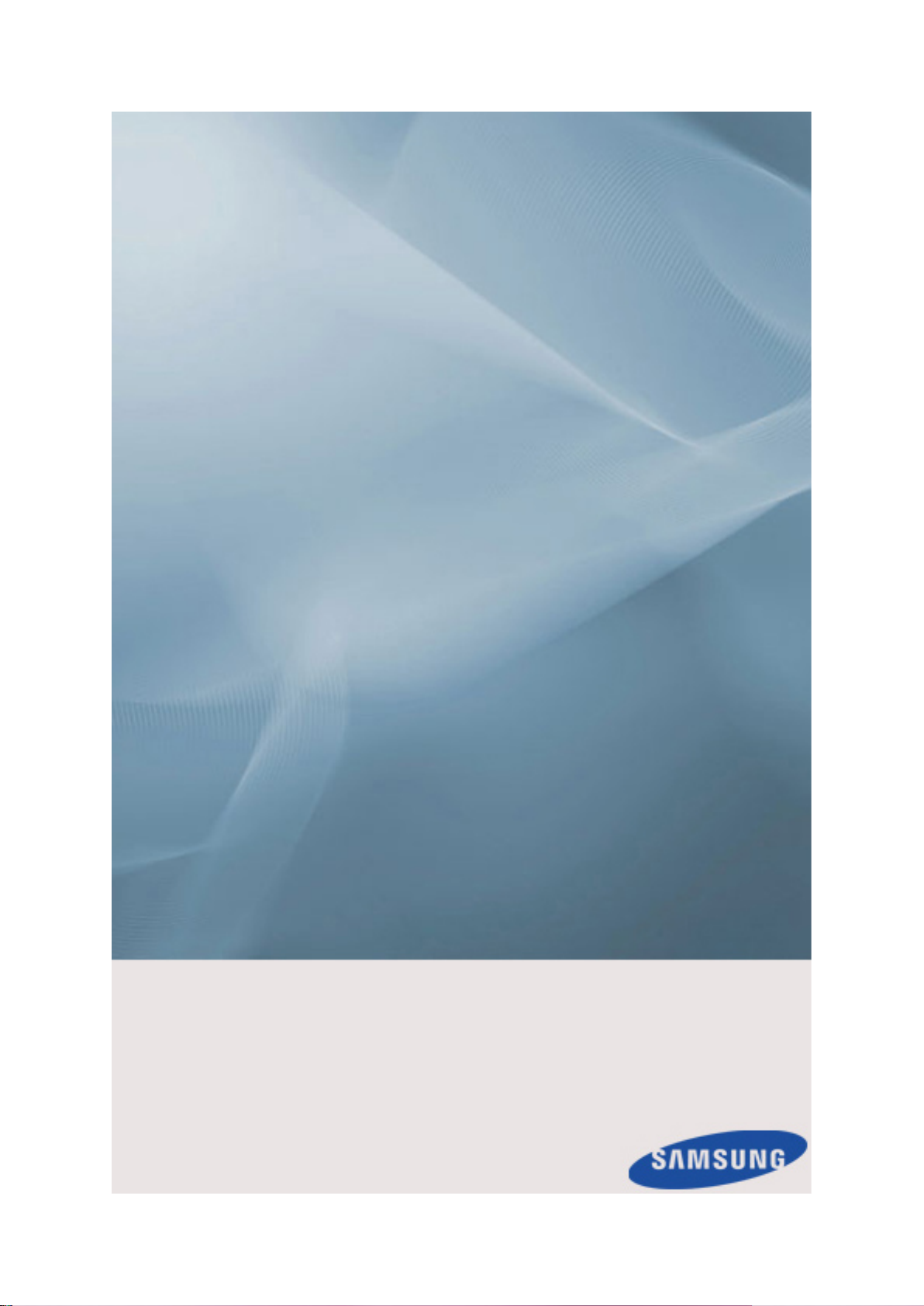
SyncMaster 650MP-2, 650FP-2
LCD
Manuel de l'utilisateur
La couleur et
fonction du modèle, et ses spécifications peuvent
être modifiées sans préavis pour des raisons
d'amélioration des performances.
l'aspect du produit peuvent varier en
Page 2
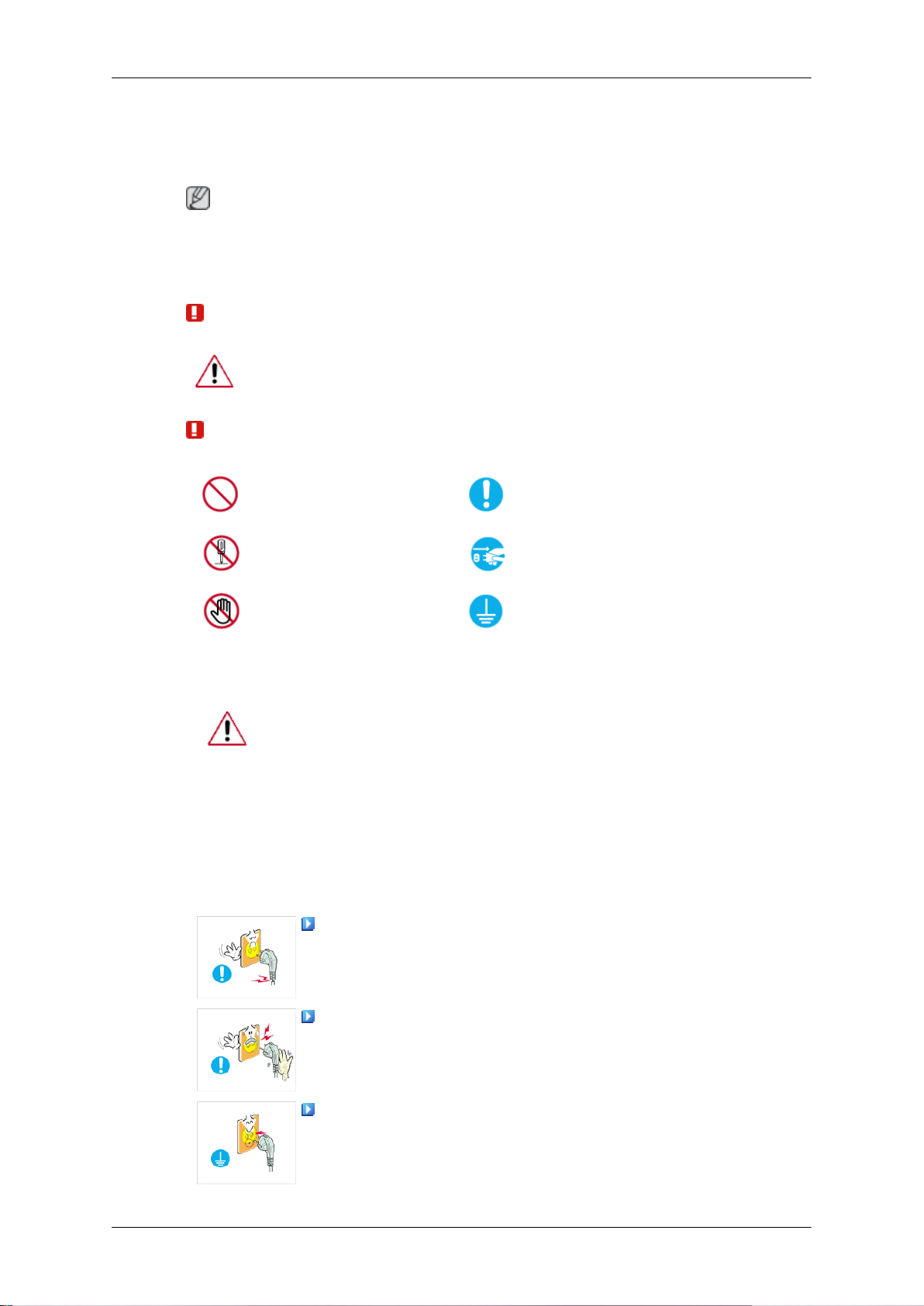
Consignes de sécurité
Signalement
Remarque
Respectez ces
matériel.
Veillez à lire attentivement les instructions et à utiliser le produit correctement.
Alimentation
instructions de sécurité afin de garantir votre sécurité et d’éviter tout dommage
Avertissement / Mise en garde
Le non-respect des instructions signalées par ce symbole peut provoquer des dommages corporels ou matériels.
Remarque
Interdit
Ne pas démonter
Ne pas toucher
Important : lire et comprendre
Déconnecter la prise de la fiche
Relier à la terre afin d'éviter
un choc électrique
Lorsque l'appareil n'est pas utilisé pendant un certain temps, réglez l'ordinateur sur DPM.
Si vous
actif.
Les images n'ont qu'une valeur de référence et ne sont pas applicables
à tous les cas (ni à tous les pays).
Raccourci vers les instructions anti-rémanence
utilisez un économiseur d'écran, réglez-le sur le mode d'écran
N’utilisez pas de prise ni de cordon d’alimentation endommagé,
ni de prise électrique descellée ou endommagée.
• Cela pourrait provoquer un choc électrique ou un incendie.
Ne branchez et ne débranchez pas la prise d’alimentation avec
les mains mouillées.
•
Vous risquez un choc électrique.
Veillez à brancher le cordon d'alimentation sur une prise secteur
mise à la terre.
• Cela pourrait
blessures.
provoquer un choc électrique ou entraîner des
Page 3
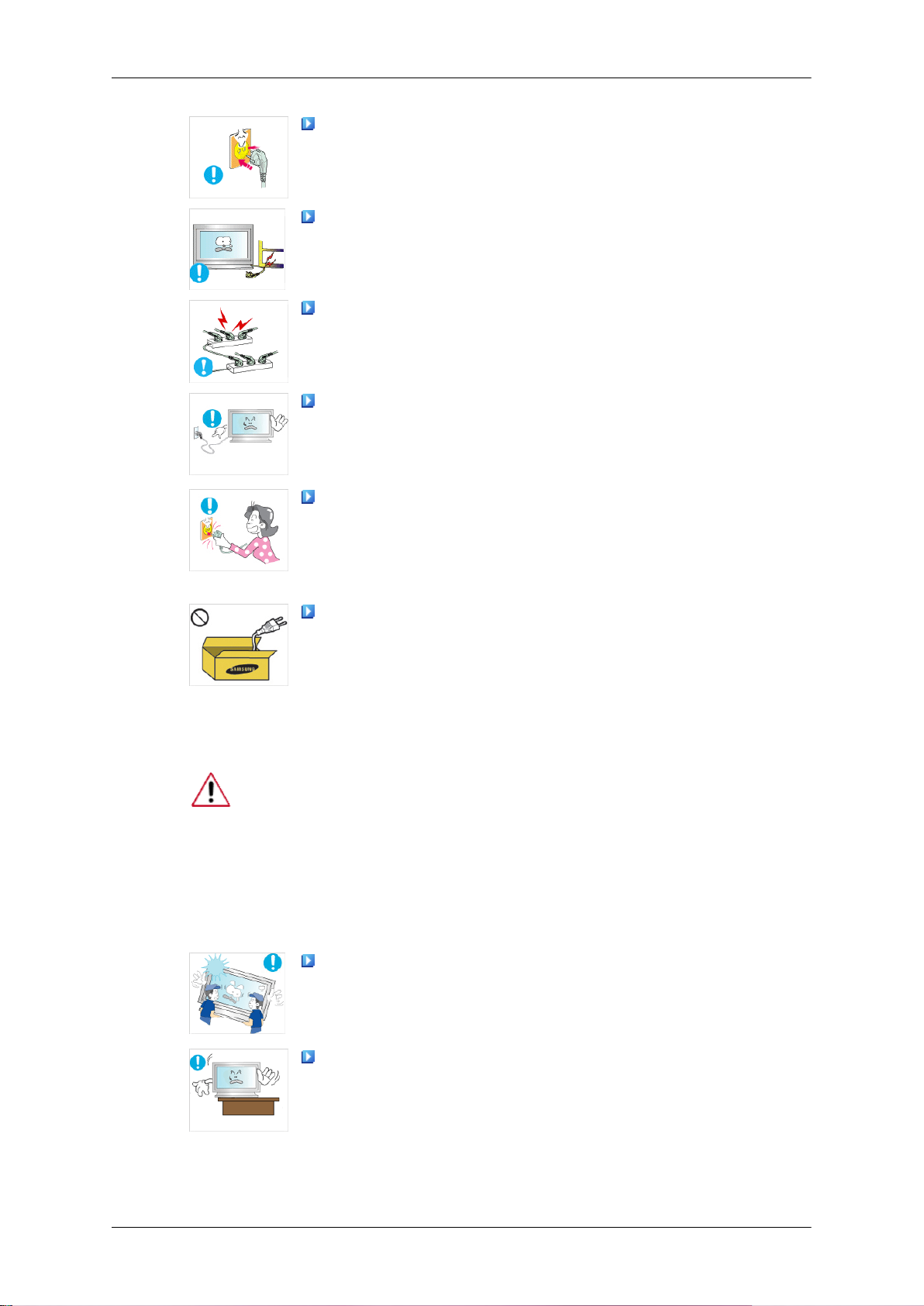
Consignes de sécurité
Assurez-vous que la prise d’alimentation est correctement bran-
chée.
•
Sinon, vous risquez un incendie.
Ne pliez pas la prise d’alimentation, ne tirez pas dessus et ne
placez pas d’objet lourd dessus.
• Sinon, vous risquez un incendie.
Ne connectez pas plusieurs appareils sur la même prise élec-
trique.
• Cela pourrait provoquer un incendie dû à une surchauffe.
Ne débranchez pas le cordon d'alimentation lorsque le produit
est sous tension.
Installation
• Vous risqueriez
ager le produit.
Pour déconnecter l'appareil du secteur, la prise doit être débranchée de
prise du secteur doit être en état de marche.
• Sinon, cela pourrait provoquer un choc électrique ou un incen-
die.
Utilisez uniquement le cordon d'alimentation fourni par notre
société. Et
autre produit.
• Cela pourrait provoquer un choc électrique ou un incendie.
Contactez un Centre de services agréé si le moniteur est destiné à une
installation dans
faibles ou élevées, à une forte humidité, à des substances chimiques et
s'il a été prévu pour fonctionner 24/24 heures, comme dans des aéroports, des gares ferroviaires, etc.
Si vous ne le faites pas, vous risquez d’endommager gravement votre
écran.
n'utilisez pas le cordon d'alimentation fourni pour un
des endroits exposés à la poussière, à des températures
de provoquer un choc électrique et d'endomm-
la prise électrique du secteur. Par conséquent, la
Assurez-vous que deux personnes au moins soulèvent et déplacent le produit.
• Sinon, il
dommages matériels.
Lorsque vous installez le produit dans une armoire ou un rack,
veillez à
pas du support.
• Il risquerait de tomber et d'occasionner des blessures.
• Utilisez une armoire ou un rack dont la taille est adaptée au
produit.
risque de tomber et d’entraîner des blessures ou des
ce que l'extrémité inférieure avant du produit ne dépasse
Page 4
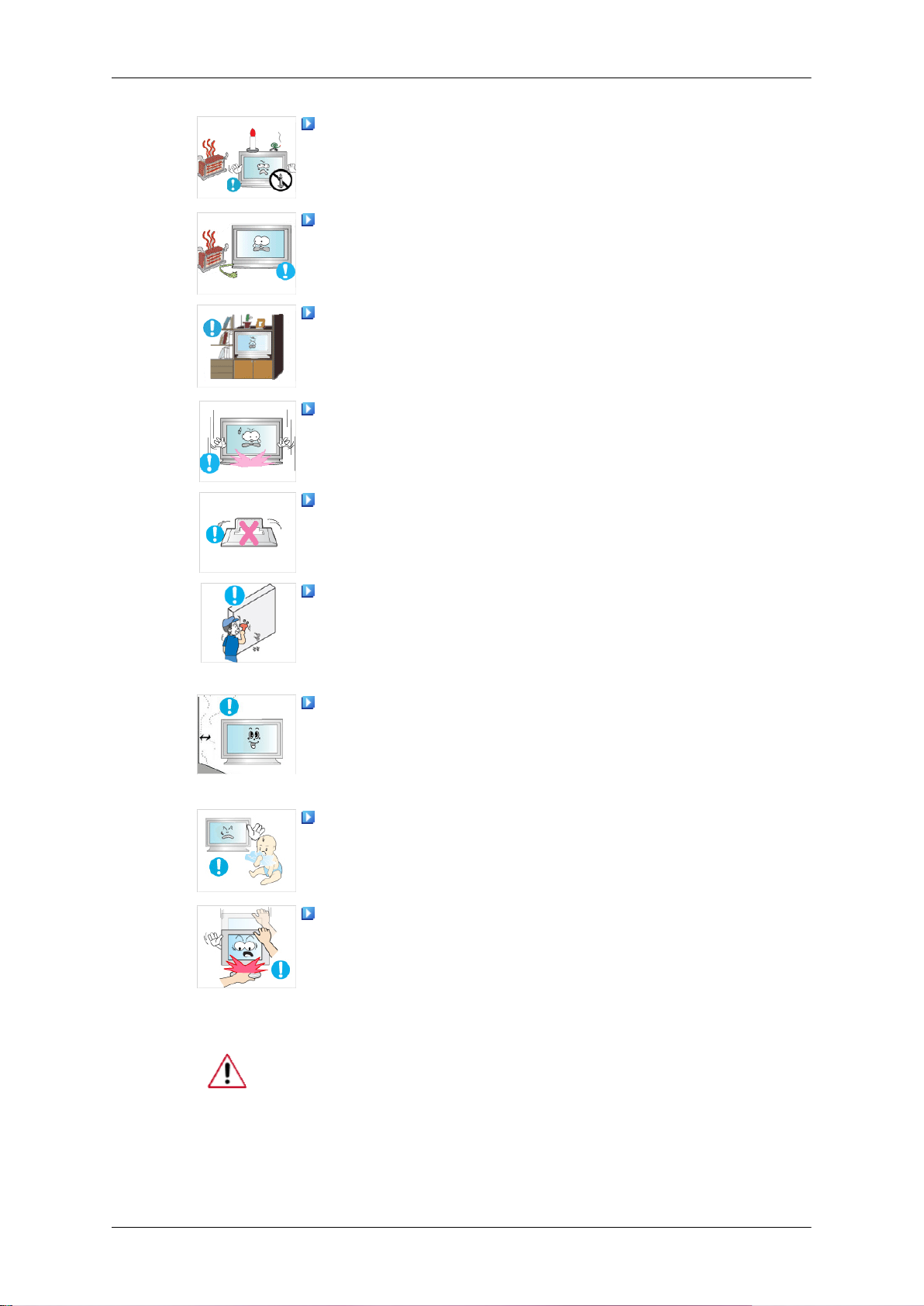
Consignes de sécurité
NE PLACEZ PAS DE BOUGIE, DE PRODUIT ANTI-MOUSTIQUE,
PROXIMITÉ DU PRODUIT.
• Sinon, vous risquez un incendie.
Tenez le cordon d'alimentation et le produit aussi loin que possible de tout appareil de chauffage.
•
Cela pourrait provoquer un choc électrique ou un incendie.
Ne l’installez pas dans un emplacement peu ventilé tel qu’une
armoire.
CIGARETTE OU D'APPAREIL DE CHAUFFAGE À
DE
• Cela pourrait
éléments internes.
Posez le produit délicatement.
• Vous risqueriez d'endommager l'écran.
Ne placez pas la face avant du produit sur le sol.
• Vous risqueriez d'endommager l'écran.
Assurez-vous que le montage de la fixation murale est effectué
par une société d'installation agréée.
• Il risquerait de tomber et d'occasionner des blessures.
Veillez à installer la fixation murale spécifiée.
•
Installez le produit dans une zone correctement ventilée. Veillez
à laisser
et le mur.
• Cela pourrait provoquer un incendie dû à une surchauffe des
Veillez à garder l'emballage en plastique hors de portée des
enfants.
un espace de plus de 10 cm (4 pouces) entre le produit
éléments internes.
provoquer un incendie dû à une surchauffe des
Nettoyage
• L'emballage n'est
ment pour les enfants.
Si la taille du moniteur est réglable, ne placez aucun objet, ni
une partie de votre corps sur le support lorsque vous l'abaissez.
• Cela pourrait endommager le produit ou blesser quelqu'un.
Lorsque vous nettoyez le boîtier du moniteur ou la surface de l'écran TFTLCD, utilisez un chiffon doux légèrement humidifié.
pas un jeu et il présente un risque d'étouffe-
Page 5
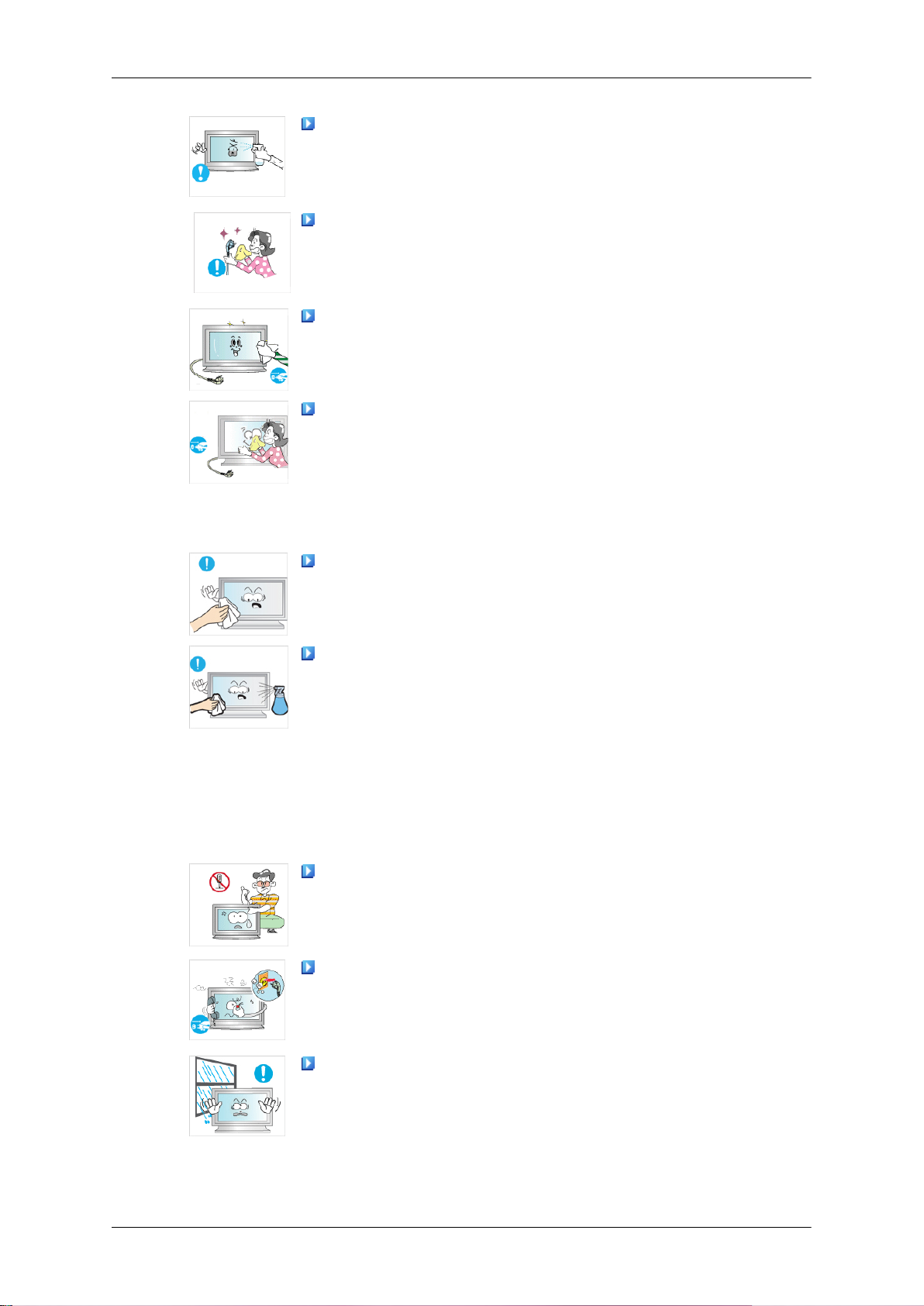
Consignes de sécurité
Ne pulvérisez pas de produit de nettoyage directement sur la
surface du produit.
• Cela
Lorsque vous nettoyez la fiche ou dépoussiérez la prise, utilisez
un chiffon sec.
• Le
Lorsque vous nettoyez le produit, veillez à débrancher le cordon
d'alimentation.
•
Lorsque vous nettoyez le produit, veillez à débrancher le cordon
d'alimentation et à le nettoyer à l'aide d'un chiffon doux et sec.
• (N'utilisez
Etant donné que la surface externe du produit se raye facilement, veillez à n'utiliser que le type de chiffon spécifié.
pourrait
de la structure et la surface de l'écran risquerait de se détacher.
non-respect
cendie.
Cela pourrait provoquer un choc électrique ou un incendie.
benzène, de l'alcool, du diluant pour peinture, du produit antimoustique, du lubrifiant ou un produit détergent.) Ces produits
risqueraient de modifier l'aspect de la surface et de décoller
les étiquettes informatives apposées sur le produit.
provoquer une décoloration et une déformation
de cette consigne risque de provoquer un in-
pas de produits chimiques tels que de la cire, du
Autres
Lorsque vous nettoyez le produit, ne pulvérisez pas d'eau directement sur le corps du produit.
• Veillez à ce que l'eau ne pénètre pas dans le produit et qu'il ne
soit pas humide.
• Cela pourrait provoquer un choc électrique, un incendie ou un
dysfonctionnement.
Le produit est un produit à haute tension. Ne tentez jamais de
démonter, de réparer ou de modifier l'appareil par vous-même.
• Cela pourrait provoquer un choc électrique ou un incendie.
Pour toute réparation, contactez un Centre de services.
Si des odeurs ou des bruits inhabituels émanent de votre appareil, débranchez-le immédiatement et contactez un Centre de
services.
• Cela pourrait provoquer un choc électrique ou un incendie.
Ne placez pas ce produit dans un emplacement exposé à l’humidité, la poussière, la fumée ou l'eau, ni dans une voiture.
• Cela pourrait provoquer un choc électrique ou un incendie.
Page 6
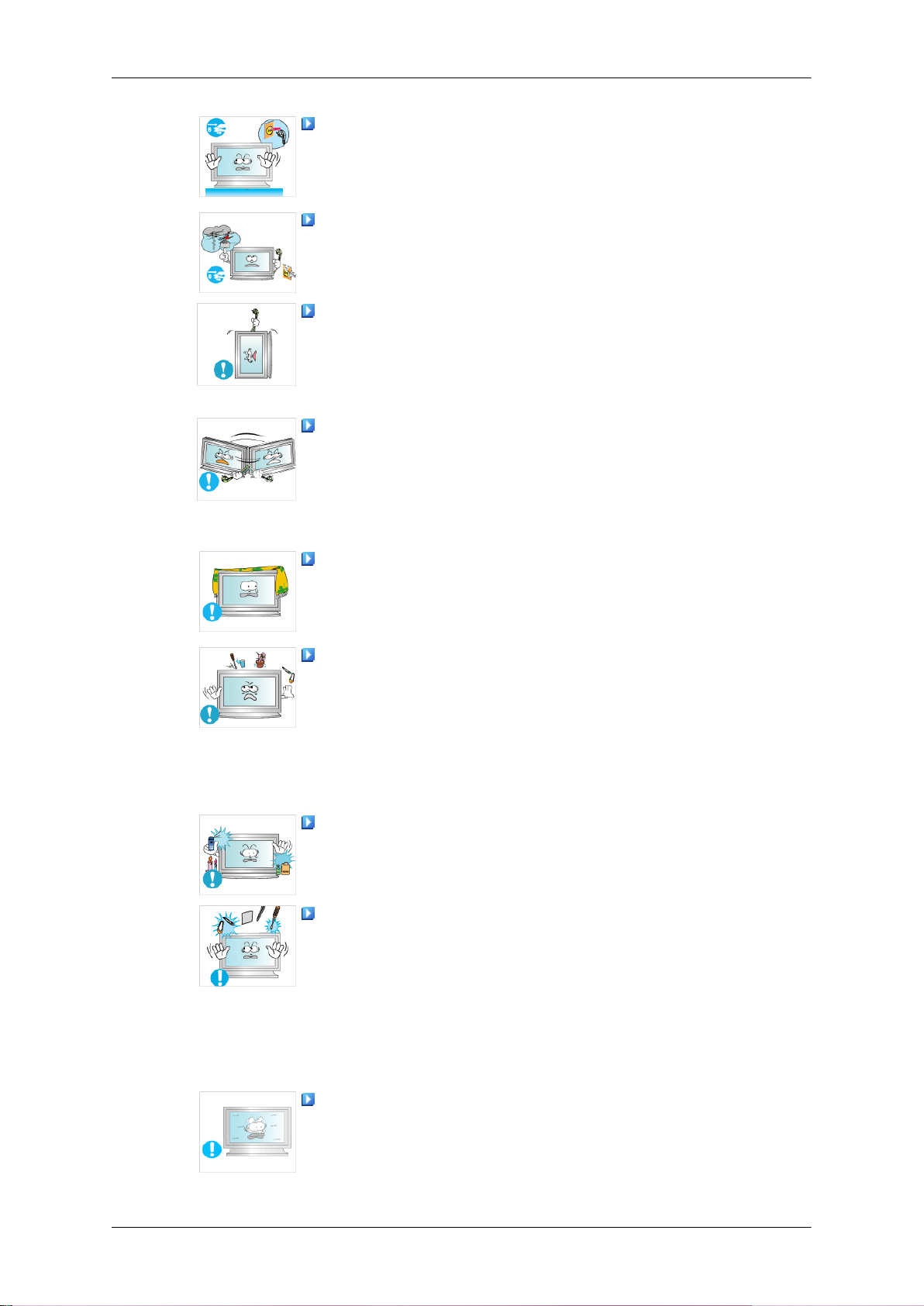
Consignes de sécurité
Si le produit tombe ou que son boîtier se casse, éteignez l'appareil
tre de services.
• Cela pourrait provoquer un choc électrique ou un incendie.
câble d'antenne.
•
le cordon ou le câble de signal.
débranchez le cordon d'alimentation. Contactez un Cen-
et
En cas d'orage, ne touchez ni le cordon d'alimentation, ni le
Cela pourrait provoquer un choc électrique ou un incendie.
N'essayez pas de déplacer le moniteur en tirant uniquement sur
• Le produit
ble est endommagé, de provoquer un choc électrique ou un
incendie.
Ne soulevez pas et ne déplacez pas le produit d'avant en arrière
ou de
d'alimentation ou des câbles de signal.
• Le produit risquerait de tomber, d'être endommagé et, si le câ-
struées par une table ou un rideau.
• Cela pourrait
médicaments ou des objets métalliques sur le produit.
• Si de
• Cela pourrait provoquer un choc électrique, un incendie ou un
de matériau inflammable à proximité du produit.
gauche à droite en vous servant uniquement du cordon
ble est endommagé, de provoquer un choc électrique ou un
incendie.
Assurez-vous que les ouvertures de ventilation ne sont pas ob-
éléments internes.
Ne placez pas de récipients contenant de l'eau, des vases, des
branchez le cordon d'alimentation et contactez un Centre de
services.
dysfonctionnement.
N'utilisez pas et ne rangez pas de vaporisateur combustible ou
risquerait de tomber, d'être endommagé et, si le câ-
provoquer un incendie dû à une surchauffe des
l'eau ou un corps étranger pénètre dans le produit, dé-
• Cela pourrait provoquer une explosion ou un incendie.
N'insérez aucun objet métallique, tel que des baguettes, des
pièces de monnaie ou des épingles, et aucun objet inflammable,
tel que des allumettes ou du papier dans le produit (à travers les
ouvertures de ventilation, les bornes d'entrée et de sortie, etc.).
• Si de l'eau ou un matériau étranger pénètre dans le produit,
débranchez le cordon d'alimentation et contactez un Centre de
services.
• Cela pourrait provoquer un choc électrique ou un incendie.
Si le moniteur affiche une image fixe pendant une longue période, une image rémanente ou une tache peut apparaître.
• Si vous n'utilisez pas le produit pendant une longue période,
placez-le en mode veille ou utilisez un économiseur d'écran.
Page 7
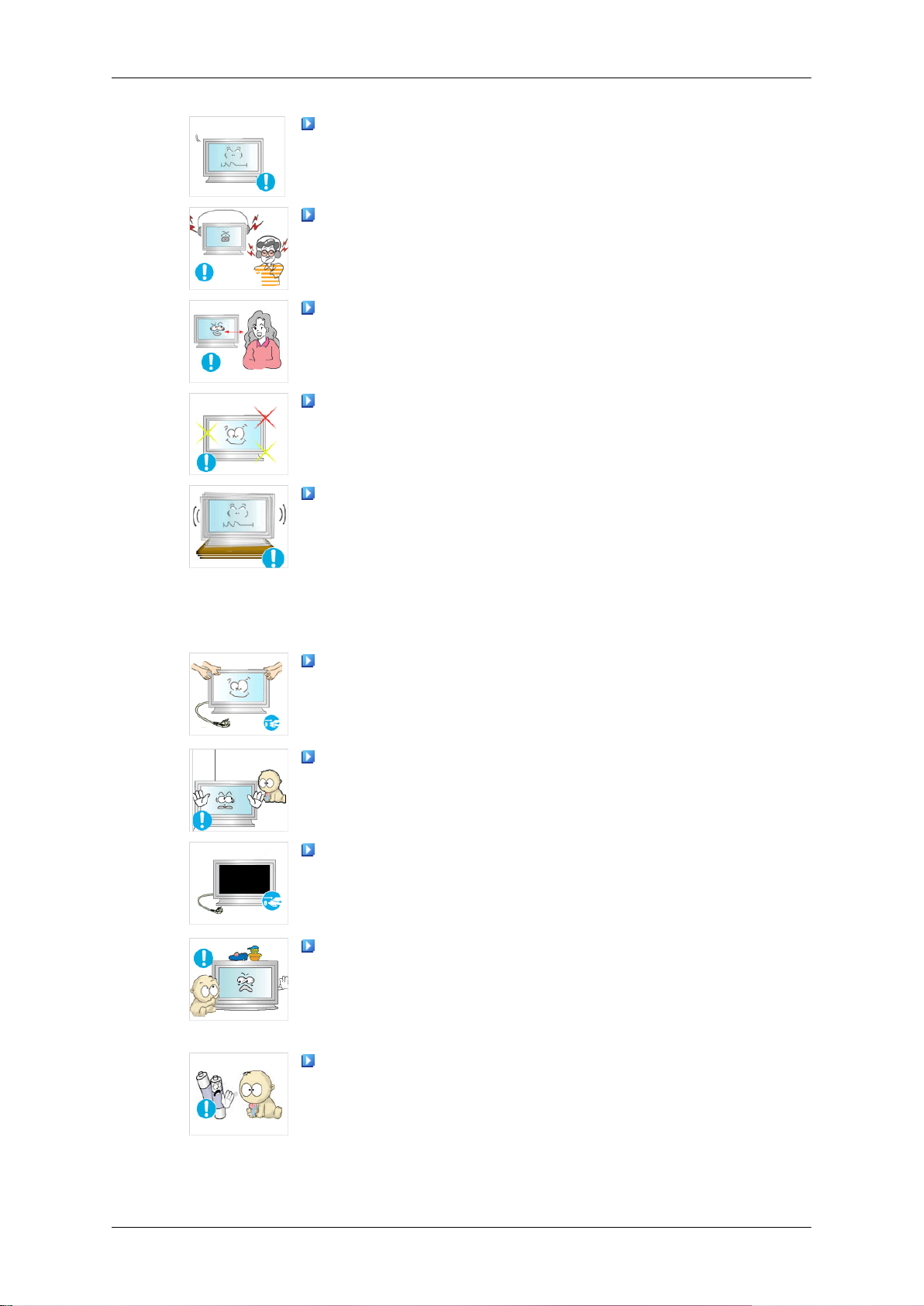
Consignes de sécurité
Définissez une résolution
duit.
• Autrement, vous risqueriez de vous endommager la vue.
Lorsque vous utilisez un casque ou des écouteurs, ne réglez
pas le volume sur un niveau trop élevé.
• Vous risqueriez de souffrir de troubles de l'audition.
Pour éviter la fatigue oculaire, ne vous asseyez pas trop près
de l'appareil.
Après avoir utilisé le moniteur pendant une (1) heure, faites une
pause de cinq (5) minutes.
Ceci permet de réduire la fatigue oculaire.
N'installez pas le produit sur une surface instable telle qu'un
rack
chancelant,
soumis à des vibrations.
• Autrement, il risque de tomber et d’entraîner des blessures ou
des dommages matériels.
sur une surface irrégulière ou dans un endroit
une fréquence appropriées au pro-
et
• Si vous utilisez le produit dans un endroit soumis à des vibra-
tions, il risque d'être endommagé et de provoquer un incendie.
Lorsque vous déplacez le produit, mettez-le hors tension et débranchez le
tous les câbles connectés au produit.
• Cela pourrait provoquer un choc électrique ou un incendie.
Empêchez les enfants de tirer ou de monter sur le produit.
• Le produit
blessures graves, voire la mort.
Si vous n'utilisez pas le produit pendant une longue période,
débranchez le cordon d'alimentation de la prise électrique.
• Cela pourrait
de la poussière ou à la suite d'un choc électrique ou d'une fuite.
Ne placez, sur le produit, aucun objet lourd, jouet ou confiserie
(des biscuits,
enfants.
• Vos enfants pourraient s'accrocher à l'objet et le faire tomber,
ce qui présente un risque de blessures graves, voire mortelles.
Veillez à ce que les enfants ne mettent pas la pile dans leur
bouche lorsque
pile hors de portée des bébés et des enfants.
cordon d'alimentation, le câble de l'antenne, ainsi que
risquerait en effet de tomber et de provoquer des
provoquer une surchauffe ou un incendie à cause
par exemple) qui risquerait d'attirer l'attention des
celle-ci est retirée de la télécommande. Placez la
• Si un enfant met une pile dans sa bouche, consultez immédi-
atement un médecin.
Page 8
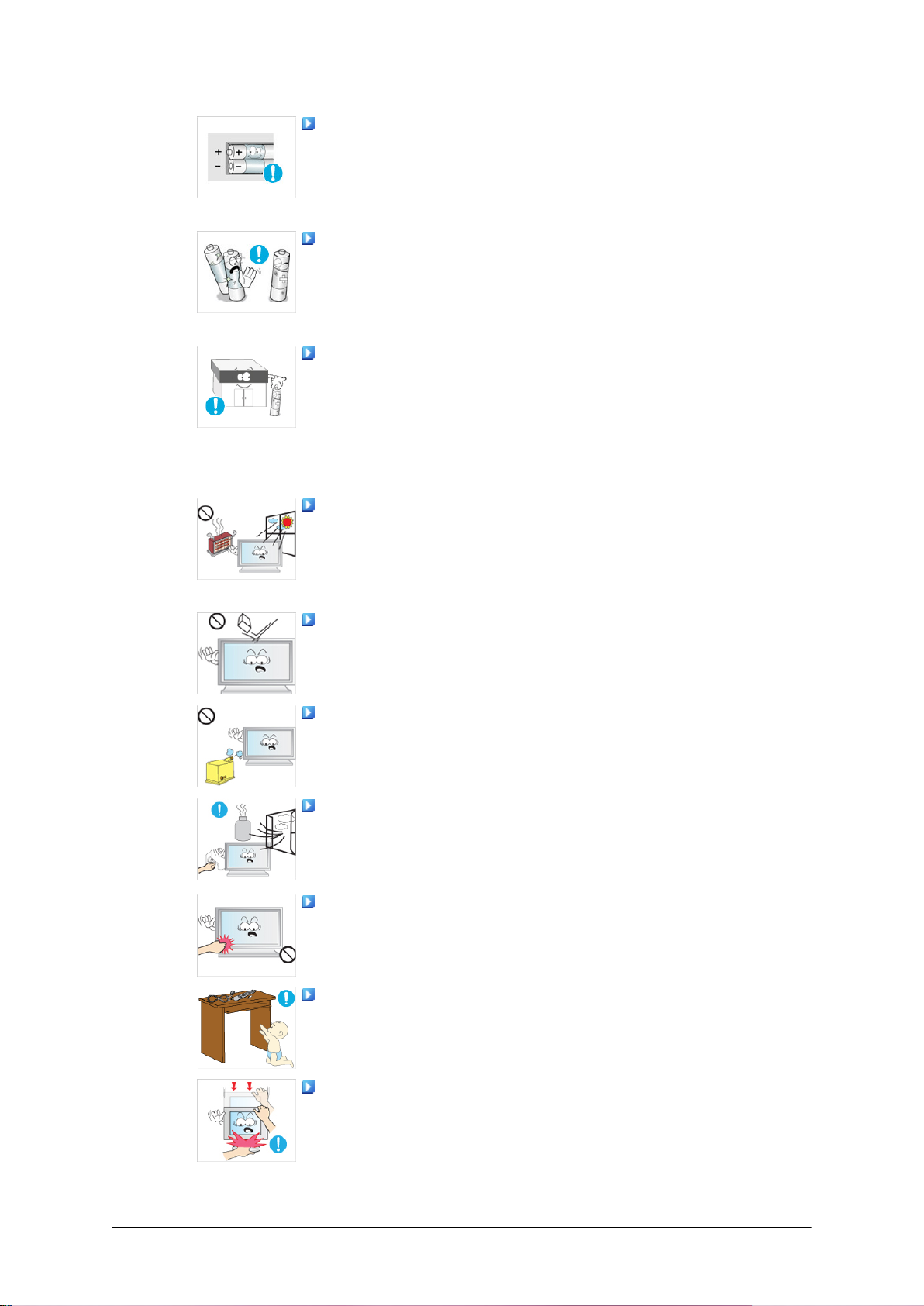
Consignes de sécurité
Lorsque vous remplacez la pile, veillez à respecter les polarités
(+, -).
•
Sinon, vous risquez d'endommager les piles ou de provoquer
surchauffe ou des blessures ou, encore d'endommager la
une
télécommande en raison d'une fuite du liquide interne.
Utilisez uniquement les piles standard spécifiées et ne mélangez pas les piles usagées et neuves.
•
Sinon, vous risquez d'endommager les piles ou de provoquer
surchauffe ou des blessures, ou encore d'endommager la
une
télécommande en raison d'une fuite du liquide interne.
Les piles (et piles rechargeables) ne sont pas des déchets ordinaires
client de renvoyer les piles usagées ou rechargeables à des fins
de recyclage.
• Le client peut déposer les piles usagées ou rechargeables
dans une déchetterie ou dans un magasin proposant le même
type de piles ou de piles rechargeables.
Ne placez pas le produit dans un endroit où il est directement
exposé
leur telle qu'un feu ou un radiateur.
doivent être renvoyées pour recyclage. Il appartient au
et
rayons du soleil ou à proximité d'une source de cha-
aux
• Cela risquerait de réduire la durée de vie du produit et de pro-
voquer un incendie.
Ne donnez aucun coup et ne laissez tomber aucun objet sur le
produit.
•
Cela pourrait provoquer un choc électrique ou un incendie.
N'utilisez pas un humidificateur à proximité de l'appareil.
• Cela pourrait provoquer un choc électrique ou un incendie.
En cas de fuite de gaz, ne touchez ni le produit ni sa prise d'alimentation et procédez immédiatement à une ventilation du local.
• Si une étincelle se produit, cela peut provoquer une explosion
ou un incendie.
Si le produit reste allumé pendant un certain temps, le panneau
d'affichage devient chaud. Ne le touchez pas.
Gardez les petits accessoires hors de portée des enfants.
Soyez prudent lorsque vous réglez l'angle du moniteur ou la
hauteur du support.
• Vous risqueriez de vous blesser en coinçant votre main ou vos
doigts.
Page 9

Consignes de sécurité
• Veillez
tomber et occasionner des blessures.
N'installez pas le produit dans un endroit accessible aux enfants.
•
Il risquerait de tomber et d'occasionner des blessures.
Sa partie avant étant lourde, installez l'appareil sur une surface
•
plate et stable.
Ne placez aucun objet lourd sur le produit.
• Cela
tériels.
également à ne pas trop incliner le produit, car il pourrait
pourrait
entraîner des blessures ou des dommages ma-
Page 10
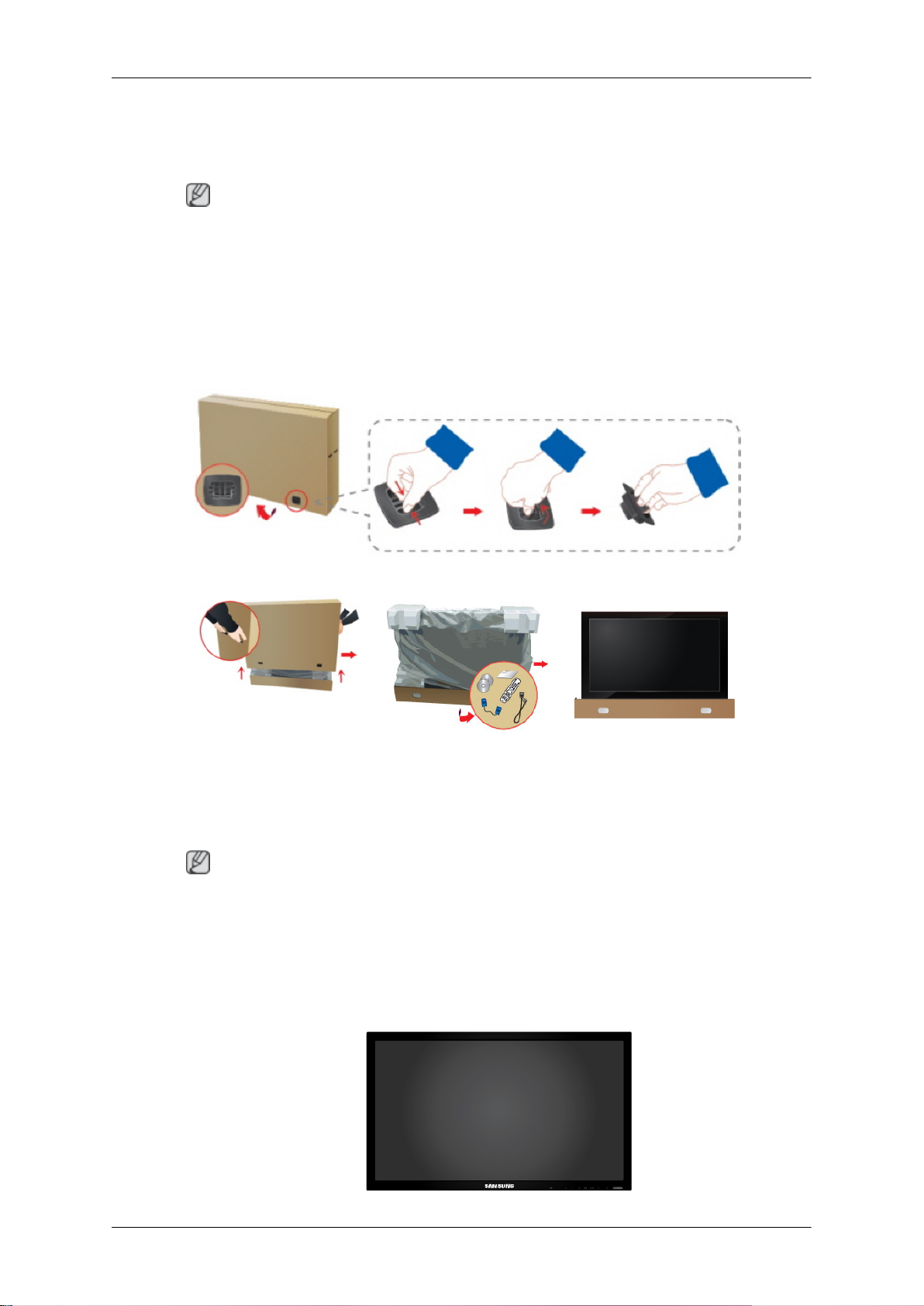
Introduction
Contenu de l'emballage
Remarque
Veuillez vous
Le cas échéant, contactez votre revendeur.
Contactez un revendeur local pour acheter des éléments en option.
assurer que les composants suivants sont bien inclus avec votre affichage LCD.
Vérification du contenu de l'emballage
Enlevez le verrou de la boîte d'emballage, comme illustré dans la figure ci-dessus.
Déballage
Soulevez la boîte d'emballage en
de part et d'autre de celle-
• Après avoir tout déballé, veillez à vérifier le contenu de l'emballage.
•
• Après avoir déballé le produit, vous pouvez utiliser la partie inférieure de la boîte comme
tenant les rainures
ci.
Remarque
Gardez la boîte pour le transport futur du produit.
support temporaire pour tester ou vérifier le fonctionnement du produit.
Vérification du contenu de
l'emballage.
Retirez le polystyrène et
l'emballage en plastique.
Page 11
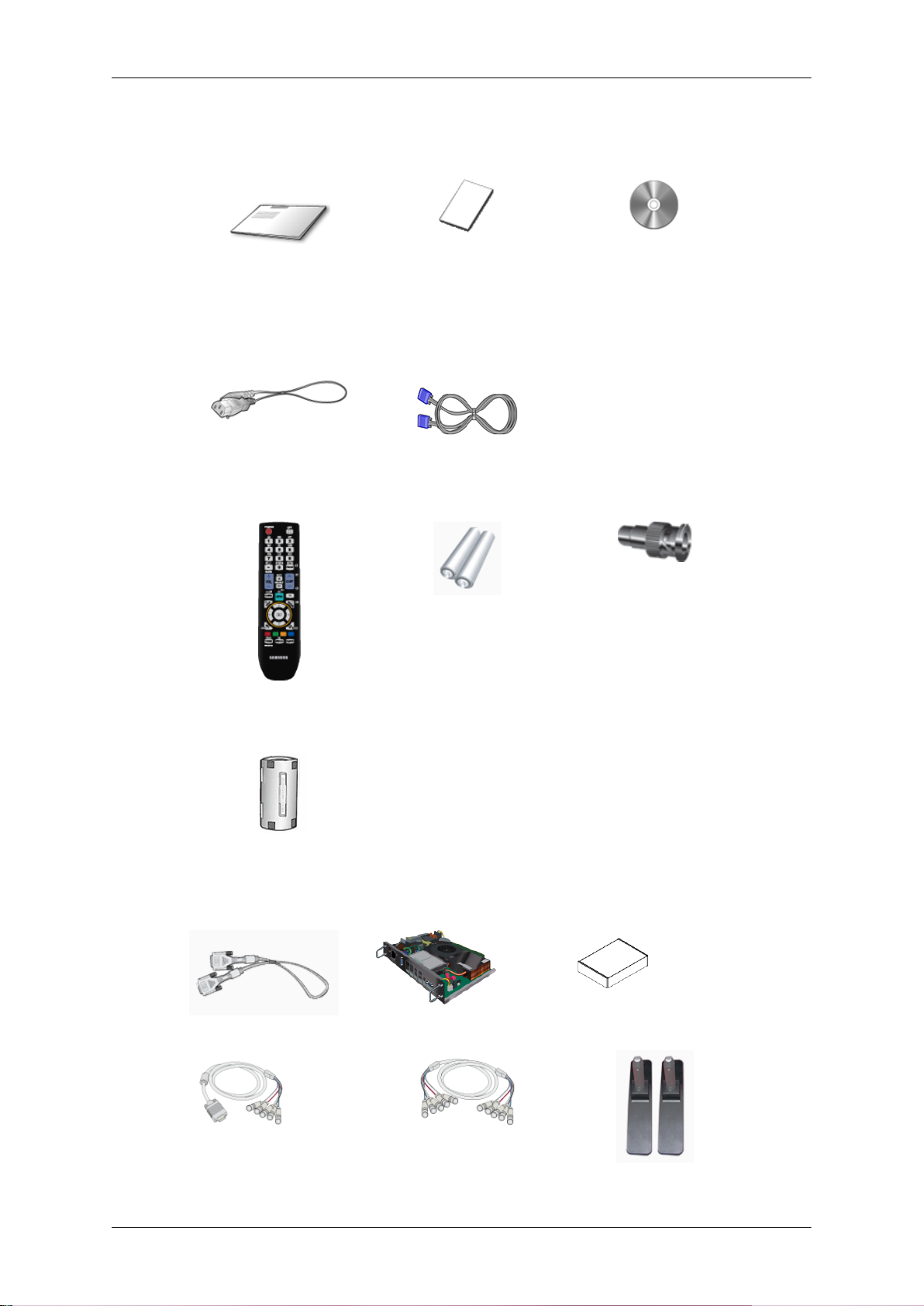
Manuels
Introduction
Affichage LCD
Guide d'installation rapide Carte de garantie
(Non disponible partout)
Câbles
Cordon d'alimentation Câble D-Sub
Autres
Télécommande
(BP59-00138A)
Piles (AAA X 2)
(Non disponible partout)
Manuel d'utilisation
Jack adaptateur BNC/RCA
Tore magnétique pour cor-
don d'alimentation
Vendu séparément
Câble DVI Boîtier réseau Kit de fixation au mur
Câble RGB vers BNC Câble BNC vers BNC Kit de Support provisoire
Page 12
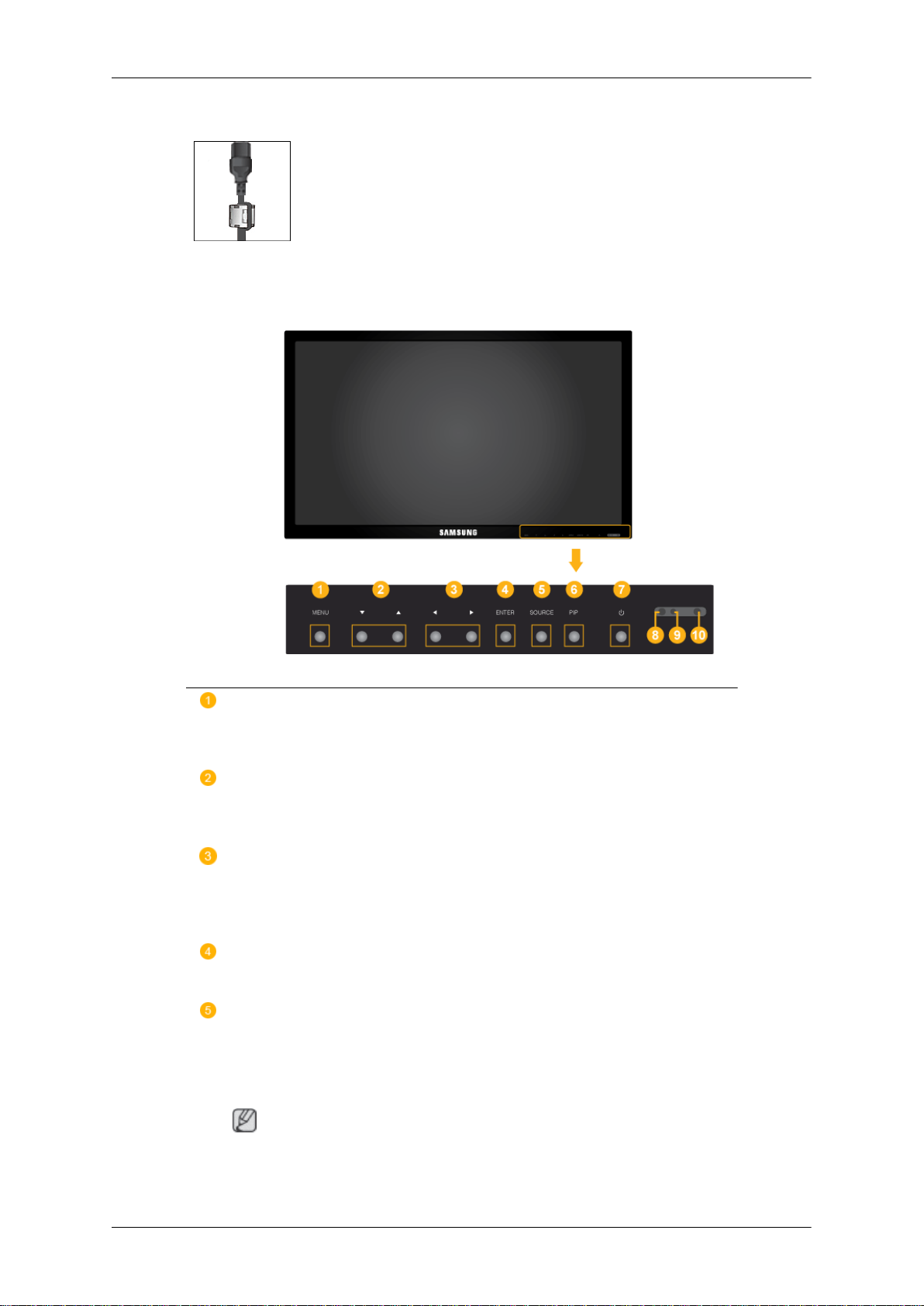
Tore magnétique
Votre écran LCD
Avant
Introduction
• Le
blindage magnétique sert à protéger les câbles des inter-
férences.
Lors de la connexion d'un câble, ouvrez le blindage magnéti-
•
que et rabattez-le autour du câble près de la prise.
MENU bouton [MENU]
Ouvre le menu à l'écran et quitte le menu. Egalement utilisé pour quitter le
menu OSD ou revenir au menu précédent.
Boutons de navigation (haut-bas)
Se déplace verticalement d'une option de menu à une autre ou règle les
valeurs de menu sélectionnées.
Bouton Gauche-Droite / Bouton Volume
Se déplace horizontalement d'une option de menu à une autre ou règle les
valeurs de menu sélectionnées. Si l'OSD ne s'affiche pas à l'écran, appuyez sur le bouton pour régler le volume.
ENTER bouton [ENTER]
Permet d'activer un élément de menu mis en surbrillance.
SOURCE bouton [SOURCE]
Bascule entre le mode PC et le mode Vidéo. Permet de sélectionner la
source d'entrée à laquelle un périphérique externe est connecté.
[PC] → [DVI] → [AV] → [Composant] → [HDMI] → [MagicInfo] → [BNC]
Remarque
• MagicInfo peut
necté.
uniquement être activé lorsqu'un boîtier réseau est con-
Page 13
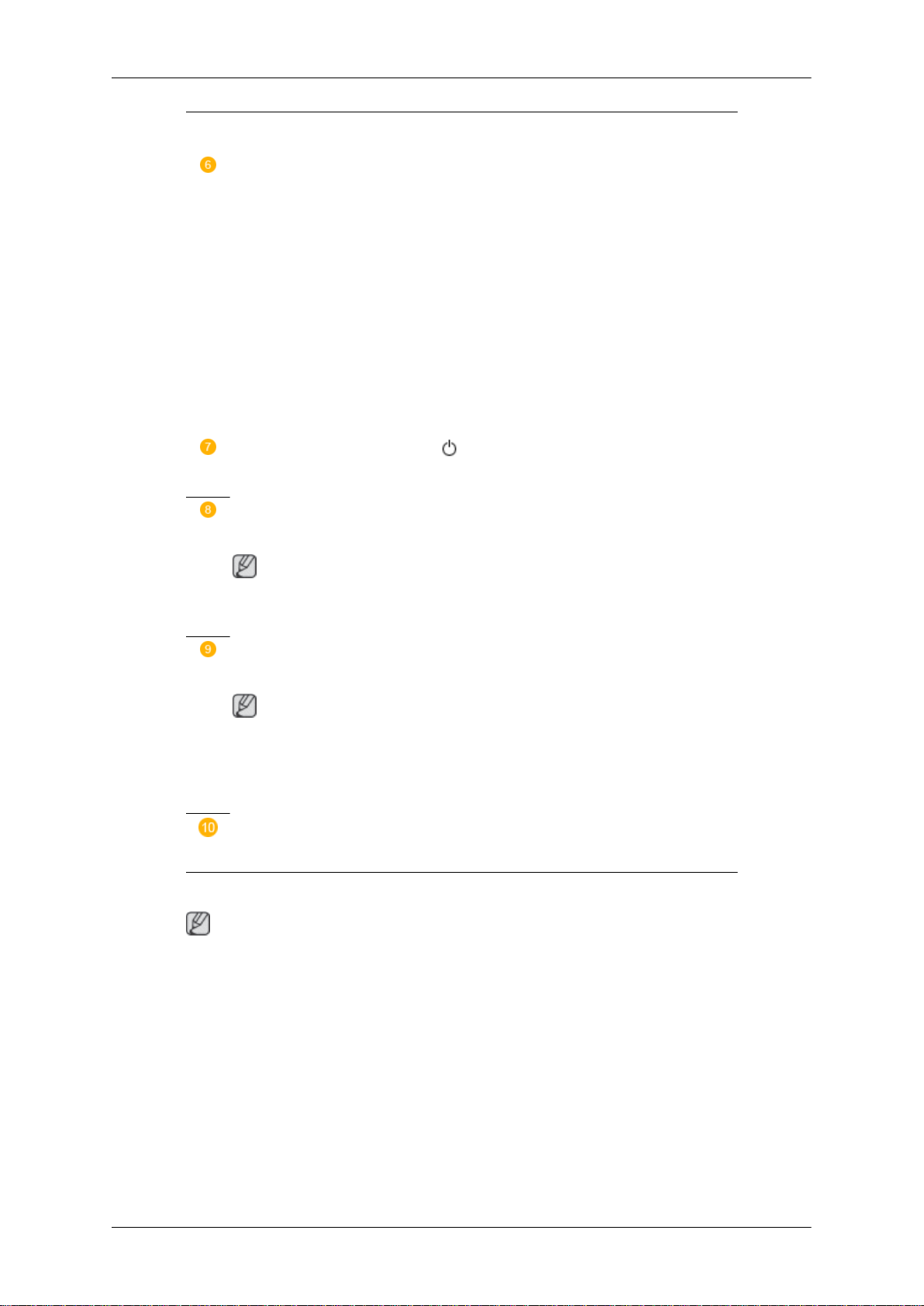
Introduction
• Le
port HDMI
même temps.
et le boîtier réseau ne peuvent pas être connectés en
Bouton PIP
Appuyez sur le bouton PIP pour activer/désactiver PIP.
Puisque le BNC et le composant utilisent le même terminal, il est impossible de faire chevaucher plus d'un PIP (incrustation d'image) à l'écran.
• PC : DVI / AV / Composant / HDMI
• BNC : DVI / AV / HDMI
• DVI / AV : PC / BNC
• Composant : PC
• HDMI : PC / BNC
Bouton de mise sous tension [ ]
Appuyez sur ce bouton pour allumer et éteindre l'écran.
Capteur de luminosité (en option)
Détecte automatiquement la luminosité ambiante.
Arrière
Remarque
Cette fonction est activée uniquement sur les modèles équipés d'un capteur de luminosité automatique.
Voyant d'alimentation
Indique que le Mode d'économie est en position normale ou Puissance.
Remarque
Reportez-vous à
plus d'informations sur la fonction d'économie d'énergie. Pour économiser
de l'énergie, éteignez votre moniteur lorsque vous ne l'utilisez pas pendant
de longues périodes.
Mode Economie d'énergie décrit dans le manuel pour
Capteur de la télécommande
Orientez la télécommande en direction de ce point sur le Moniteur.
Remarque
Voir
PowerSaver
l'économie d` énergie. La configuration de l'arrière de l'écran LCD peut varier légèrement en
fonction du modèle.
decrit dans le manuel pour plus d'informations concernant les fonctions de
Page 14
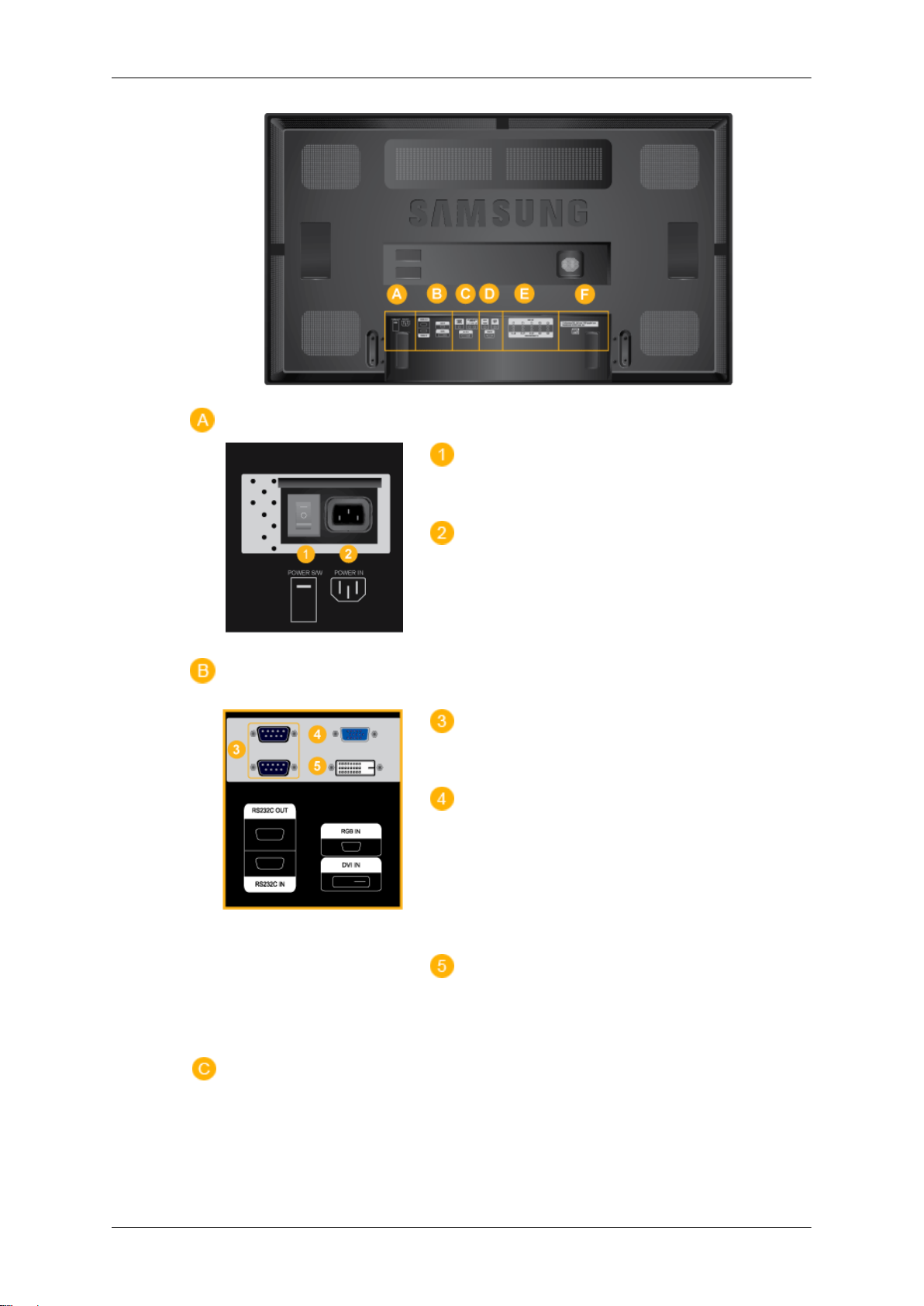
Introduction
POWER S/W ON [ │ ] / OFF [O]
Allume et éteint le moniteur.
POWER
Le cordon d'alimentation se branche sur
l'écran LCD et sur la prise murale.
RS232C OUT/IN (port série RS232C)
programme port MDC (Multi Device Control)
RGB IN (Connecteur PC) (Entrée))
• Utilisez un câble D-Sub (15 broches) Mode PC (PC analogique).
• Connectez le port [RGB IN] du moniteur
au port BNC de l'ordinateur à l'aide du
câble RGB vers BNC.
DVI IN (Connecteur vidéo PC)
Raccordez le port [DVI IN] du moniteur au
port DVI du PC à l'aide du câble DVI.
Page 15
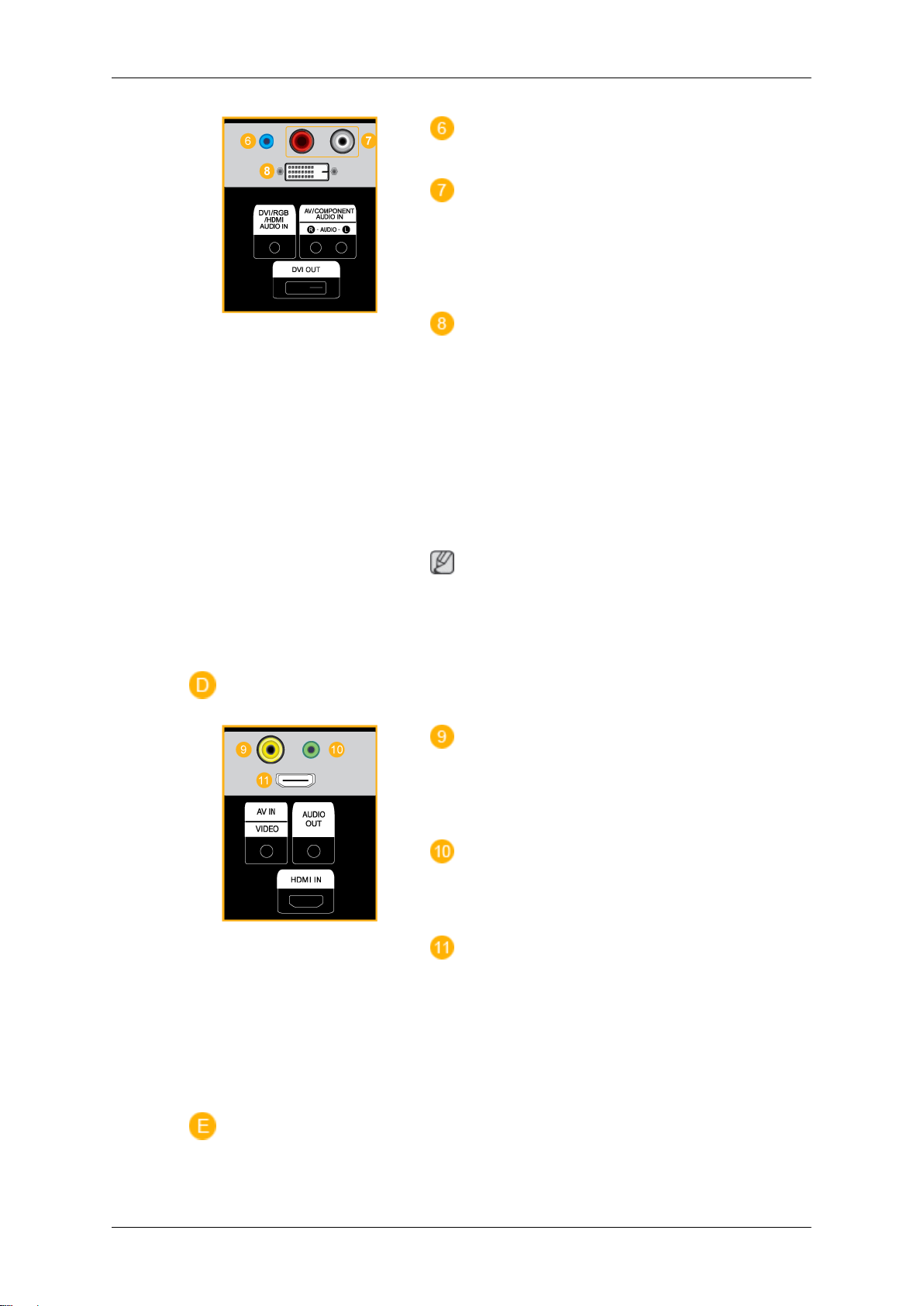
Introduction
DVI/RGB/HDMI AUDIO IN (Connecteur
PC/DVI/HDMI audio (Entrée))
AV/COMPONENT AUDIO IN [R-AUDIO-
L]
Connectez le port du lecteur DVD ou magnétoscope (DVD/décodeur) au port [R-AUDIO-L] de l'écran LCD.
DVI OUT
• Connectez un moniteur à un autre moniteur à l'aide d'un câble DVI.
• Raccordez le port [DVI OUT] du moniteur
au port [HDMI IN] de l'autre moniteur à
l'aide du câble DVI vers HDMI.
• Les signaux DVI, HDMI réseau transmis
via le port [DVI OUT] s'affichent sur le
deuxième écran équipé du port DVI IN.
Remarque
Il
possible de connecter jusqu'à 6 moni-
est
teurs Full HD ou 10 HD (susceptible de varier
en fonction de l'appareil).
AV IN [VIDEO]
Branchez le connecteur [VIDEO] du moniteur à la sortie vidéo du périphérique externe
à l'aide d'un câble VIDEO.
AUDIO OUT
Borne de sortie de casque/haut-parleur externe.
HDMI IN
Reliez la borne HDMI située à l'arrière de votre affichage LCD à la borne HDMI de votre
périphérique de sortie numérique à l'aide
d'un câble HDMI.
Jusqu'à câble HDMI 1.0 peuvent être pris en
charge.
Page 16
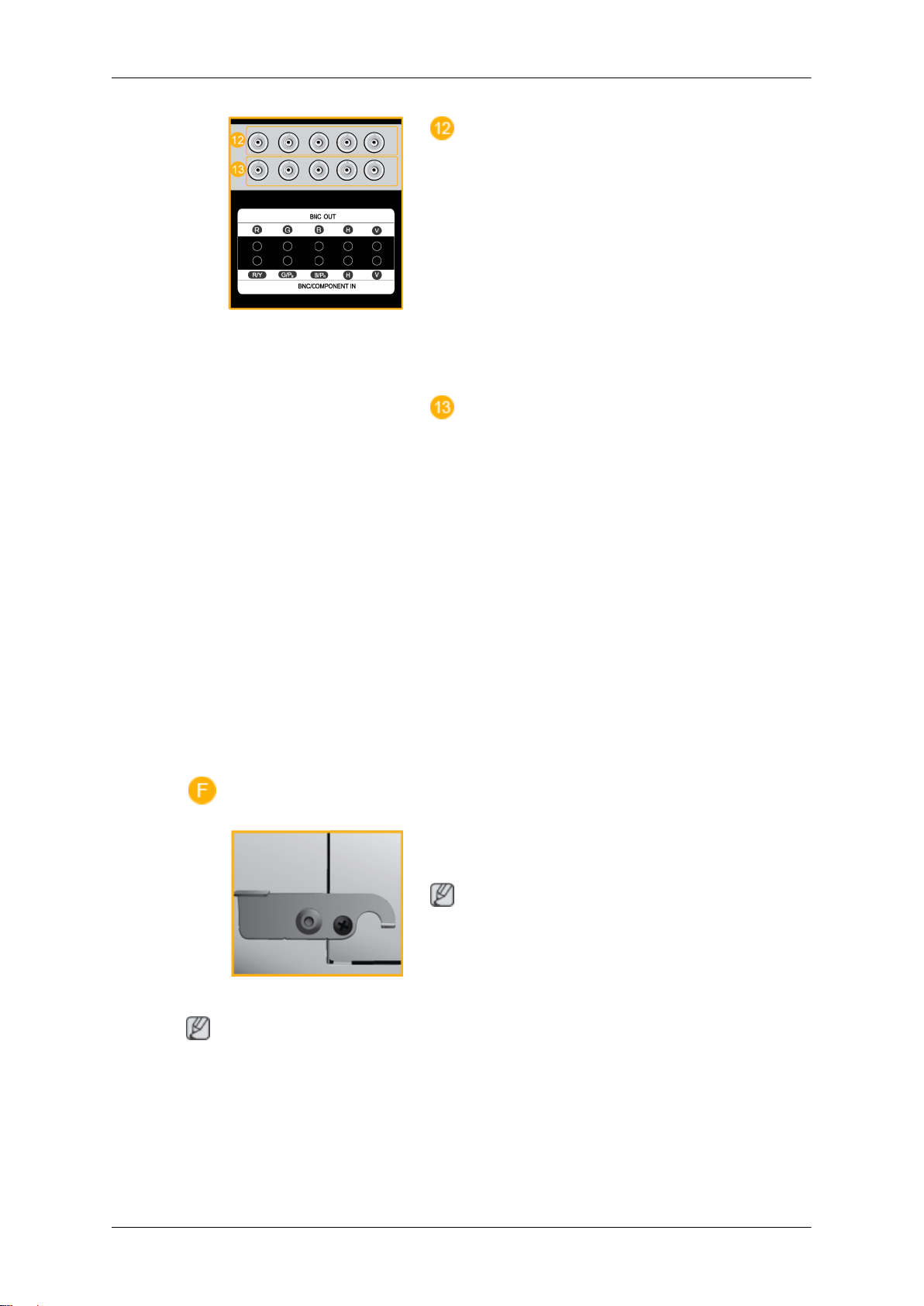
Introduction
BNC OUT [R, G, B, H, V] (Connecteur
BNC (Sortie))
Connexion BNC (PC analogique) : connexion des ports R, G, B, H, V.
Le nombre d'écrans LCD qu'il est possible de
connecter à la sortie bouclée varie en fonction des câbles, de la source du signal, etc.
Dans le cas de câbles ou de source de signal
ne présentant aucune dégradation, il est
possible de connecter jusqu'à 10 écrans
LCD (susceptible de ne pas être pris en
charge par le câble connecté).
BNC/COMPONENT IN [R/Y, G/PB, B/
PR, H, V] (BNC/Borne de connexion du composant (entrée))
- En cas d'entrée BNC, vérifiez les spécifications pour les ports d'entrée ci-dessous.
• [R/Y] --> Entrée port rouge
• [G/PB] --> Entrée port vert
• [B/PR] --> Entrée port bleu
- Vérifiez les spécifications pour les ports
d'entrée ci-dessous.
• [R/Y] --> Entrée port vert
• [G/PB] --> Entrée port bleu
• [B/PR] --> Entrée port rouge
SBB Lcok
Connectez le boîtier réseau.
Remarque
• Pour
manuel de l'utilisateur du boîtier réseau.
plus amples détails, consultez le
de
Remarque
Reportez-vous à
• L'achat du boîtier réseau est optionnel.
Connexion des câbles pour plus d'informations sur la connexion des câbles.
Page 17
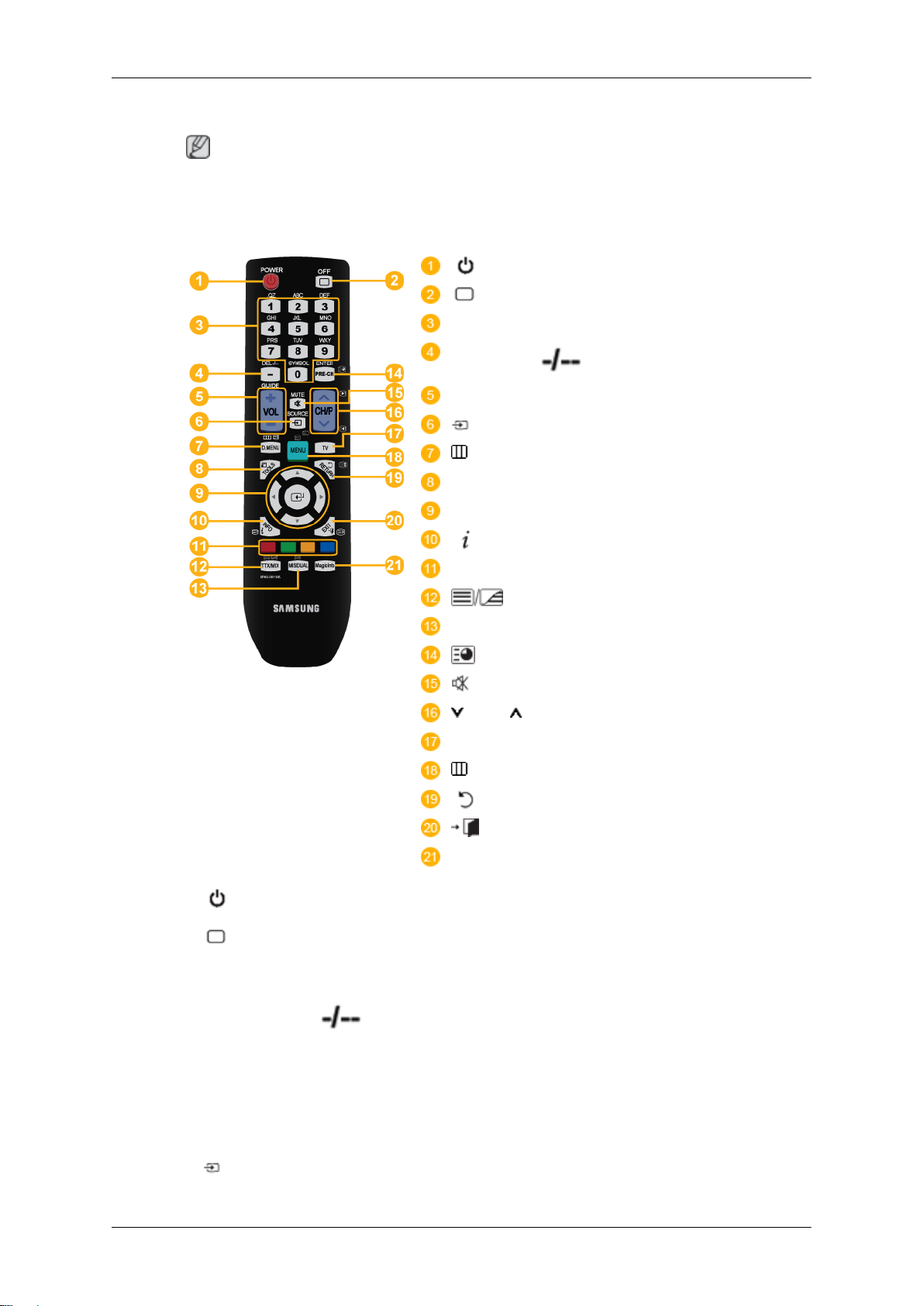
Télécommande
Remarque
Introduction
Le bon
périphérique électronique fonctionnant à proximité de l'écran à plasma, en raison d'interférences avec la fréquence.
fonctionnement de la télécommande peut être affecté par un téléviseur ou un autre
POWER
OFF
Pavé numérique
Bouton DEL / GUIDE
- VOL +
SOURCE
D.MENU
TOOLS
Haut - Bas et Gauche-Droite
INFO
BOUTONS DE COULEUR
TTX/MIX
MTS/DUAL
ENTER/PRE-CH
MUTE
CH/P
TV
MENU
RETURN
EXIT
MagicInfo
1. POWER
2. OFF
3. Pavé numérique Permet de changer de chaîne.
Bouton DEL
4.
GUIDE
Allume le moniteur.
Eteint le moniteur.
Le bouton « - » permet de sélectionner les chaînes numériques.
/
Affichage EPG (Guide électronique des programmes).
- Cette fonction n'est pas disponible sur cet écran LCD.
5. - VOL +
6. SOURCE
Règle le volume audio.
Appuyez sur
d'entrée.
ce bouton pour changer la SOURCE du signal
Page 18
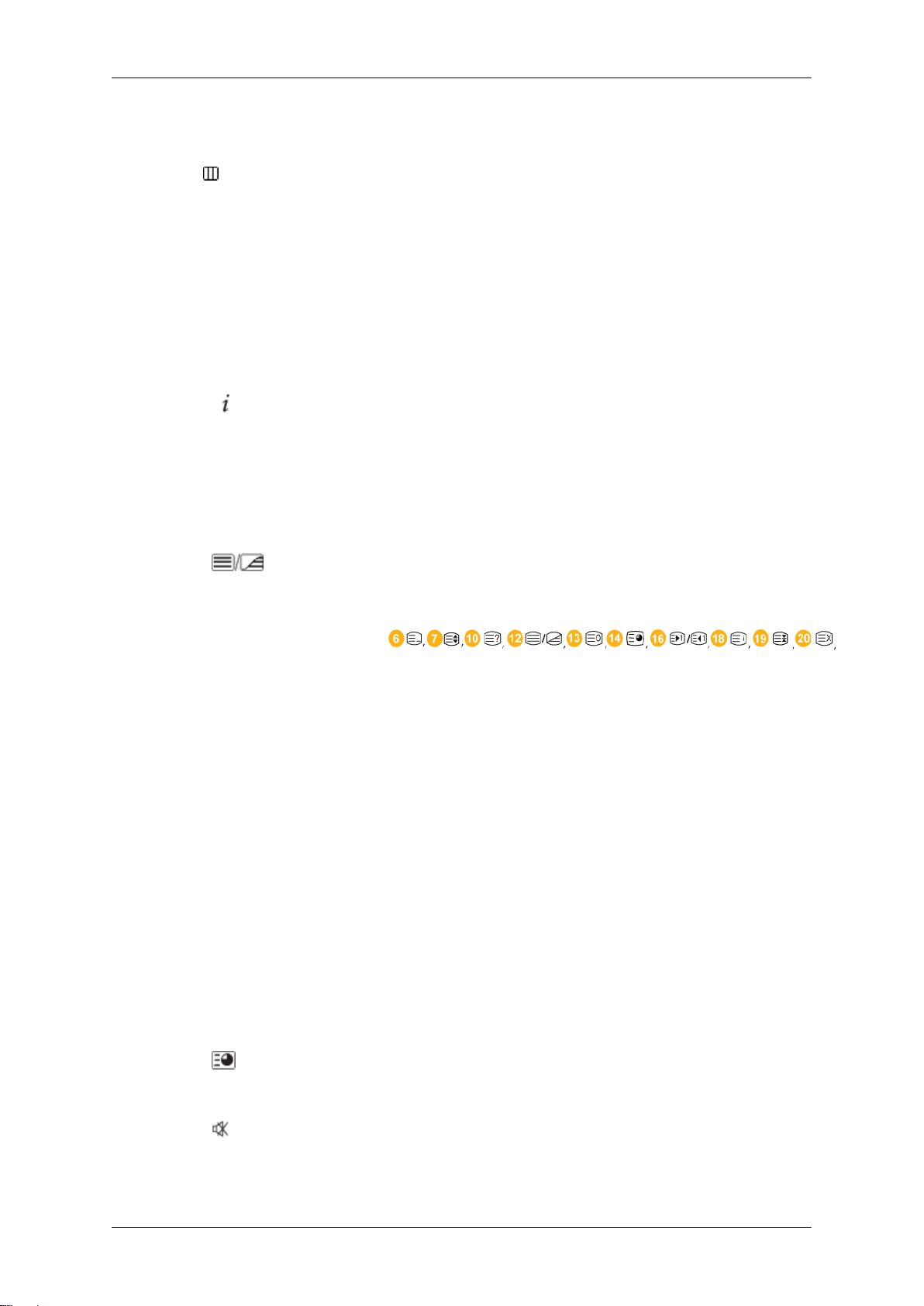
Introduction
La modification de la SOURCE n'est possible que pour les
périphériques externes connectés à l'écran LCD.
7. D.MENU Écran de menu DTV
- Cette fonction n'est pas disponible sur cet écran LCD.
de
8. TOOLS Permet
courantes.
- Cette fonction n'est pas disponible sur cet écran LCD.
sélectionner rapidement les fonctions les plus
9. Haut - Bas et Gauche-
Droite
10.
11. BOUTONS DE COU-
LEUR
12.
13. MTS/DUAL - Cette fonction n'est pas disponible sur cet écran LCD.
INFO
TTX/MIX
Se déplace horizontalement ou verticalement d'une option
de menu à une autre, ou règle les valeurs de menu sélectionnées.
Les informations
le coin supérieur gauche de l'écran.
Permet d'ajouter ou de supprimer des chaînes et d'en mémoriser dans la liste des chaînes favorites du menu "Channel
List".
- Cette fonction n'est pas disponible sur cet écran LCD.
chaînes
Les
mations écrites via le Télétexte.
- Boutons de télétexte
- Cette fonction n'est pas disponible sur cet écran LCD.
sur l'image en cours sont affichées dans
de télévision fournissent des services d'infor-
MTS-
14.
15. MUTE
ENTER/PRE-CH
Vous pouvez sélectionner le mode MTS (Multichannel Television Stereo).
Type audio Mode_MTS/S Par défaut
FM Stéréo Mono Mono Modification
Stéréo Mono ↔ Stéréo
SAP Mono ↔ SAP Mono
manuelle
DUAL-
Utilice el botón DUAL en el mando a distancia para seleccionar Estéreo o Mono cuando el monitor está en el modo
TV o Radio FM.
Ce bouton permet de revenir à la chaîne précédente.
- Cette fonction n'est pas disponible sur cet écran LCD.
Il suspend
S'affiche dans le coin inférieur gauche de l'écran Le son est
à nouveau actif si vous appuyez sur le bouton MUTE ou VOL + en mode Silence (Mute).
(mode muet) la sortie audio temporairement.
Page 19
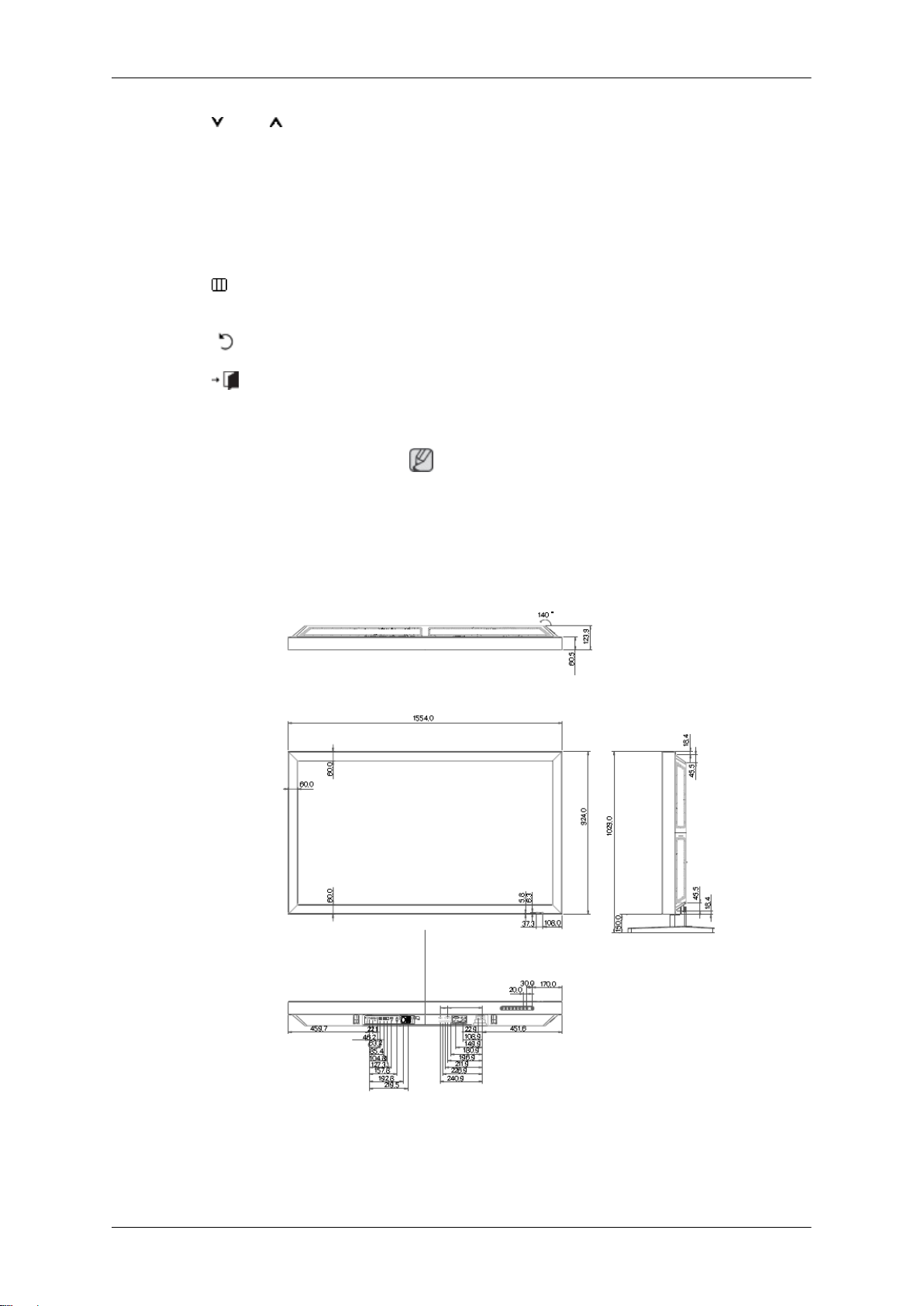
Introduction
16. CH/P En mode TV,
17. TV Sélectionne directement le mode TV.
MENU Ouvre le
18.
19.
20. EXIT
21. MagicInfo
RETURN
Présentation mécanique
sélectionnez
vision).
- Cette fonction n'est pas disponible sur cet écran LCD.
- Cette fonction n'est pas disponible sur cet écran LCD.
menu à l'écran et quitte le menu ou ferme le menu
de réglage.
Revient au menu précédent.
Ferme l'écran de menu.
Bouton de lancement rapide MagicInfo
Remarque
MagicInfo
seau est connecté.
uniquement être activé lorsqu'un boîtier ré-
peut
TV channels (Chaînes de télé-
Présentation mécanique
Installation du support VESA
• Lorsque vous
internationales VESA.
installez VESA, vérifiez que vous le faites en conformité avec les normes
Page 20
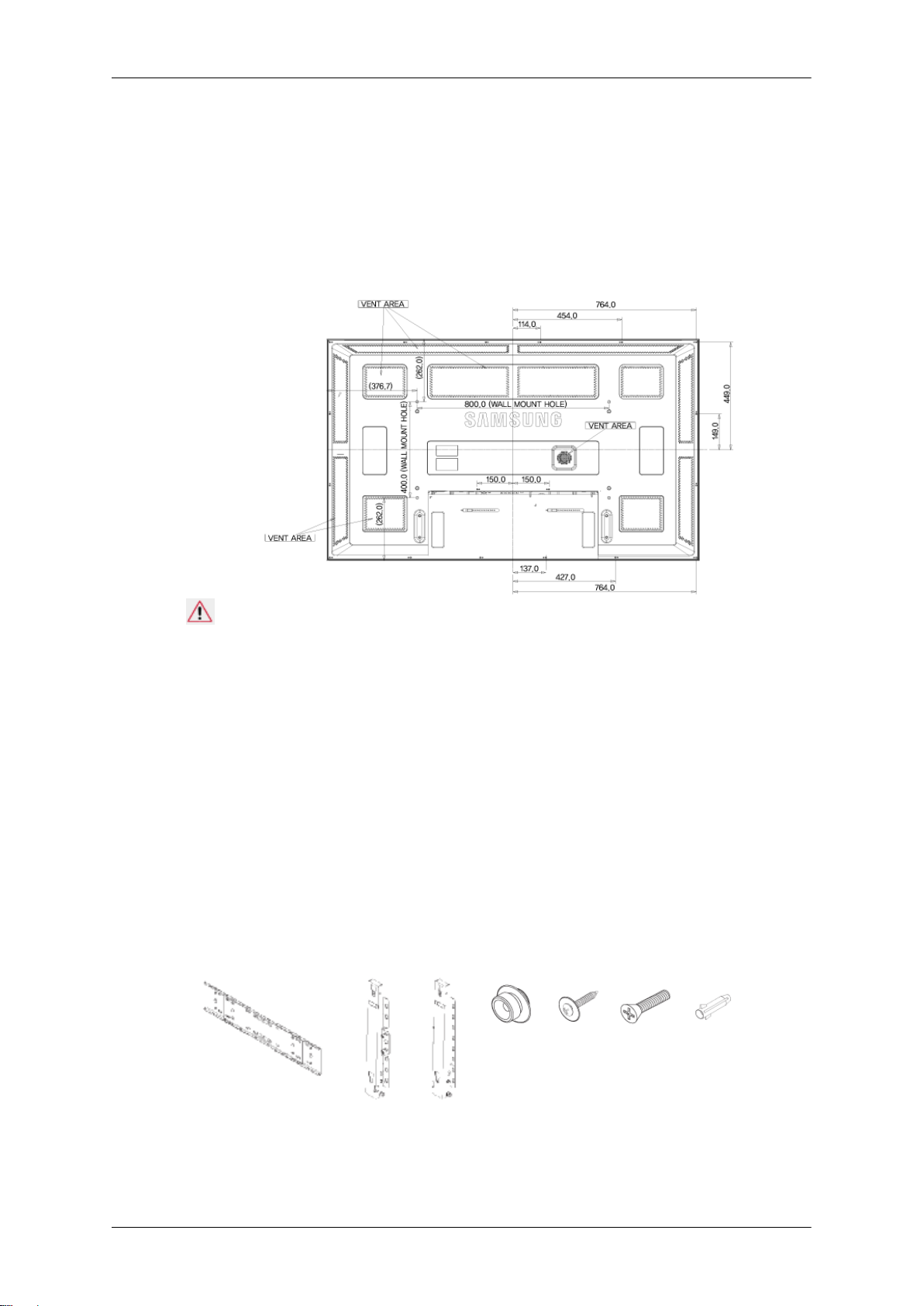
Introduction
• Achat
• Deux personnes au moins sont nécessaires pour déplacer l'écran LCD.
• SAMSUNG ne peut être tenue responsable de tout dommage causé au produit ou de
Dimensions
d'un support VESA et instructions d'installation : Contactez votre distributeur SAMSUNG
installateurs professionnels viendront chez vous installer le support.
toute blessure résultant d'une installation faite par le client.
le plus proche pour passer une commande. Une fois la commande passée, des
Avertissement
Pour fixer
et de 8 à 12 mm de longueur.
le support au mur, utilisez uniquement des vis de mécanique de 6 mm de diamètre
Installation du support mural
• Faites appel à un technicien pour installer le support mural.
• SAMSUNG Electronics ne peut être tenue responsable des dommages matériels ou corporels qui pourraient être causés en cas d'installation par le client.
• Ce produit doit être installé sur des murs en ciment. Le produit risque de glisser s'il est
installé sur du plâtre ou du bois.
Composants
Utilisez uniquement les composants et accessoires livrés avec le produit.
Support mural (1) Charnière (Gauche
1, Droite 1)
Suspension
plastique (4)
Vis(A)
(11)
Vis(B)
(4)
Cheville
(11)
Page 21
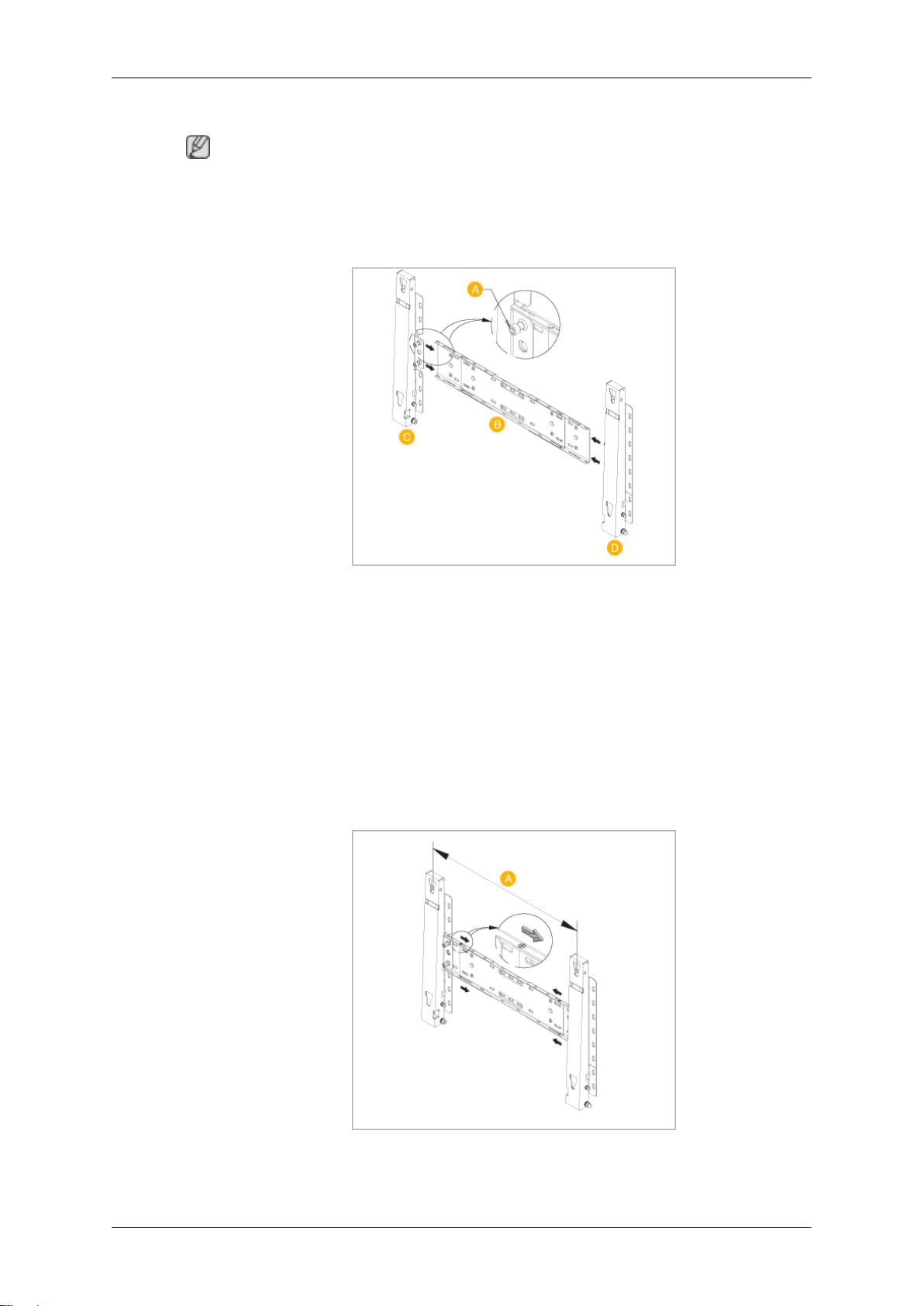
Montage du support mural
Remarque
Il y a deux charnières (gauche et droite). Utilisez la charnière correcte.
Insérez la vis imperdable et vissez-la dans le sens de la flèche.
1.
Fixez ensuite le support sur le mur.
Introduction
Il y a deux charnières (gauche et droite). Utilisez la charnière correcte.
A - Vis imperdable
B - Support mural
C - Charnière (gauche)
D - Charnière (droite)
2. Avant de forer dans le mur, vérifiez si la distance entre les deux orifices de blocage à
l'arrière du produit est correcte.
elle est trop longue ou trop courte, desserrez les 4 vis du support mural pour régler la
Si
distance.
A - Distance entre les deux orifices de blocage
Page 22
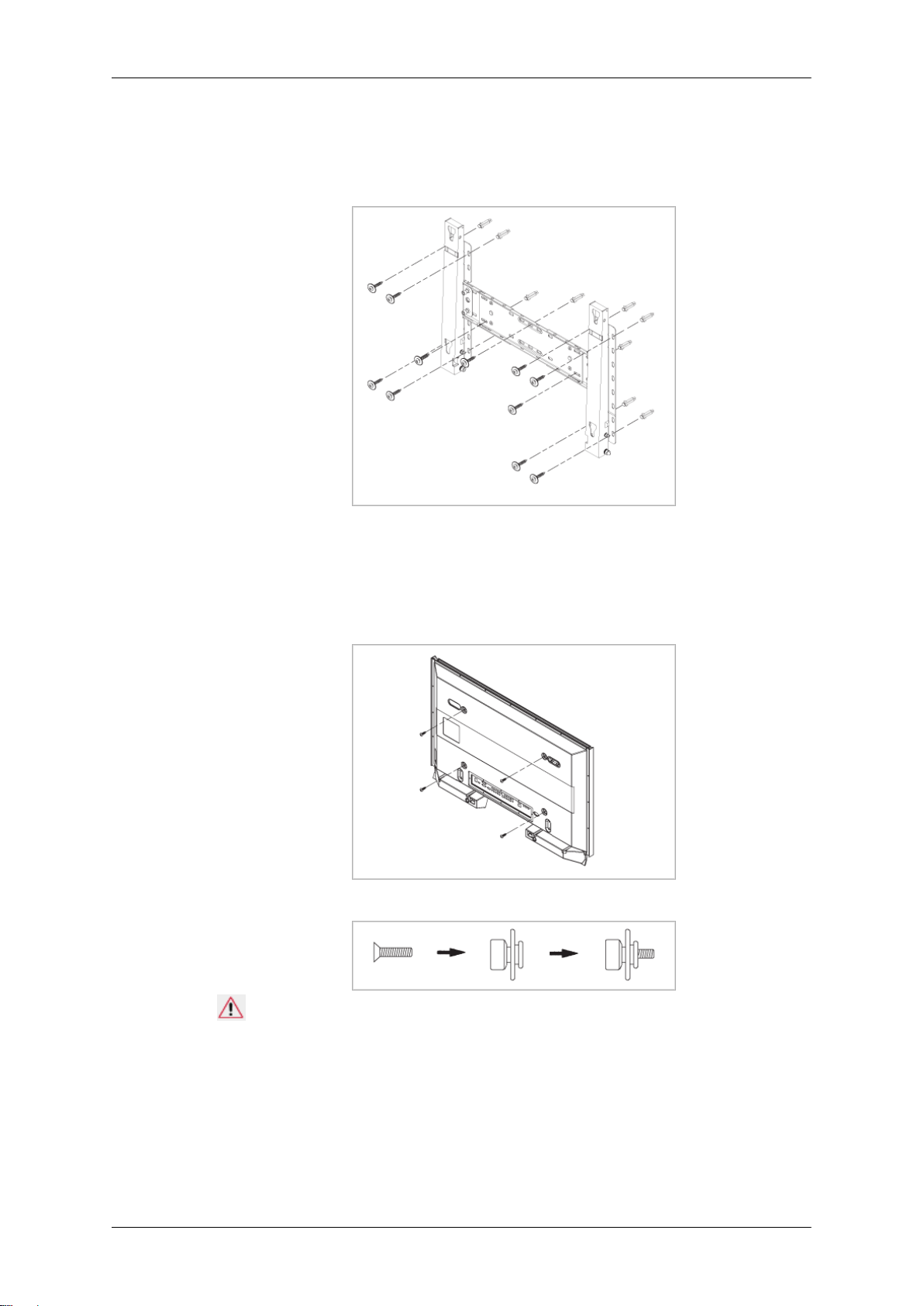
Introduction
3. Vérifiez
mèche de 5 mm pour percer des trous de plus de 35 mm. Fixez chaque cheville dans le
trou correspondant. Faites correspondre les trous des supports et des bras avec les trous
de l'ancrage correspondant, puis insérez et serrez les 11 vis A.
schéma d'installation et marquez les points de forage sur le mur. Utilisez la
le
Pour monter le produit sur le support mural
La forme
tique et de la vis sont identiques.)
1. Retirez les 4 vis à l'arrière du produit.
2. Insérez la vis B dans la suspension en plastique.
du produit varie en fonction du modèle. (Les ensembles constitués du crochet plas-
Avertissement
le
• Montez
aux suspensions plastiques gauche et droite.
• Lors de l'installation du produit sur son support, veillez à ne pas vous coincer les
doigts dans les trous.
• Assurez-vous que le support mural est solidement fixé au mur, faute de quoi le produit
risque de ne pas tenir en place après l'installation.
produit sur le support mural et assurez-vous qu'il est correctement attaché
Page 23
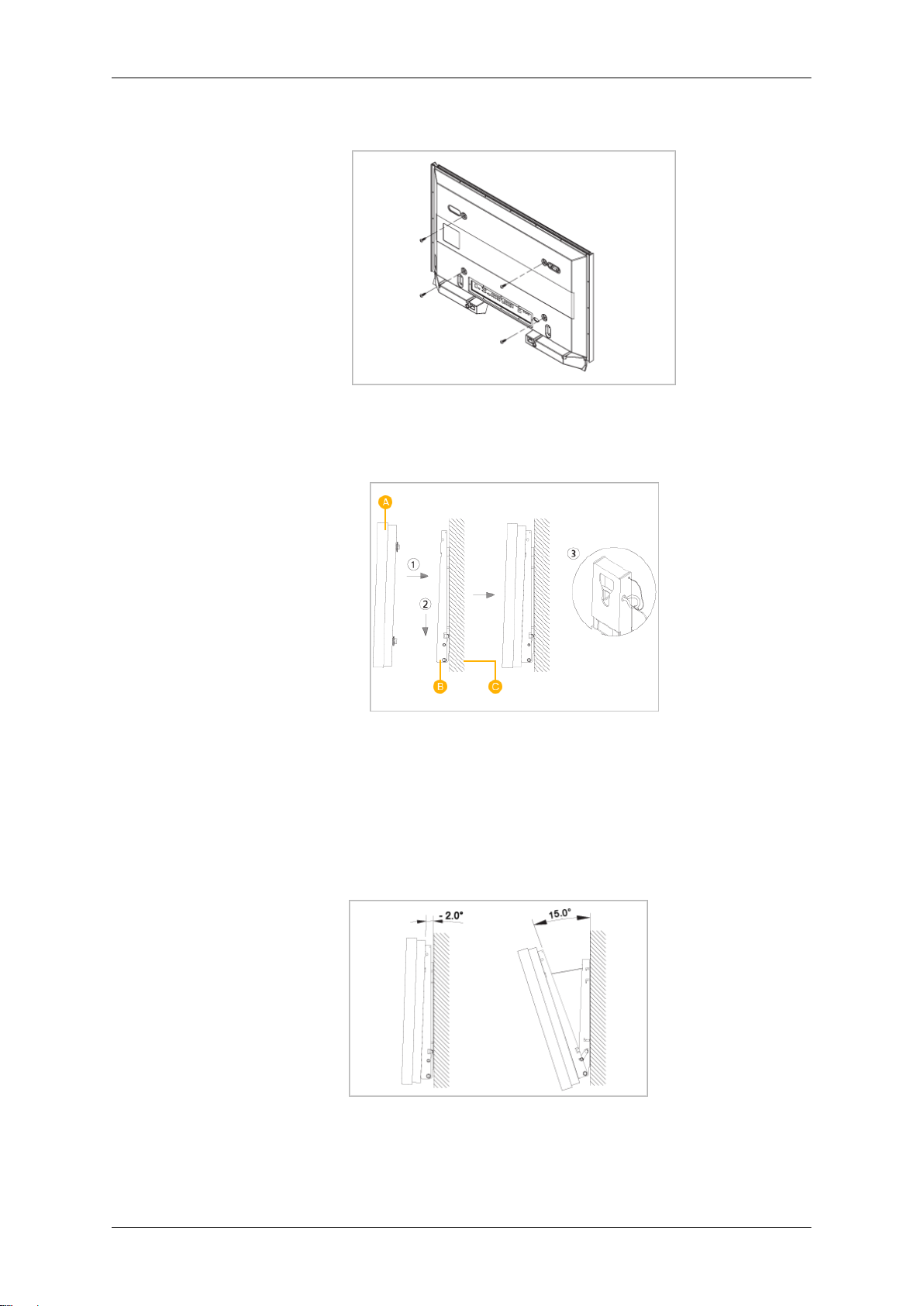
Introduction
3. Fixez
4. Retirez la
les 4 vis indiquées à l'étape 2 (suspension plastique + vis B) dans les trous à
l'arrière du produit.
goupille de sécurité (3) et insérez les 4 crochets du produit dans les orifices
correspondant du support mural (1). Placez ensuite le produit (2) de sorte qu'il soit solidement fixé sur le support. Veillez à remettre en place et serrer la goupille de sécurité
(3) pour maintenir le produit accroché au support.
A - Affichage LCD
B - Support mural
C - Mur
Réglage de l'angle du support mural
Réglez l'angle de la fixation à -2˚ avant de la fixer au mur.
1. Attachez le produit au support mural.
2. Tenez fermement
des flèches afin de régler l'angle.
la partie centrale supérieure du produit et tirez celui-ci dans la direction
Page 24
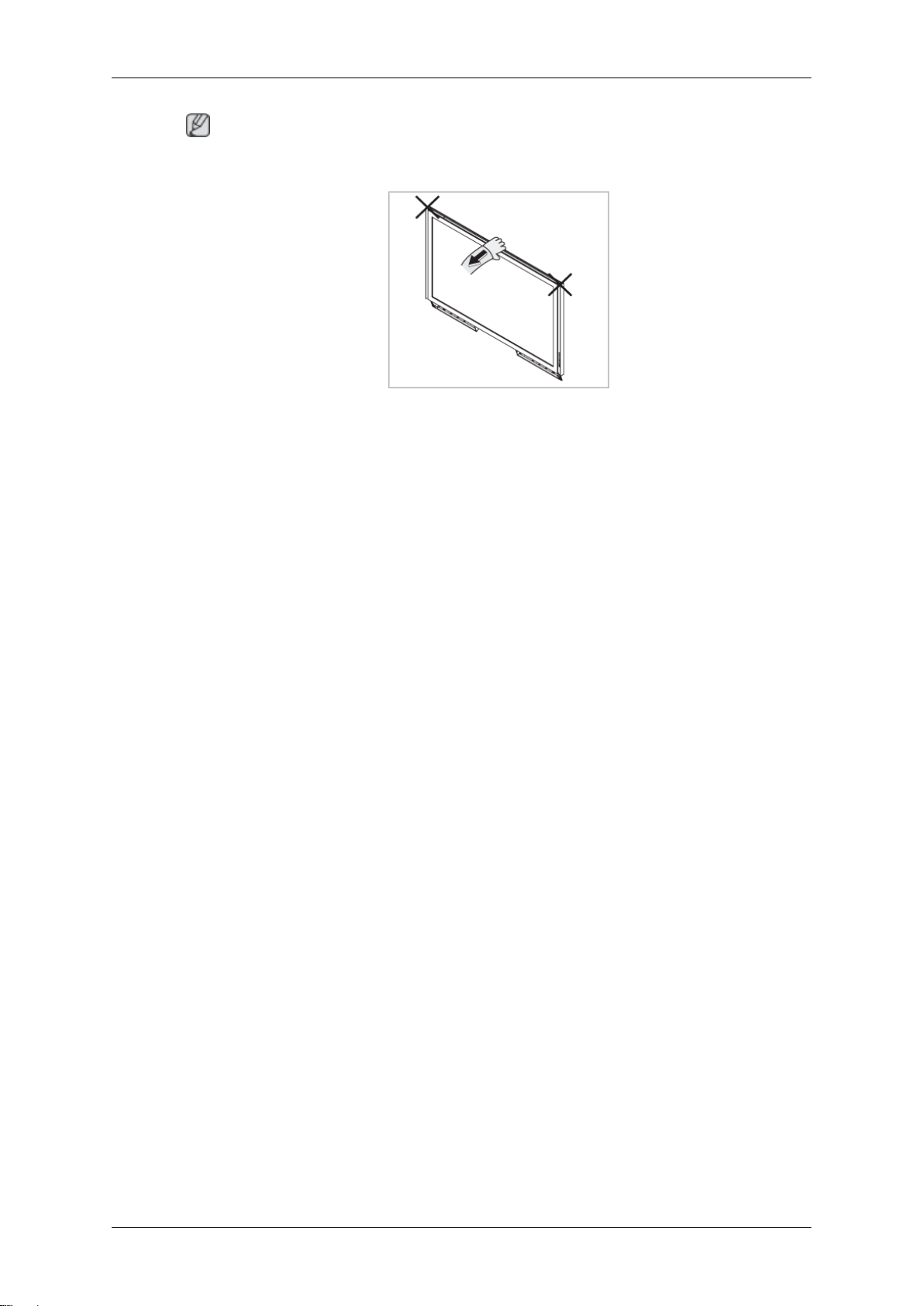
Introduction
Remarque
Vous pouvez régler l'angle dans une fourchette comprise entre -2˚ et 15˚.
Veillez à utiliser la partie centrale supérieure, pas le côté gauche ou droit du moniteur, pour
régler l'angle.
Page 25
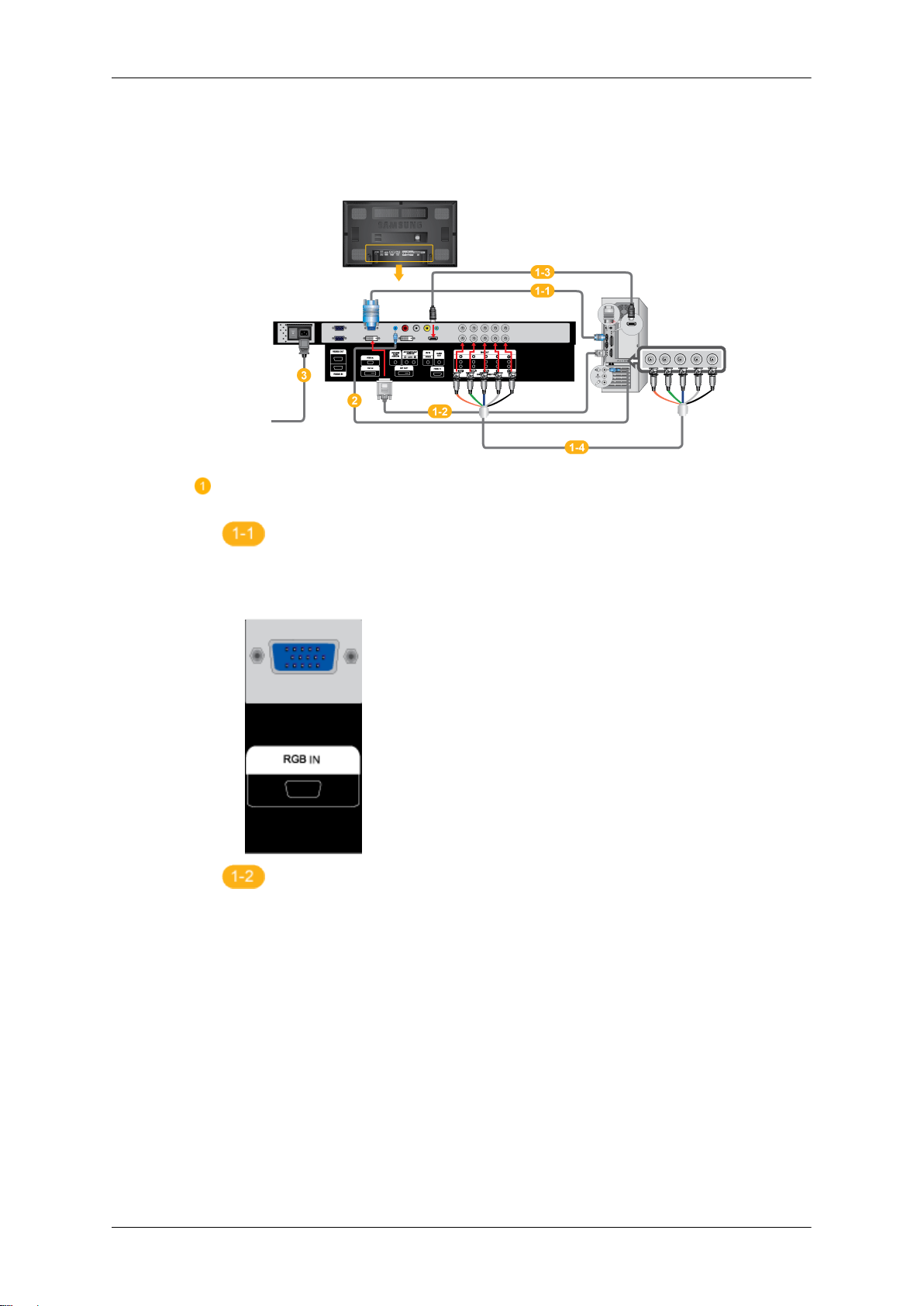
Connexions
Se connecter à un ordinateur
Il existe plusieurs manières de brancher l'ordinateur au moniteur. Choisissez une des options suivantes :
Utilisation du connecteur D-Sub (analogique) de la carte vidéo.
• Connectez le
moniteur et le port D-sub 15 broches à l'ordinateur.
• Connectez le
port DVI à l'ordinateur.
D-sub au port, [RGB IN] (RVB) 15 broches à l'arrière du
Utilisation du connecteur DVI (digital) de la carte vidéo.
câble DVI au port [DVI IN] à l'arrière du moniteur et le
Page 26
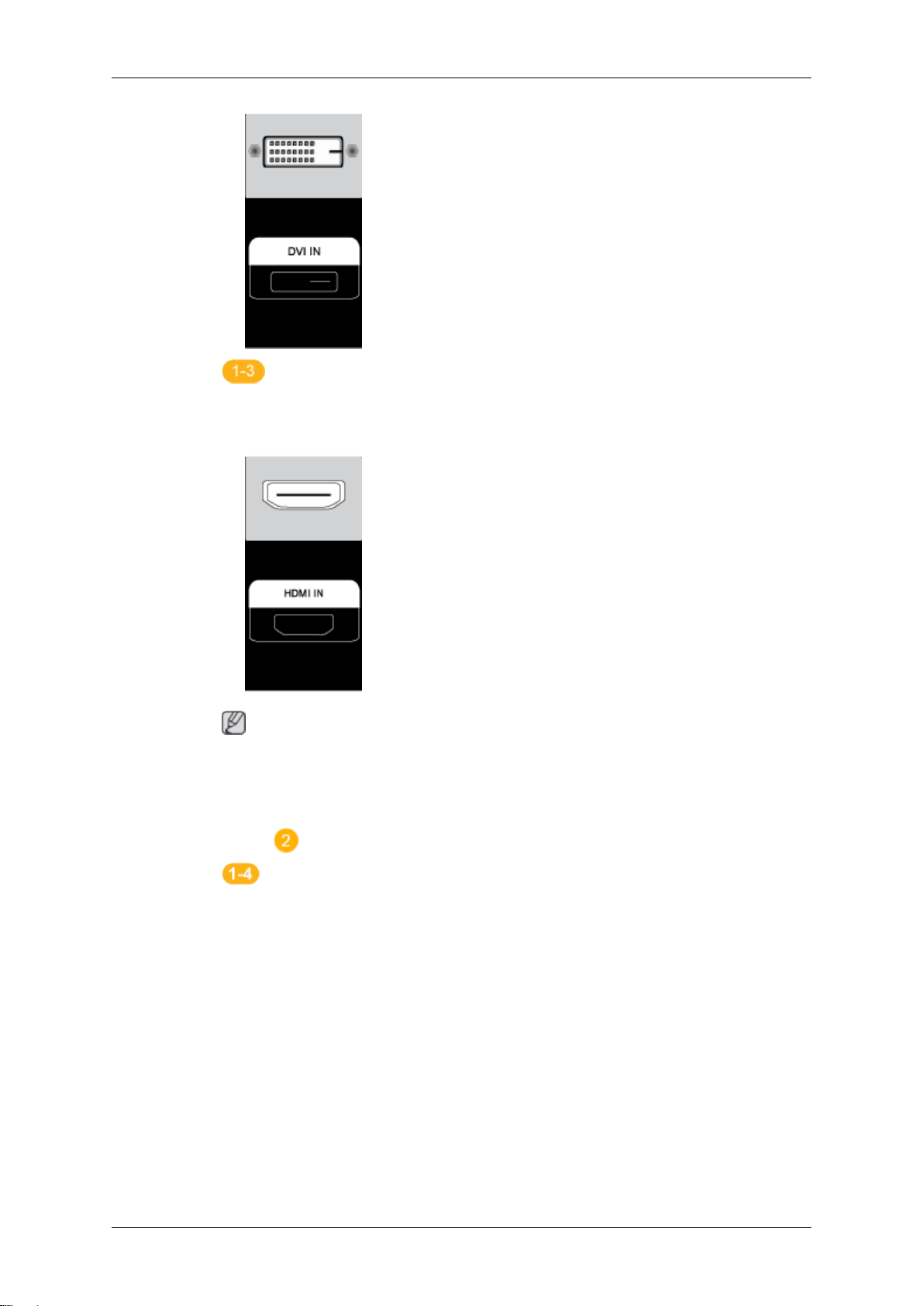
Connexions
Utilisation de la sortie HDMI (numérique) de la carte vidéo.
• Raccordez le port HDMI IN de l'écran LCD au port HDMI du PC à l'aide
du câble HDMI.
Remarque
Si le
câble HDMI est connecté au PC, veillez à sélectionner HDMI dans
Source List et Edit Name avant de sélectionner un périphérique PC ou
DVI pour permettre d'avoir une image et un son de PC normaux. Notez
qu'il n'est possible d'obtenir du son que si la connexion est établie selon
l'option
Utilisation du connecteur BNC (analogique) de la carte vidéo.
• Raccordez le
du PC à l'aide du câble BNC vers BNC.
qui suit.
port [BNC/COMPONENT IN] du moniteur au port BNC
Page 27

Connexions
Connectez le câble audio de votre écran LCD à la sortie audio à l'arrière
de l'écran LCD.
Branchez le cordon d'alimentation de votre moniteur à la prise d'alimentation située
de l’interrupteur d’alimentation.
Remarque
à l'arrière du moniteur. Mettez l'appareil sous tension à l'aide
• Mettre sous tension l’ordinateur et le moniteur.
• Contactez un Centre de service SAMSUNG Electronics local pour acheter des éléments
en option.
Connexion à d'autres périphériques
• Des équipements AV tels que des DVD, des magnétoscopes ou des caméscopes peuvent
être connectés au moniteur comme votre ordinateur. Pour plus d'informations sur le
branchement des appareils d'entrée audio/vidéo, reportez-vous à la section Adjusting
Your LCD Display (réglage de l'écran LCD).
• Pour la consérvation d'énergie, éteindre votre moniteur quand vo us ne vous en servez
pas ou quand vous absentez pour un long moment.
Connexion de périphériques AV
1. Raccordez
[[AV/COMPONENT AUDIO IN[R-AUDIO-L]]] du moniteur, et raccordez le port de sortie
vidéo du périphérique externe au port [AV IN [VIDEO]] du moniteur.
câble audio au port de sortie audio du périphérique externe et au port
un
Page 28
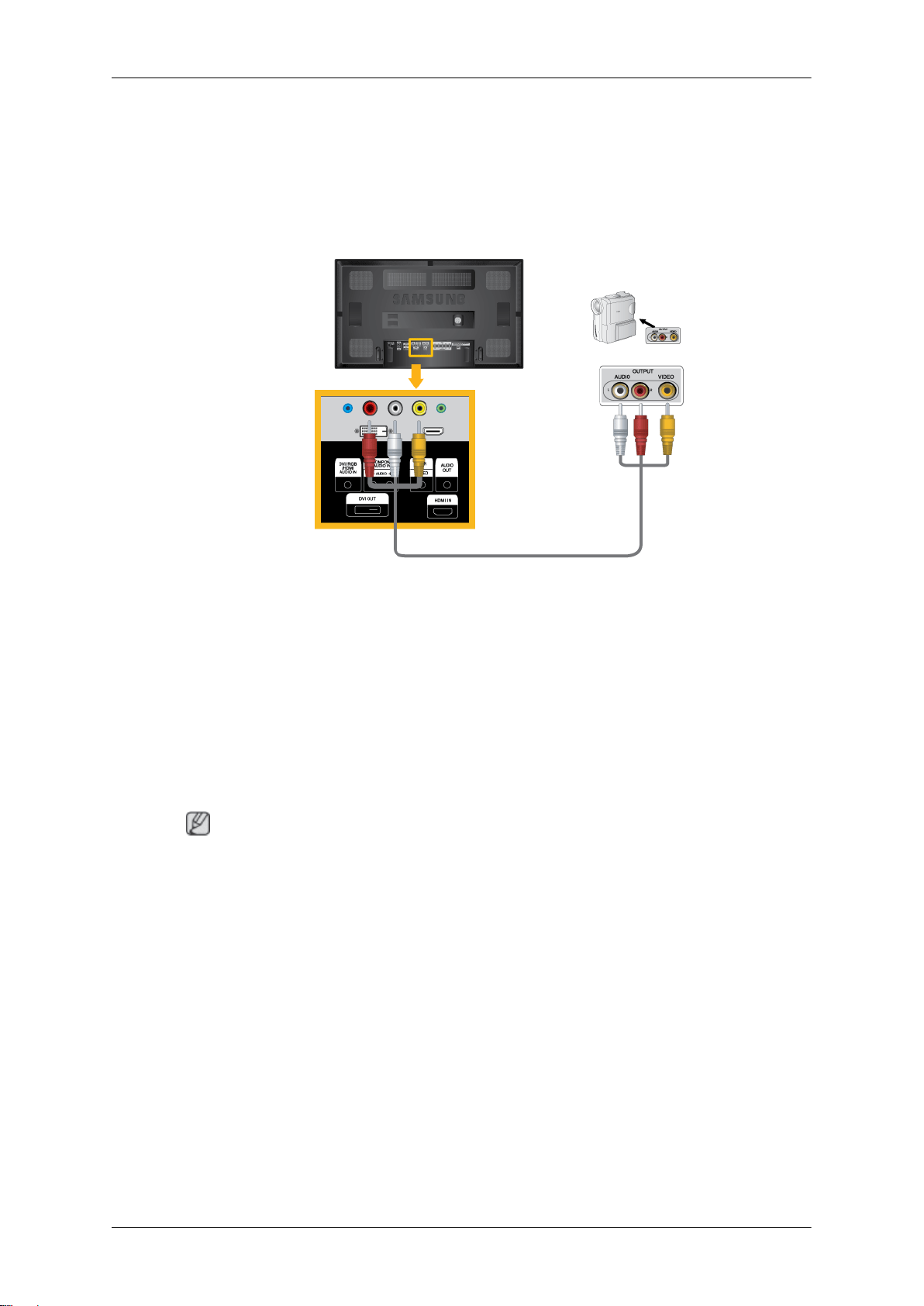
Connexions
2. Démarrez
un DVD ou une cassette.
3. Sélectionnez AV à l'aide du bouton SOURCE situé à l'avant de l'écran LCD ou sur la
télécommande.
ensuite
Connexion d'un caméscope
le lecteur DVD, le magnétoscope ou le caméscope après avoir inséré
1. Localisez les
coté ou au dos du caméscope. Au moyen d'un jeu de câbles audio, reliez les prises
AUDIO OUTPUT du caméscope et [AV/COMPONENT AUDIO IN [R-AUDIO-L]] de
l'écran LCD.
2. Connectez un câble vidéo entre la prise VIDEO OUTPUT du caméscope et la prise [AV
IN [VIDEO]] de l'écran LCD.
3. Sélectionner AV pour le caméscope, le magnétoscope ou le caméscopes en utilisant le
bouton SOURCE sur la face avant du moniteur.
4. Ensuite, faites démarrer le caméscope après y avoir inséré une cassette.
Remarque
Les câbles
avec le caméscope. (dans le cas contraire, demandez conseil auprès de votre revendeur.)
Si votre caméscope fonctionne en stéréo, vous devez brancher un ensemble de deux câbles.
jacks de sortie AV sur le caméscope. Généralement, ils se situent sur le
audio-vidéo qui sont représentés dans ce document sont généralement fournis
Page 29
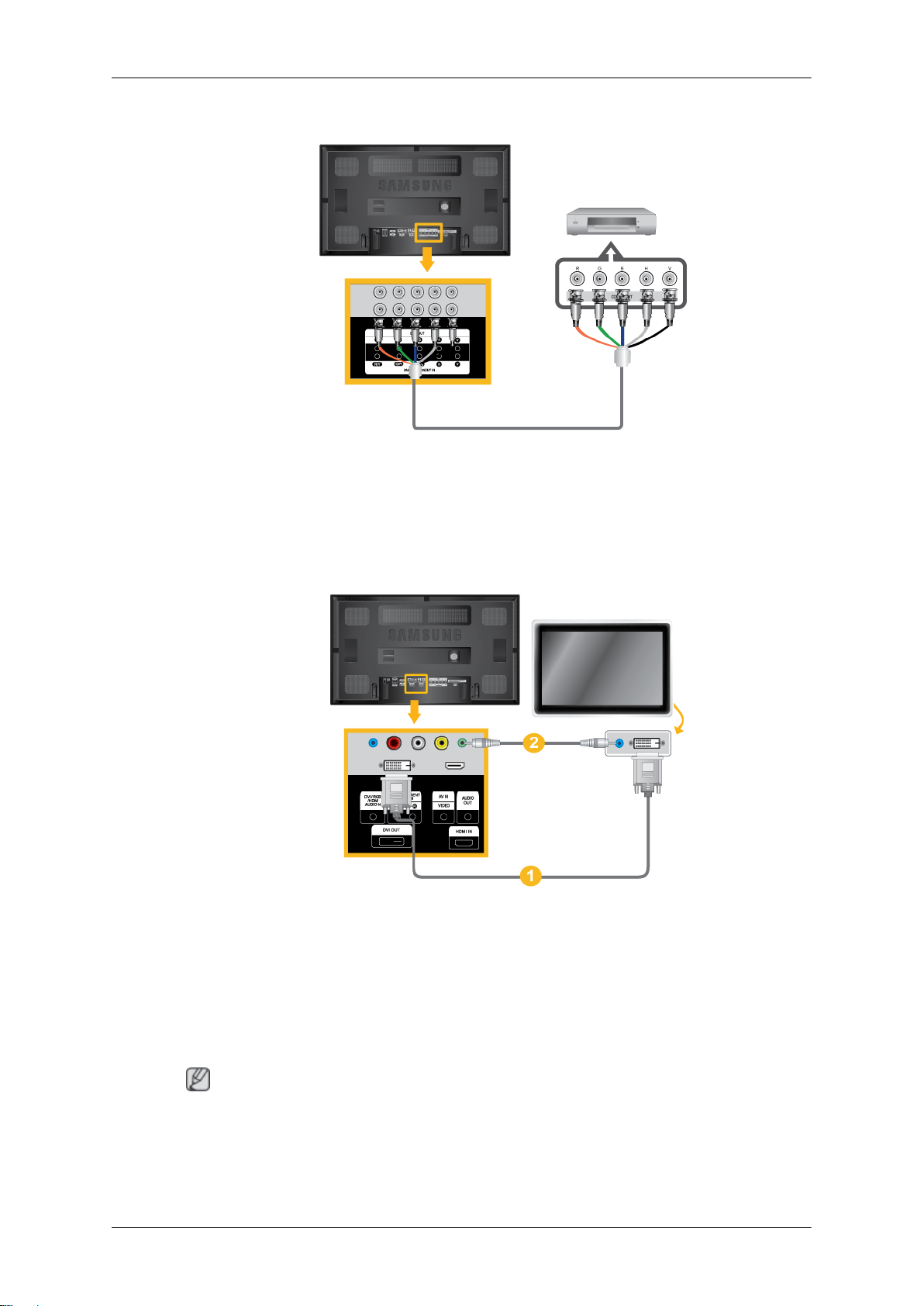
Connexion du câble BNC vers BNC
Connexions
1. Raccordez les
du périphérique externe à l'aide du câble BNC vers BNC.
2. Sélectionnez BNC pour la connexion d'un caméscope à l'aide du bouton SOURCE situé
à l'avant de l'écran LCD ou à l'aide de la télécommande.
ports [BNC/COMPONENT IN [R/Y, G/PB, B/PR]] du moniteur au port BNC
Connexion à l'aide d'un câble DVI
1. Effectuez une
autre moniteur à l'aide d'un câble DVI.
2. Effectuez une connexion entre le port [AUDIO OUT] de l'écran LCD et le port d'entrée
audio d'un autre moniteur à l'aide d'un câble stéréo.
3. Sélectionnez DVI à l'aide du bouton SOURCE situé à l'avant de l'écran LCD ou sur la
télécommande.
Remarque
Le port DVI OUT ne prend pas en charge le HDCP.
connexion entre le port [DVI OUT] de l'écran LCD et le port d'entrée d'un
Page 30
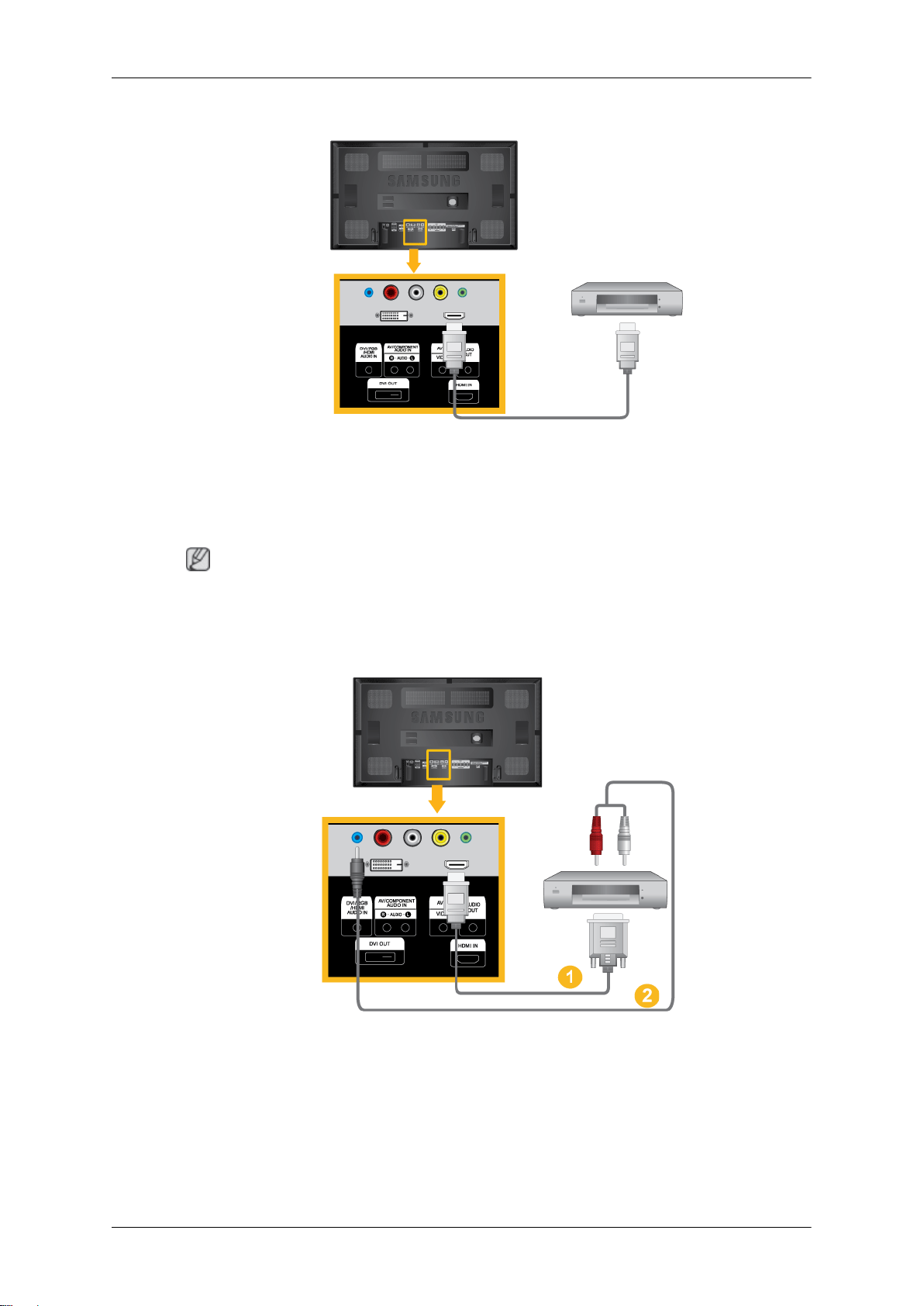
Connexion grâce à un câble HDMI
Connexions
1. Branchez le
la borne [HDMI IN] de l'écran LCD, à l'aide d'un câble HDMI.
2. Sélectionnez HDMI à l'aide du bouton SOURCE situé à l'avant de l'écran LCD ou sur la
télécommande.
Remarque
En mode HDMI, seul le format audio PCM est pris en charge.
périphérique souhaité en entrée, par exemple un lecteur Blu-Ray/DVD, sur
Connexion grâce à un câble DVI vers HDMI
1. Connectez la
IN] du moniteur à l'aide d'un câble DVI vers HDMI.
2. Connectez les prises rouge et blanche d’un câble RCA stéréo (pour PC) aux bornes de
sortie audio de mêmes couleurs sur le périphérique de sortie numérique, et connectez
la prise opposée au terminal [DVI / RGB /HDMI AUDIO IN] du moniteur.
3. Sélectionnez HDMI à l'aide du bouton SOURCE situé à l'avant de l'écran LCD ou sur la
télécommande.
borne de sortie DVI d'un périphérique de sortie numérique à la borne [HDMI
Page 31

Branchement d'un lecteur DVD
1. Au moyen d'un jeu de câbles audio, reliez les prises [AV/COMPONENT AUDIO IN [R-
AUDIO-L]] de l'écran LCD et AUDIO OUT du lecteur DVD.
Connexions
2.
Connectez un câble Composant entre les ports [BNC/COMPONENT IN [R/Y, G/PB, B/
PR]] de l'écran LCD et les prises PR, Y, PB du lecteur DVD.
Remarque
• Sélectionnez Composant pour
situé à l'avant de l'écran LCD ou sur la télécommande.
• Ensuite, faites démarrer le lecteur DVD après y avoir inséré un DVD.
• Le câble Composant est en option.
• Pour une explication sur la vidéo Composant, consultez le manuel du lecteur DVD.
la connexion à un lecteur DVD à l'aide du bouton SOURCE
Branchement d'un décodeur DTV (télévision câblée/satellite)
1. Connectez un
PR]] de l'écran LCD et les prises PR, Y, PB du boîtier décodeur.
câble Composant entre les ports [BNC/COMPONENT IN [R/Y, G/PB, B/
Page 32

Connexions
2. Au
• Sélectionnez Component pour
• Pour une explication sur la vidéo Composant, consultez le manuel du décodeur.
moyen d'un jeu de câbles audio, reliez les prises [AV COMPONENT AUDIO IN [R-
AUDIO-L]] de l'écran LCD et AUDIO OUT du décodeur.
Remarque
SOURCE situé à l'avant de l'écran LCD ou à l'aide de la télécommande.
Branchement vers un Système Audio
la connexion d'un boîtier décodeur à l'aide du bouton
1. Au moyen d'un jeu de câbles audio, reliez les prises AUX L, R du SYSTEME AUDIO et
[AUDIO OUT] de l'écran LCD.
Page 33

MDC (Multiple Display Control)
Installation
1. Insérez le CD dans le lecteur CD-ROM.
2.
Cliquez sur le fichier d'installation MDC .
Remarque
Utilisation du logiciel
fenêtre permettant d'installer le logiciel pour l'écran principal n'apparaît pas, con-
Si la
tinuez l'installation à l'aide du fichier exécutable MDC sur le CD.
3. Lorsque la fenêtre de l'assistant d'installation s'affiche, cliquez sur "Next (Suivant)".
4. Cliquez sur "I agree to the terms of the license agreement (J'accepte les dispositions de
l'accord de licence)".
5. Cliquez sur "Install(er)".
6. La fenêtre "Installation Status (Statut de l'installation)" s'affiche.
7. Cliquez sur "Finish (Terminer)".
8. Une fois l'installation terminée, l'icône de l'exécutable de MDC s'affiche sur votre bureau.
Double-cliquez sur l'icône pour démarrer le programme.
Il se peut que l'icône d'exécution MDC n'apparaisse pas en fonction de la spécification de l'ordinateur ou du moniteur. Si c'est le cas, appuyez sur la touche F5.
Problèmes d'installation
L'installation de
carte mère et l'environnement de réseau.
Désinstallation
MDC peut être influencée par des facteurs tels que la carte graphique, la
Vous ne pouvez désinstaller le programme MDC qu'à l'aide de l'option "Add or Remove Programs (Ajout/Suppression de programmes)" du Control Panel (Panneau de configuration) de
Windows®.
Procédez comme suit pour désinstaller MDC.
Sélectionnez "Setting/Control Panel (Paramètres/Panneau de configuration)" dans le menu
"Start (Démarrer)", puis double-cliquez sur "Add/Delete a program (Ajout/Suppression de
programmes)".
Sélectionnez MDC dans la liste, puis cliquez sur le bouton "Add/Delete (Ajouter/Supprimer)".
Page 34

Utilisation MDC
Utilisation du logiciel
Page 35

Introduction
Une Commande d'écrans multiples (MDC) est une application qui permet de contrôler facilement et simultanément
divers écrans à partir d'un PC. Le RS-232C, une norme de la communication en série, est utilisé pour assurer la
communication entre le PC et l'écran. Par conséquent, un câble en série devra relier le port en série du PC au port
en série de l'écran.
Main Screen
Cliquez sur Start > Program > Samsung > Commande d'écrans multiples pour lancer le programme.
Sélectionnez un poste pour voir le volume du poste sélectionné dans la case de défilement.
Page 36

Icônes du Menu Principal Bouton Sélectionner
Remocon Tableau d'information
Safety Lock Sélection de l'écran
Port Selection Outils de contrôle
1. Utilisez les icônes du menu principal pour passer d'une fenêtre à l'autre.
2. Vous permet d'activer ou de désactiver la fonction de réception du signal de la télécommande de l'écran.
3. Activez la fonction Verrouillage de sécurité.
Lorsque la fonction Lock (Verrouillage) est activée, seuls les boutons power (Alimentation) et lock (Verrouillage)
peuvent être utilisés sur la télécommande et le téléviseur.
4. Applique la fonction Lock (Verrouillage). Le paramètre du port série du PC peut changer.
5. Cliquez sur Sélectionner Tout ou sur Effacer pour sélectionner ou effacer tous les écrans.
6. Utilisez le Tableau pour visualiser des informations sommaires sur l' écran sélectionné.
7. Sélectionnez un affichage dans la fonction Display Selection.
8. Utilisez les Outils de Contrôle pour commander les écrans.
<Remarque> La fonction Activer/Désactiver de la télécommande Fonctionne, que l'alimentation électrique soit
sur Marche ou sur Arrêt et ceci s'applique à tous les écrans connectés au MDC. Toutefois, quel
que soit l'état de la communication au moment où le MDC est éteint, la fonction de réception du
signal de la télécommande de tous les écrans est initialisée sur Désactivé lorsque le MDC est
fermé.
Port Selection
Page 37

1. Le contrôle multiple d'affichage est normalement défini en COM1.
2. Si un port autre que COM1 est utilisé, vous pouvez alors, dans le menu de sélection, sélectionner des ports de COM1
à COM4.
3. Si le nom exact du port auquel est connecté le moniteur via un câble série n'est pas sélectionné, la communication ne
sera pas possible.
4. Le port sélectionné est enregistré dans le programme et également utilisé pour le programme suivant.
Power Control
1. Cliquez sur l'icône Contrôle de l'Alimentation dans le menu principal pour affich er la fenêtre de Contrôle de
l'Alimentation.
Page 38

Le Tableau d'Information fournit l'information de base nécessaire au Contrôle de l'Alimentation.
1) (Power Status (Indicateur d'Alimentation))
2) Input
3) Image Size
4) Minuterie ON
5) Minuterie OFF
2. Utilisez le bouton Sélectionner Tout ou cochez une case pour sélectionner un écran à contrôler.
Page 39

Le Contrôle d'Alimentation permet de commander certaines des fonctions de l'écran sélectionné.
ç
1) Power On/Off (Marche/Arrêt)
- Permet d'allumer ou d'éteindre l'écran sélectionné [AF1]
2) Volume
- Contrôle le niveau de volume de l'écran sélectionné.
Il re
oit la valeur du volume de l'écran sélectionné depuis les postes et l'affiche dans la case de défilement.
(Lorsque vous modifiez la sélection ou choisissez Sélectionner Tout, la valeur par défaut 10 est restituée)
3)
Mute On/Off (Marche/Arrêt de la fonction Muet)
- Coupe ou rétablit le son de l'écran sélectionné [AF2] Lorsque vous sélectionnez un poste à la fois, si le poste
sélectionné est déjà en position MUET, vous devez marquer l'écran MUET
(si vous choisissez d'annuler les sélections ou Sélectionner Tout, les valeurs par défaut seront rétablies)
Le Contrôle de l'Alimentation s'applique à tous les écrans.
Les fonctions Volume et Muet sont disponibles uniquement pour les écrans dont l'état d'alimentation
est ACTIF (ON).
Input Source
1. Cliquez sur l'icône Source d'Entrée dans le menu principal pour afficher la fenêtre de contrôle de la Source d'Entrée.
Cliquez sur "Tout sélectionner" ou coche z la Case Contrôle pour faire afficher un type d'affichage.
• TV Mode
Page 40

• PC Mode
Page 41

Le Tableau d'Information fournit l'information de base nécessaire au Contrôle de la Source d'Entrée.
g
g
g
g
g
1) PC
- Remplace la source d'entrée de l'affichage sélection par PC.
2) BNC
- Remplace la source d'entrée de l'affichage sélection par BNC.
3) DVI
- Remplace la source d'entrée de l'affichage sélection par DVI.
4) TV
- Remplace la source d'entrée de l'afficha
e sélection par TV.
5) DTV
- Remplace la source d'entrée de l'afficha
e sélection par DTV.
6) AV
- Remplace la source d'entrée de l'affichage sélection par AV.
7) S-Video
- Remplace la source d'entrée de l'affichage sélection par S-Video.
8) Component
- Remplace la source d'entrée de l'afficha
e sélection par Component.
9) MagicInfo
- La source d’entrée de Ma
icInfo ne fonctionne que sur le modèle MagicInfo.
10) HDMI
- Remplace la source d'entrée de l'afficha
e sélection par HDMI.
11) Channel
- La flèche de la chaîne s'affiche lorsque Input Source (Source d'entrée) est TV.
TV Source (Source TV) ne peut être sélectionné que pour les produits avec TV et le contrôle des chaînes
n'est autorisé que lorsque Input Source (Source d'entrée) est TV.
Page 42

Le Contrôle de la Source d'Entrée s'applique uniquement aux écrans dont l'état d'alimentation est
ACTIF (ON).
Image Size
PC, BNC, DVI
1. Cliquez sur Taille de l'image dans les icônes principales et l'écran de contrôle de la taille de l'image apparaîtra.
La grille d'information affiche des informations sommaires nécessaire au Contrôle de la taille de l'image.
1)
(Power Status (Indicateur d'Alimentation))
- Indique l'état d'alimentation de l'écran utilisé.
2) Image Size
- Affiche la taille actuelle de l'image dans l'affichage sélectionné.
3) Input
- La grille d'information liste uniquement les affichages dont la source de l'entrée est PC,BNC,DVI .
4) PC Source
- PC Source (Source PC) Lorsque vous cliquez dessus, l'onglet Image Source (Source image) s'affiche en premier.
- Le bouton Contrôle de la taille de l'image commande la taille de l'image disponible en mode PC, BNC, DVI.
5) Video Source
- Cliquer sur l'onglet Video Source (Source vidéo) pour contrôler la taille de l'image pour chaque source d'entrée.
La source d’entrée de MagicInfo ne fonctionne que sur le modèle MagicInfo.
La source d’entrée de TV ne fonctionne que sur le modèle TV.
Le contrôle de la taille de l'image n'est disponible que pour les affichages dont l'alimentation est
Page 43

activée.
Image Size
TV, AV, S-Video, Component, DVI(HDCP), HDMI, DTV.
1. Cliquez sur Taille de l'image dans les icônes principales et l'écran de contrôle de la taille de l'image apparaîtra.
La grille d'information affiche des informations sommaires nécessaire au Contrôle de la taille de l'image.
1) Cliquer sur l'onglet Video Source (Source vidéo) pour régler la taille de l'image pour TV (TV), AV (AV), S-Video (SVidéo), Component (Composant), HDMI, DTV.
Cliquez sur "Tout sélectionner" ou coche z la Case Contrôle pour faire afficher un type d'affichage.
2) La grille d'information n'affiche que l'affichage ayant TV, AV, S-VIDEO, COMPONENT, HDMI, DTV comme source
d'entrée.
3) Change aléatoirement la taille de l'image dans l'affichage sélectionné.
Remarque: Auto Wide (Largeur auto), Zoom1 et Zoom2 ne sont pas sélectionnables lorsque le type de
signal d'entrée pour Component (Composant) et DVI (HDCP) est 720p ou 1080i.
4) Les modes d’écran ne peuvent être réglés que lorsqu’un téléviseur (PAL uniquement) est connecté et que le
paramètre Image Size (Taille d’image) est défini sur Auto Wide (Largeur auto).
La source d’entrée de MagicInfo ne fonctionne que sur le modèle MagicInfo.
La source d’entrée de TV ne fonctionne que sur le modèle TV.
Le contrôle de la taille de l'image n'est disponible que pour les affichages dont l'alimentation est
activée.
Page 44

Time
1. Cliquez sur l'icône Heure dans le menu principal pour afficher l'écran de Contrôle de l'Heure.
Le Tableau d'Information fournit l'information de base nécessaire au Contrôle de l'Heure.
1) Current Time (Heure Actuelle)
- Permet de régler l'heure actuelle pour l'écran sélectionné (Heure PC)
- Pour modifier l'heure actuelle, modifiez d'abord l'Heure PC.
2) On Time Setup (Réglage Heure de Marche)
Réglez Hour (Heure), Minute (Minute), AM/PM (Matin/Après-midi) de On Time Setup (Réglage heure mise en
-
marche), ainsi que Status (Statut), Source (Source), Volume (Volume) pour l'écran sélectionné.
3) Off Time Setup (Réglage Heure d'Arrêt)
Réglez Hour (Heure), Minute (Minute), AM/PM (Matin/Après-midi) et Status (Statut) de On Time Setup (Réglage
-
heure mise en marche) pour l'écran sélectionné.
4) Affiche les paramètres de On Time (Heure mise en marche).
5) Affiche les paramètres de Off Time (Heure arrêt).
La source d’entrée de MagicInfo ne fonctionne que sur le modèle MagicInfo.
La source d’entrée de TV ne fonctionne que sur le modèle TV.
Le Contrôle de l'Heure est uniquement disponible pour les écrans dont l'état d'alimentation est ACTIF
(ON).
Dans On Time Setup (Réglage heure mise en marche), TV Source (Source TV) ne fonctionne que pour
TV Model (Modèle TV).
Dans On Time Setup (Réglage heure mise en marche), MagicInfo Source (Source MagicInfo) ne
fonctionne que pour MagicInfo Model (Modèle MagicInfo).
Page 45

PIP
PIP Size
1. Cliquez sur PIP dans les icônes principales et l'écran de contrôle de la fenêtre PIP apparaît.
Cliquez sur "Tout sélectionner" ou coche z la Case Contrôle pour faire afficher un type d'affichage.
La grille d'information affiche des informations sommaires nécessaire au Contrôle de la taille de la fenêtre PIP.
1) PIP Size (Taille de la fenêtre PIP)
- Affiche la taille actuelle de la fenêtre PIP affichée.
2) OFF (Arrêt)
- Désactive la fonction PIP de l'affichage sélectionné.
3) Large
- Active la fonction PIP de l'affichage sél ectionné et modifie la taille de la Large.
4) Small
- Active la fonction PIP de l'affichage sélectionné et modifie la taille de la Small.
5) Double1
- Active la fonction PIP de l'affichage sélectionné et modifie la taille de la Double 1.
6) Double2
- Active la fonction PIP de l'affichage sélectionné et modifie la taille de la Double 2.
7) Double 3 (Picture By Picture (Image par image))
- Active PBP (la fonction image par image) de l'écran sélectionné et passe la taille en Double 3.
La source d’entrée de MagicInfo ne fonctionne que sur le modèle MagicInfo.
La source d’entrée de TV ne fonctionne que sur le modèle TV.
La taille de la fenêtre PIP peut se régler après avoir allumé le moniteur.
Page 46

PIP
PIP Source
1. Cliquez sur PIP dans les icônes principales et l'écran de contrôle de la fenêtre PIP apparaît.
La grille d'information affiche des informations sommaires nécessaire au Contrôle de la Source PIP.
1) PIP Source
- La source de la fenêtre PIP peut se régler après avoir allumé le moniteur.
2) PC
- Remplace la source de la PIP de l'affichage sélectionné par PC.
3) BNC
- Remplace la source de la PIP de l'affichage sélectionné par BNC.
4) DVI
- Remplace la source de la PIP de l'affichage sélectionné par DVI.
5) AV
- Remplace la source de la PIP de l'affichage sélectionné par AV.
6) S-Video
- Remplace la source de la PIP de l'affichage sélectionné par S-Video.
7) Component
- Remplace la source de la PIP de l'affichage sélectionné par Component.
8) HDMI
- Remplace la source de la PIP de l'affichage sélectionné par HDMI.
Remarque: Certaines des sources ISI peuvent ne pas être dispon ibles à la sélection. Cela dépend du
type de signal d'entrée de l'écran principal.
Page 47

La source d’entrée de MagicInfo ne fonctionne que sur le modèle MagicInfo.
g
g
g
La fonction Contrôle ISI n'est disponible que pour les affichages dont le statut de "Mise sous tension"
est "ACTIVÉ" et dont la fonction ISI est également "ACTIVÉE"
Settings
Picture
1. Cliquez sur l'icône Réglages dans le menu principal pour afficher l'écran de Contrôle des Paramètres.
Le Tableau d'Information fournit l'information de base nécessaire pour le Contrôle des Paramètres.
Lorsque chaque fonction est sélectionnée, la valeur définie de la fonction sélectionnée s'affiche dans la barre de
défilement. Lorsque vous choisissez Sélectionner Tout, la valeur par défaut (50) est rétablie. Modifier une valeur
dans cet écran vous fera automatiquement passer en mode "PERSONNALISÉ".
1) Picture
- Disponible que pour TV, AV, S-Video, Component, HDMI, DTV.
2) Contrast (Contraste)
-Permet de ré
3) Brightness (Luminosité)
- Permet de régler la Luminosité pour l'écran sélectionné.
4) Sharpness (Netteté)
-Permet de ré
5) Color (Couleur)
-Permet de ré
6)
Tint (Teinte)
ler le Contraste sur l'écran sélectionné.
ler la Netteté sur l'écran sélectionné.
ler la Couleur sur l'écran sélectionné.
Page 48

- Permet de régler la Nuance sur l'écran sélectionné.
g
7) Color Tone (Nuance Coul.)
-Permet de ré
8) Color Temp
- Règle le paramètre Color Temp de l'écran sélectionné.
9) Brightness Sensor
- Règle le paramètre Brightness Sensor de l'écran sélectionné.
10) Dynamic Contrast
- Règle le paramètre Dynamic Contrast de l'écran sélectionné.
La source d’entrée de MagicInfo ne fonctionne que sur le modèle MagicInfo.
Cette fonction n'est activée que si Nuance Coul. est réglé sur Arrêt.
La source d’entrée de TV ne fonctionne que sur le modèle TV.
Cette fonction est disponible uniquement pour les affichages dont l’alimentation est active. Si aucune
sélection n’a été effectuée, les paramètres d’usine sont restaurés.
ler le ton des couleurs pour l'affichage sélectionné.
Settings
Picture PC
1. Cliquez sur l'icône Réglages dans le menu principal pour afficher l'écran de Contrôle des Paramètres.
Le Tableau d'Information fournit l'information de base nécessaire pour le Contrôle des Paramètres. Lorsque toutes
les fonctions sont sélectionnées, la valeur réglée pour la fonction sélectionnée est affichée sur la réglette.
Lorsqu'elles sont sélectionnées, les fonc tions extraient la valeur pour l'ensemble et l'affichent sur la réglette. Lorsque
vous choisissez Sélectionner Tout, la valeur par défaut (50) est rétablie. Modifier une valeur dans cet écran vous fera
Page 49

automatiquement passer en mode "PERSONNALISÉ".
g
g
g
g
g
1) Picture PC
- Disponible que pour PC, BNC, DVI.
2) Contrast (Contraste)
-Permet de ré
3) Brightness (Luminosité)
-Permet de ré
4) Red
-Rè
le la température de la Red couleur de l'affichage sélectionné.
5) Green
-Rè
le la température de la Green couleur de l'affichage sélectionné.
6) Blue
-Rè
le la température de la Blue couleur de l'affichage sélectionné.
7) Color Tone
- Règle le paramètre Color Tone de l'écran sélectionné.
8) Color Temp
- Règle le paramètre Color Temp de l'écran sélectionné.
9) Brightness Sensor
- Règle le paramètre Brightness Sensor de l'écran sélectionné.
10) Dynamic Contrast
- Règle le paramètre Dynamic Contrast de l'écran sélectionné.
La source d’entrée de MagicInfo ne fonctionne que sur le modèle MagicInfo.
La source d’entrée de TV ne fonctionne que sur le modèle TV.
Cette fonction n'est activée que si Nuance Coul. est réglé sur Arrêt.
Cette fonction est disponible uniquement pour les affichages dont l’alimentation est active. Si aucune
sélection n’a été effectuée, les paramètres d’usine sont restaurés.
ler le Contraste sur l'écran sélectionné.
ler la Luminosité pour l'écran sélectionné.
Settings
Audio
1. Cliquez sur l'icône Réglages dans le menu principal pour afficher l'écran de Contrôle des Paramètres.
Page 50

Le Tableau d'Information fournit l'information de base nécessaire pour le Contrôle des Paramètres. Lorsque toutes les
g
g
g
g
fonctions sont sélectionnées, la valeur réglée pour la fonction sélectionnée est affichée sur la réglette. Lorsqu'elles
sont sélectionnées, les fonctions extraient la valeur pour l'ensemble et l'affichent sur la réglette. Lorsque vous
choisissez Sélectionner Tout, la val e ur par défaut (50) est rétablie. Modifier une valeur dans cet écran vous fera
automatiquement passer en mode "PERSONNALISÉ".
1) Audio
- Permet de contrôler les paramètres sonores pour toutes les sources d'entrée.
2) Bass
-Permet de ré
3) Treble
-Permet de ré
4) Balance
-Permet de ré
5) SRS TSXT
- Marche/Arrêt Son SRS TSXT
6) Sound Select (Sélection du son)
- Lorsque le mode PIP est activé, vous pouvez sélectionner soit Afficha
La source d’entrée de MagicInfo ne fonctionne que sur le modèle MagicInfo.
La source d’entrée de TV ne fonctionne que sur le modèle TV.
Cette fonction est disponible uniquement pour les affichages dont l’alimentation est active. Si aucune
sélection n’a été effectuée, les paramètres d’usine sont restaurés.
ler les basses de l'écran sélectionné.
ler les aigus de l'écran sélectionné.
ler l'équilibrage sonore (balance) de l'écran sélectionné.
e principal soit Sub.
Settings
Page 51

Image Lock
1. Cliquez sur l'icône Réglages dans le menu principal pour afficher l'écran de Contrôle des Paramètres.
Le Tableau d'Information fournit l'information de base nécessaire pour le Contrôle des Paramètres.
1) Verrouillage Image
- Disponible que pour PC, BNC.
2) Coarse (Regl. Base)
- Permet de régler la Coarse de l'écran sélectionné.
3) Fine (Regl. Prec)
- Permet de régler la Fine de l'écran sélectionné.
4) Position
- Permet de régler la Position de l'écran sélectionné.
5) Auto adjustment (Réglage Automatique)
- Appuyez pour ajuster automatiquement le signal PC entrant.
La source d’entrée de MagicInfo ne fonctionne que sur le modèle MagicInfo.
La source d’entrée de TV ne fonctionne que sur le modèle TV.
Permet de régler les paramètres Audio de l'écran sélectionné.
Maintenance
Lamp Control
Page 52

1. Cliquez sur l'icône "Maintenance" dans la colonne des icônes principales pour afficher l'écran de Maintenance.
glag
S'affiche alors une "Grille d'informations" affichant différentes données de base.
1) Maintenance
- Autorise la fonction Maintenance Control (Contrôle de maintenance) pour toutes les sources d'entrée.
2) Auto Lamp Control
- Permet de régler automatiquement le rétro-éclairage de l'affichage sélectionné à une heure donnée.
Le Manual Lamp Control (Contrôle automatique de la lampe) s'arrête automatiquement si vous effectuez le ré
via Auto Lamp Control (Contrôle auto lampe).
3) Manual Lamp Control
- Vous permet de régler le rétro-éclairage de l'affichage sélectionné sans tenir compte de l'heure.
La fonction Réglage automatique de la lampe se désactive automatiquement si vous utilisez la fonction Réglage
manuel de la lampe.
La fonction de Maintenance n'est disponible que pour les affichages dont le statut est "ACTIVÉ".
La source d’entrée de MagicInfo ne fonctionne que sur le modèle MagicInfo.
La source d’entrée de TV ne fonctionne que sur le modèle TV.
Maintenance
Scroll
1. Cliquez sur l'icône "Maintenance" dans la colonne des icônes principales pour afficher l'écran de Maintenance.
e
Page 53

1) Scroll
g
- Cette fonction permet d’éviter la rémanence qui apparaît en cas d'affichage d'une image fixe pendant longtemps.
2) Pixel Shift
- Cela permet de déplacer précisément l’écran à l’intervalle de temps spécifié.
3) Safety Screen
- La fonction Safety Screen (Ecran de sécurité) permet d’éviter la rémanence qui apparaît en cas d'afficha
image fixe pendant longtemps. L’élément Interval (Intervalle) permet de définir le cycle de répétition en heures
et l’élément Time (Durée), le délai d’activation de la fonction Safety Screen (Ecran de sécurité).
L’élément Type peut être défini sur Scroll (Défiler), Pixel, Bar (Barre), Eraser (Gomme), All White (Ecran blanc)
ou Pattern (Motif).
4) Safety Screen2
- Cette fonction permet d’éviter la rémanence d’image à l'écran. Cinq (5) types sont contrôlables avec cette fonction.
Pour le type Scroll (Défiler), l’élément Time (Temps) peut être défini sur 1, 2, 3, 4 ou 5. Pour les types
Bar (Barre) et Eraser (Gomme), il peut être défini sur 10, 20, 30, 40 ou 50. Pour le type All White (Ecran
blanc), l’élément Pattern (Motif) peut être défini sur 1, 5, 10, 20 ou 30.
La source d’entrée de MagicInfo ne fonctionne que sur le modèle MagicInfo.
La source d’entrée de TV ne fonctionne que sur le modèle TV.
La fonction de Maintenance n'est disponible que pour les affichages dont le statut est "ACTIVÉ".
e d'une
Maintenance
Video Wall
1. Cliquez sur l'icône "Maintenance" dans la colonne des icônes principales pour afficher l'écran de Maintenance.
Page 54

1) Mur d'images
g
- Un mur vidéo consiste en un ensemble d'écrans vidéo connectés entre eux, affichant chacun une partie de l'image
ou la même image.
2) Video Wall
- L'écran peut être divisé.
Lors de la division, la même configuration peut être appliquée à plusieurs écrans.
z Sélectionnez un mode dans la fonction Division de l'écran.
z Sélectionnez un affichage dans la fonction Display Selection.
z L'emplacement sera défini en appuyant sur un numéro dans le mode sélectionné.
z Le programme MDC fourni par Samsung prend en charge jusqu'à 5x5 écrans LCD.
3) On / Off
- Active/désactive la fonction Wall (Mur) de l'afficha
e sélectionné.
4) Format
- Le format peut être sélectionné pour afficher un écran divisé.
z Plein
z Natural
Page 55

Cette fonction peut ne pas être active dans MagicInfo.
La source d’entrée de TV ne fonctionne que sur le modèle TV.
La fonction de Maintenance n'est disponible que pour les affichages dont le statut est "ACTIVÉ".
Troubleshooting
1. L'écran que vous souhaitez contrôler n'apparaît pas dans le Tableau d'Information de Contrôle de l'Alimentation
- Vérifiez le branchement du RS232C. (Vérifiez qu'il est correctement branché au port Com1)
- Vérifiez les écrans afin de voir si' l'un des autres écrans connectés a le même ID. Si plusieurs écrans ont le même
ID, ces écrans ne sont pas correctement détectés par le programme en raison d'un conflit de données.
- Vérifiez que l'ID de l'écran est un nombre compris entre 0 et 25 (Réglez à partir du menu de l'écran)
Remarque: l'ID d'un écran doit être une valeur comprise entre 0 et 25.
Si la valeur n'est pas comprise dans cette échelle, le système MDC ne peut pas commander l'écran.
2. L'écran que vous souhaitez contrôler n'apparaît pas sur les autres Tableaux d'Information de Contrôle.
Vérifiez que l'écran est actif (ON). (Vous pouvez le voir dans le Tableau d'Information de Contrôle de
-
l'Alimentation)
- Vérifiez si vous pouvez modifier la source d'entrée de l'écran.
3. La boite de dialogue apparaît sans arrêt.
- Vérifiez que l'écran que vous souhaitez contrôler est bien sélectionné.
4. Le Temporisateur de Marche et le Temporisateur d'Arrêt ont été paramétrés mais une heure différente apparaît.
- Appliquez l'heure actuelle pour synchroniser les horloges de l'écran.
5. La télécommande peut ne pas fonctionner correctement lorsque vous coupez la Fonction télécommande,
déconnectez le câble RS-232C ou quittez le programme de manière incorrecte. Relancez le programme et activez à
nouveau la fonction télécommande pour rétablir les fonctions normales.
<Remarque> Ce programme peut souffrir de dysfonctionnements dus à certains problèmes des circuits de
communication ou en raison des interférences des appareils électroniques situés à proximité.
Affichage de la valeur des paramètres en mode écrans multiples
Lorsque plusieurs écrans sont connectés, les valeurs de réglage sont affichées de la manière suivante.
1. Aucune sélection : Affiche la Valeur d'Usine par Défaut.
2. Un écran sélectionné : Récupère et affiche les valeurs de réglage de l'écran sélectionné.
3. Un écran sélectionné (ID1) et ajouter un autre écran (ID3). Le programme, qui affichait déjà les valeurs de réglage
de l'ID1, récupère et affiche la valeur de l'ID3.
4. Tous les postes sélectionnés en utilisant « Sélectionner Tout » : Rétablit la Valeur d'Usine par Défaut.
Page 56

Page 57

Réglage LCD
Entrée
Modes disponibles
•
PC / DVI / BNC
•
AV
•
Composant
•
HDMI
•
MagicInfo
Remarque
• MagicInfo peut uniquement être activé lorsqu'un boîtier réseau est connecté.
•
Le port HDMI et le boîtier réseau ne peuvent pas être connectés en même temps.
Liste Source
MENU → ENTER → → ENTER →
Aucun boîtier réseau n'est connecté Un boîtier réseau est connecté
→ , → ENTER
A utiliser
l'écran LCD. Permet de sélectionner le moniteur de votre choix.
1. PC
2. DVI
3. AV
4. Composant
5. HDMI
6. MagicInfo
7. BNC
Le bouton direct de la télécommande est 'SOURCE'.
pour sélectionner PC, DVI ou toute autre source d'entrée externe connectée à
Remarque
Page 58

PIP
Réglage LCD
Remarque
Modes disponibles: PIP Marche
Remarque
La fonction PIP n'est pas disponible lorsque Mur d'images est défini sur Marche.
des
Lorsque
nectés à l'écran LCD, la fonction PIP permet de regarder les images vidéo provenant de ces
appareils dans une petite fenêtre superposée au signal vidéo du PC. (Arrêt / Marche
périphériques AV externes tels que des magnétoscopes ou des DVD sont con-
PIP
MENU → ENTER →
Remarque
• Puisque les
faire chevaucher plusieurs images PIP.
•
Si vous sélectionnez
sont pas activées.
MENU → ENTER → → → ENTER → → ENTER →
→ , → ENTER
modes BCN et Composant utilisent le même connecteur, il est impossible de
→ → ENTER →
, , sous Taille, les options Position et Transparence ne
Source
Définit l'écran PIP sur Arrêt/Marche.
• Arrêt
• Marche
MENU → ENTER → → →ENTER → → →ENTER →
→ , → ENTER
Sélectionnez la source d'entrée pour l'image PIP.
Page 59

Intervertir
Réglage LCD
• PC : DVI / AV / Composant / HDMI
• BNC : DVI / AV / HDMI
• DVI / AV : PC / BNC
• Composant : PC
• HDMI : PC / BNC
MENU → ENTER → → →ENTER → → → →ENTER →
Taille
Position
Intervertit le contenu de la fenêtre PIP et de l'écran principal.
L'image
dans la fenêtre PIP.
MENU → ENTER →
→ , → ENTER
Modifie la taille de la fenêtre PIP.
MENU → ENTER →
la fenêtre PIP apparaît sur l'écran principal et celle de l'écran principal apparaît
de
→ →ENTER → → → → → ENTER →
→ →ENTER → → → → → → ENTER →
→ , → ENTER
Page 60

Modifie la position de la fenêtre PIP.
Transparence
Réglage LCD
MENU → ENTER →
→ , → ENTER
Permet de régler la transparence des fenêtres PIP.
• Elevé
• Moyen
• Bas
• Opaque
→ → ENTER → → → → → → → ENTER →
• La
• Pour PC et DVI, cette fonction est désactivée si le câble est déconnecté.
Modif. Nom
MENU → ENTER → → ENTER → → →
→ , → ENTER
Attribuez un
lection des sources d'entrée.
Remarque
fonction PIP
LCD.
est désactivée lorsqu'une source externe est sélectionnée sur l'écran
nom aux appareils connectés aux prises d'entrée, de manière à faciliter la sé-
Magnétoscope / DVD / Décodeur Cab. / Décodeur HD / Décodeur sat. / Récepteur AV /
Récepteur DVD / Jeu /Caméscope / Combo DVD / Dig Home Rec / PC / Périph. DVI
Remarque
• Les périphériques affichés varient en fonction du mode d'entrée externe.
Page 61

Réglage LCD
• Lors
• Le menu Image change en fonction du signal d'entrée et de Modif. Nom.
du raccordement d'un PC au connecteur HDMI ou DVI, réglez Modif. Nom sur PC
Dans les autres cas, réglez Modif. Nom sur AV. Toutefois, étant donné que 640x480,
720P (1280x720) et 1080p (1920x1080) sont des signaux courants pour AV et PC, veillez
à régler Modif. Nomconformément au signal d'entrée.
Image [Mode PC / DVI / BNC / MagicInfo]
Modes disponibles
•
PC / DVI / BNC
•
AV
•
Composant
•
HDMI
•
MagicInfo
Remarque
• MagicInfo peut uniquement être activé lorsqu'un boîtier réseau est connecté.
.
•
MagicBright
MENU → → ENTER → → ENTER →
→ , → ENTER
MagicBright est
contenu de l'image regardée. Actuellement, quatre modes sont disponibles : Loisirs, Internet, Texte et Personnel. Chaque mode dispose de sa propre valeur de luminosité préconfigurée.
1. Loisirs
Le port
HDMI et le boîtier réseau ne peuvent pas être connectés en même temps.
une fonctionnalité qui garantit un environnement d'affichage idéal selon le
Luminosité haute
Pour regarder des films ou des programmes depuis un lecteur DVD ou un magnétoscope
2. Internet
Luminosité moyenne
Pour tout ce qui est travail dans des images complexes comme des textes et des graphiques.
Page 62

Réglage LCD
3. Texte
Luminosité normale
Pour les documents ou lors d'importants travaux dans des textes.
4. Personnel
Personnel
Bien
vent ne pas vous convenir. Cela dépend de vos goûts.
Le cas échéant, réglez la luminosité et le contraste à l'aide du menu OSD (affichage à
l'écran).
Remarque
Non disponible lorsque le mode Contraste Dynam. est défini sur Marche.
Vous pouvez utiliser les menus à l'écran pour modifier les paramètres de contraste et de
luminosité selon vos préférences.
MENU →
Remarque
• Si vous
en Personnel.
• Non disponible lorsque le mode Contraste Dynam. est défini sur Marche.
1. Contraste
rigoureusement choisies par nos ingénieurs, les valeurs préconfigurées peu-
que
→ ENTER → → → ENTER →
réglez le son à l'aide de la fonction Personnel, le mode de MagicBright est changé
MENU →
→ , → ENTER
Permet de régler le contraste.
2. Luminosité
MENU → → ENTER →
→ , → ENTER
Permet de régler la luminosité.
3. Netteté
MENU → → ENTER →
→
→ ENTER →
→ → ENTER →
→ → ENTER →
→ → ENTER →
→ → → ENTER
→ ENTER→
→ → ENTER →
Page 63

Nuance Coul.
MENU → → ENTER → → → →ENTER →
→ , → ENTER
Vous pouvez changer les tonalités.
Réglage LCD
→ , → ENTER
Permet de régler la netteté.
1. Arrêt
2. Froide
3. Normal
4. Chaude
5. Personnel
Remarque
• Non disponible lorsque le mode Contraste Dynam.
• Si vous définissez la fonction Nuance Coul. sur Froide, Normal, Chaude ou Personnel, la
fonction Color Temp. est désactivée.
• Si vous réglez Nuance Coul. sur Arrêt, la fonction Contrôle Couleur est désactivée.
Contrôle Couleur
Ajuste la balance individuelle du rouge, du vert et du bleu.
MENU → → ENTER → → → → → ENTER →
Remarque
est défini sur Marche.
• Non disponible lorsque le mode Contraste Dynam.
• Si vous réglez l'image à l'aide de la fonction Contrôle Couleur, le mode de Nuance
Coul. est changé en Personnel.
1. Rouge (R)
MENU →
ENTER →
→ ENTER →
→ → → → ENTER →
est défini sur Marche.
→
Page 64

→ , → ENTER
2. Vert (V)
Réglage LCD
3. Bleu (B)
Color Temp.
MENU → → ENTER → → → → → → ENTER →
→ , → ENTER
MENU → → ENTER →
→ ENTER →
→ , → ENTER
MENU → → ENTER →
→ → ENTER →
→ , → ENTER
→ → → → ENTER →
→ → → → ENTER →
→
→
Color Temp. permet de mesurer la chaleur des couleurs de l'image.
• Non disponible lorsque le mode Contraste Dynam.
• Cette fonction n'est activée que si Nuance Coul. est à Arrêt.
Verr. Image
La fonction Verr. Image permet
en éliminant les interférences responsables du tremblement et du tressautement des images.
Si les résultats obtenus avec le réglage Fin ne sont pas satisfaisants, utilisez le réglage Normal, puis à nouveau Fin.
Disponible en mode PC uniquement
MENU → → ENTER → → → → → → → ENTER →
Regl. Base
MENU → → ENTER →
ENTER →
Remarque
Remarque
est défini sur Marche.
de procéder à un réglage fin et d'obtenir une image optimale
→ → → → → → ENTER →
→
→ , → ENTER
Supprimez les
zone de l’image. Pour la recentrer, utilisez le menu de contrôle horizontal.
parasites comme les bandes verticales. Le réglage Coarse peut déplacer la
Page 65

Regl. Prec
MENU → → ENTER → → → → → → → ENTER → →
→ ENTER →
→ , → ENTER
Supprimez les parasites comme les bandes horizontales. Si ces parasites persistent même
après sélection du paramètre Fin, réglez cette procédure après avoir réglé la fréquence (vitesse de l'horloge).
Position
Réglage LCD
MENU →
→ ENTER →
→ , , , → ENTER
Règle la position horizontale et verticale de l'écran.
Réglage auto
MENU → → ENTER → → → → → → → → ENTER →
→ ENTER → → → → → → → ENTER → → →
Les valeurs Regl. Prec, Regl.
la résolution dans le panneau de configuration, l'ajustement automatique est effectué.
Remarque
Disponible en mode PC uniquement
Balance signal
Permet de compenser la faiblesse du signal RVB transmis par un long câble d’interface.
MENU →
Remarque
• Non disponible lorsque le mode Contraste Dynam.
• Disponible en mode PC uniquement
→ ENTER →
Base et Position sont ajustées automatiquement. En modifiant
→ → → → → → → → ENTER →
est défini sur Marche.
Page 66

Balance signal
Réglage LCD
MENU → → ENTER →
→ ENTER →
→ , → ENTER
Sélectionne Marche ou Arrêt avec le contrôle du signal.
Cont signal
MENU → → ENTER → → → → → → → → → ENTER →
→ ENTER → →
1. Regl. Rouge
MENU →
→ ENTER →
→ ENTER → → → ENTER →
→ → → → → → → → ENTER →
→ → → → → → → → ENTER →
→ , → ENTER
2. Regl. vert
MENU → → ENTER →
→ ENTER → → → → ENTER→
→ , → ENTER
3. Regl. bleu
MENU → → ENTER →
→ ENTER → → → → → ENTER→
→ , → ENTER
4. Aj. Rouge
MENU → → ENTER →
→ ENTER → → → → → → ENTER→
→ → → → → → → → ENTER →
→ → → → → → → → ENTER →
→ → → → → → → → ENTER →
Page 67

→ , → ENTER
5. Aj. Vert
Réglage LCD
Taille
MENU →
→ , → ENTER
6. Aj. Bleu
MENU → → ENTER →
→ , → ENTER
MENU → → ENTER → → → → → → → → → → ENTER →
→ ENTER →
→ ENTER → → → → → → → ENTER→
→ ENTER → → → → → → → → ENTER →
→ → → → → → → → ENTER →
→ → → → → → → → ENTER →
→ , → ENTER
La Taille peut être changée.
1. 16:9
2. 4:3
Niveau noir HDMI
MENU → → ENTER →
→ , → ENTER
→ → → → → → → ENTER →
Page 68

Réglage LCD
Lorsqu'un lecteur DVD ou un décodeur est connecté au moniteur via HDMI ou DVI, la qualité
de
l'image
etc.) selon le périphérique externe connecté.
1. Normal
2. Bas
Remarque
peut être altérée (niveau de noir, contraste de faible qualité, couleurs plus claires,
• Niveau noir HDMI est
Image PIP
MENU → → ENTER →
→ , → ENTER
Régle les paramètres de la fenêtre PIP.
• Modes disponibles: PIP Marche
1. Contraste
HDMI.
Remarque
MENU →
→ , → ENTER
→ ENTER → → → → → → → → → → → ENTER →
→ ENTER→
activé pour la temporisation sur PC et DTV dans les modes DVI et
→ → → → → → → → → → ENTER →
Permet de régler le contraste de la fenêtre PIP à l’écran.
2. Luminosité
MENU → → ENTER → → → → → → → → → → → ENTER →
→ → ENTER →
→ , → ENTER
Permet de régler la luminosité de la fenêtre PIP à l’écran.
3. Netteté
MENU → → ENTER → → → → → → → → → → → ENTER →
→ → → ENTER →
→ , → ENTER
Permet de régler la netteté de la fenêtre PIP affichée à l'écran.
Page 69

Réglage LCD
4. Couleur
MENU → → ENTER → → → → → → → → → → → ENTER →
→ → → → ENTER →
→ , → ENTER
Permet de régler la couleur de la fenêtre PIP à l'écran.
Remarque
Fonction activée uniquement lorsque l'entrée PIP est sélectionnée en AV, HDMI, Component mode .
5. Teinte
MENU → → ENTER → → → → → → → → → → → ENTER →
→ → → → → ENTER →
→ , → ENTER
Ajoute une nuance naturelle à la fenêtre PIP.
Remarque
Fonction activée uniquement lorsque l'entrée PIP est sélectionnée en AV, HDMI, Component mode . Fonctionne uniquement si le signal vidéo est NTSC.
Contraste Dynam.
MENU → → ENTER →
→ , → ENTER
→ → → → → → → → → → → ENTER →
La fonction Contraste
pour obtenir un contraste optimal.
1. Arrêt
2. Marche
Remarque
Désactivé lorsque PIP est défini sur Marche.
Dynam. détecte automatiquement la diffusion du signal visuel et l'ajuste
Page 70

Cont. lampe
MENU → → ENTER → → → → → → → → → → → → → ENTER
→
→ , → ENTER
Permet de régler le rétro-éclairage afin de réduire la consommation d'énergie.
Réglage LCD
Remarque
Cette fonction
Marche, en mode PC, DVI, AV, HDMI, Composant, ou MagicInfo. ( MagicInfo peut uniquement être activé lorsqu'un boîtier réseau est connecté.
Capteur Luminos.
MENU → → ENTER →
ENTER →
→ , → ENTER
La fonction Capteur Luminos.
et l'ajuste pour obtenir une luminosité optimale.
1. Arrêt
2. Marche
n'est pas disponible lorsque la fonction Contraste Dynam. est définie sur
→ → → → → → → → → → → → →
détecte automatiquement la diffusion du signal d'entrée visuel
Image [ AV / HDMI / Composant Mode]
Modes disponibles
•
PC / DVI / BNC
•
AV
•
Composant
•
HDMI
•
MagicInfo
Remarque
• MagicInfo peut uniquement être activé lorsqu'un boîtier réseau est connecté.
•
Le port
HDMI et le boîtier réseau ne peuvent pas être connectés en même temps.
Page 71

Mode
Réglage LCD
MENU → → ENTER → → ENTER →
→ , → ENTER
Personnel
L'écran LCD
"Personnel") prédéfinis en usine.
Dynamique, Standard, Cinéma ou Personnel peuvent être activés.
1. Dynamique
2. Standard
3. Cinéma
4. Personnel
Remarque
Non disponible lorsque le mode Contraste Dynam. est défini sur Marche.
Vous pouvez utiliser les menus à l'écran pour modifier les paramètres de contraste et de
luminosité selon vos préférences.
MENU → → ENTER → → → ENTER →
Remarque
comporte quatre paramètres d'image ("Dynamique", "Standard", "Cinéma" et
Non disponible lorsque le mode Contraste Dynam. est défini sur Marche.
Contraste
MENU →
→ , → ENTER
Permet de régler le contraste.
Luminosité
MENU →
→ ENTER → → → ENTER → → ENTER→
→ ENTER →
→ → ENTER →
→ → ENTER →
Page 72

Netteté
Réglage LCD
→ , → ENTER
Permet de régler la luminosité.
Couleur
Teinte
MENU →
→ , → ENTER
Règle la netteté de l'image.
MENU →
→
→ , → ENTER
Règle les couleurs de l'image.
MENU →
→
→ ENTER →
→ ENTER →
→ ENTER →
→ → ENTER →
→ → ENTER →
→ → ENTER →
→ → → ENTER →
→ → → → ENTER
→ → → → → ENTER
→ , → ENTER
ajoute une nuance naturelle à l'affichage.
Remarque
Fonctionne uniquement si le signal vidéo est NTSC.
Nuance Coul.
MENU → → ENTER → → → → ENTER →
→ , → ENTER
Vous pouvez
réglables par l'utilisateur.
changer les tonalités. Les composantes de couleur individuelles sont également
Page 73

1. Arrêt
2. Froide2
3. Froide1
4. Normal
5. Chaude1
6. Chaude2
Remarque
Réglage LCD
• Non disponible lorsque le mode Contraste Dynam.
• Si vous définissez la fonction Nuance Coul. sur Froide2, Froide1, Normal, Chaude1 ou
Color Temp.
MENU → → ENTER → → → → → ENTER →
→ , → ENTER
Color Temp. indique la 'chaleur' des couleurs de l'image.
• Non disponible lorsque le mode Contraste Dynam.
• Cette fonction n'est activée que si Nuance Coul. est à Arrêt.
Taille
MENU → → ENTER → → → → → → ENTER →
est défini sur Marche.
Chaude2, la fonction Color Temp. est désactivée.
Remarque
est défini sur Marche.
→ , → ENTER
La Taille peut être changée.
1. 16:9 - Règle l'image sur le mode Large 16:9.
2. Zoom 1: Agrandit la taille de l’image sur l'écran.
3. Zoom 2: Agrandit la taille de l'image à l'écran, un peu plus que Zoom 1.
4. 4:3 - Règle l'image sur le mode normal 4:3.
Page 74

Réglage LCD
5. Adapter
signaux HDMI 720p, 1080i ou 1080p en entrée.
Remarque
• Non disponible lorsque le mode Contraste Dynam.
• Certains périphériques externes peuvent diffuser un signal non conforme qui risque de
provoquer des coupures, même lorsque vous utilisez la fonction Adapter à l'écran.
• Les options Zoom 1 et Zoom 2 ne sont pas disponibles en mode HDMI.
• Les fonctions Position et Réinit. sont disponibles en mode Zoom 1 ou Zoom 2.
l'écran: Affiche les scènes en entrée telles quelles, sans coupure en cas de
à
NR numérique (réduction du bruit numérique)
MENU → → ENTER → → → → → → → ENTER →
est défini sur Marche.
→ , → ENTER
Définit la
Celle-ci vous permet d'obtenir des images plus nettes et plus précises.
1. Arrêt
2. Marche
La fonction NR numérique n'est pas disponible avec toutes les résolutions.
focntion Digital Noise Reduction (Réduction du bruit numérique) sur Arrêt/Marche.
Remarque
Niveau noir HDMI
MENU → →
ENTER →
→ → → → → → →
ENTER →
→ , → ENTER
Lorsqu'un lecteur
peut se produire une baisse de la qualité de l'image à l'écran : augmentation du niveau de
DVD ou un décodeur est connecté à votre téléviseur via HDMI ou DVI, il
Page 75

noir, contraste bas, décoloration, etc., selon le périphérique externe connecté. Dans ce cas,
réglez la qualité d'image de votre téléviseur en configurant le paramètre Niveau noir HDMI.
1. Normal
2. Bas
Niveau noir HDMI est activé pour la temporisation sur PC et DTV dans les modes DVI et
HDMI.
Mode Film
Réglage LCD
Remarque
MENU → →
→ , → ENTER
Grâce à la fonction Mode Film, vous verrez vos films comme si vous étiez au cinéma.
En mode HDMI
trelacé, mais elle ne l'est pas lorsque le signal est à balayage progressif.
1. Arrêt
2. Marche
Image PIP
ENTER →
, cette fonction est disponible lorsque le signal d'entrée est à balayage en-
→ → → → → → → →
ENTER →
MENU → → ENTER →
→ , → ENTER
Régle les paramètres de la fenêtre PIP.
Remarque
• Modes disponibles: PIP Marche
1. Contraste
MENU →
→ , → ENTER
Permet de régler le contraste de la fenêtre PIP à l’écran.
→ ENTER → → → → → → → → → → ENTER →
→ ENTER→
→ → → → → → → → → ENTER →
Page 76

Réglage LCD
2. Luminosité
MENU → → ENTER → → → → → → → → → → ENTER →
→ → ENTER→
→ , → ENTER
Permet de régler la luminosité de la fenêtre PIP à l’écran.
3. Netteté
MENU → → ENTER → → → → → → → → → → ENTER →
→ → → ENTER→
→ , → ENTER
Permet de régler la netteté de la fenêtre PIP affichée à l'écran.
Contraste Dynam.
MENU → → ENTER →
→ , → ENTER
La fonction Contraste
pour obtenir un contraste optimal.
1. Arrêt
2. Marche
Remarque
Dynam. détecte automatiquement la diffusion du signal visuel et l'ajuste
→ → → → → → → → → → ENTER →
Désactivé lorsque PIP est défini sur Marche.
Cont. lampe
MENU → → ENTER → → → → → → → → → → → → ENTER →
→ , → ENTER
Permet de régler le rétro-éclairage afin de réduire la consommation d'énergie.
Page 77

Remarque
Réglage LCD
Cette fonction
Marche, en mode PC, DVI, AV, HDMI, Composant, ou MagicInfo. ( MagicInfo peut uniquement être activé lorsqu'un boîtier réseau est connecté.
Capteur Luminos.
MENU → → ENTER →
→
→ , → ENTER
La fonction Capteur Luminos.
et l'ajuste pour obtenir une luminosité optimale.
1. Arrêt
2. Marche
Son
n'est pas disponible lorsque la fonction Contraste Dynam. est définie sur
→ → → → → → → → → → → → ENTER
détecte automatiquement la diffusion du signal d'entrée visuel
Mode
Modes disponibles
•
PC / DVI / BNC
•
AV
•
Composant
•
HDMI
•
MagicInfo
Remarque
• MagicInfo peut uniquement être activé lorsqu'un boîtier réseau est connecté.
• Le port
MENU → → → ENTER → → ENTER →
HDMI et le boîtier réseau ne peuvent pas être connectés en même temps.
Page 78

Réglage LCD
→ , → ENTER
L'écran LCD est équipé d'un amplificateur stéréo haute fidélité.
1. Standard
Choisissez Standard pour les paramètres d'usine standard.
2. Musique
Choisissez Musique quand vous regardez une vidéo musicale ou un concert.
3. Cinéma
Choisissez Cinéma lorsque vous regardez un film.
4. Parole
Personnel
Basse
Choisissez Parole
dialogues (le journal télévisé, par exemple).
5. Personnel
Choisissez Personnel si vous souhaitez effectuer des réglages conformes à vos préférences.
Les paramètres audio peuvent être réglés en fonction de vos préférences personnelles.
MENU → → → ENTER → → → ENTER →
Remarque
• Vous pouvez entendre le son même lorsque la valeur audio est paramétrée sur 0.
•
Si vous réglez le son à l'aide de la fonction Personnel, le Mode passé en Personnel.
MENU →
→ → ENTER → → → ENTER → →ENTER→
vous regardez une émission comprenant essentiellement des
quand
Aigu
→ , → ENTER
Renforce les sons basse fréquence.
MENU →
→ , → ENTER
Renforce les sons haute fréquence.
→ → ENTER →
→ → ENTER →
→ → ENTER →
Page 79

Balance
Réglage LCD
MENU →
→ , → ENTER
Permet de régler l'équilibre sonore entre les haut-parleurs droit et gauche.
Volume auto
MENU → → → ENTER → → → → ENTER →
→ , → ENTER
Permet de réduire la différence de volume entre les diffuseurs.
→ → ENTER →
→ → ENTER →
→ → → ENTER →
1. Arrêt
2. Marche
SRS TS XT
MENU → → → ENTER → → → → → ENTER →
→ , → ENTER
La technologie SRS TS XT est une technologie SRS brevetée qui répond au problème de
lecture des contenus multicanaux 5.1 sur deux haut-parleurs. Le TruSurround XT délivre un
son surround virtuel excellent au moyen de n'importe quel système de lecture à deux hautparleurs, dont les haut-parleurs internes du téléviseur. Cette technologie est entièrement
compatible avec tous les formats multicanaux.
1. Arrêt
2. Marche
Sélection du son
MENU → → → ENTER → → → → → → ENTER →
Page 80

→ , → ENTER
Sélectionne Main ou Sub lorsque la fonction PIP est à Marche.
Remarque
Modes disponibles: PIP Marche
1. Principal
2. Secondaire
Sélection Haut-parleur
Réglage LCD
MENU → → → ENTER →
→ , → ENTER
Lorsque vous utilisez l'appareil relié à un système home cinéma, éteignez les haut-parleurs
internes afin d'écouter le son sur les haut-parleurs (externes) du système home cinéma.
1. Interne
provient des haut-parleurs Interne et Externe, mais le réglage de volume n'est
son
Le
disponible qu'à partir du haut-parleur Interne.
2. Externe
Si le son provient uniquement des haut-parleurs Externe, le réglage de volume n'est
disponible qu'à partir des haut-parleurs Externe.
→ → → → → → ENTER →
Configuration
Modes disponibles
•
•
•
PC / DVI / BNC
AV
Composant
Page 81

Réglage LCD
•
HDMI
•
MagicInfo
Remarque
• MagicInfo peut uniquement être activé lorsqu'un boîtier réseau est connecté.
Langue
•
Le port
MENU → → → → ENTER → → ENTER →
→ , → ENTER
Vous pouvez choisir parmi 13 langues.
Remarque
La langue
logiciels exécutés sur l'ordinateur.
HDMI et le boîtier réseau ne peuvent pas être connectés en même temps.
choisie ne s'applique qu'à la langue des fonctions OSD. Elle ne s'applique pas aux
Horloge
Déf. horlo
Sélectionne un des 4 réglages de tempsº: Déf. horlo, Veille, Minut. ON ou Minut. OFF.
MENU → → → → ENTER → → → ENTER →
MENU → → → → ENTER → → → ENTER → → ENTER
→
→ , → , → ENTER
Paramètre d'heure actuelle.
Page 82

Veille
Réglage LCD
MENU → → → → ENTER →
ENTER→
→ , → ENTER
Éteint automatiquement l'écran LCD à des heures prédéfinies.
1. Arrêt
2. 30
3. 60
4. 90
→ → ENTER →
→ →
Minut. ON
5. 120
6. 150
7. 180
MENU →
ENTER→
→ , / , → ENTER
Allume l'écran
de volume au moment où l'écran LCD se met automatiquement en marche.
→ → → ENTER → → → ENTER → → → →
LCD automatiquement à une heure prédéfinie. Contrôle le mode et le niveau
Minut. OFF
MENU →
→ → → ENTER →
→ ENTER→
→ → ENTER →
→ → →
Page 83

→ , / , → ENTER
Eteint l'écran LCD automatiquement à une heure prédéfinie.
Transp. menus
MENU → → → → ENTER → → → → ENTER →
Réglage LCD
→ , → ENTER
Modifie la transparence de l’arrière-plan des fonctions OSD.
1. Elevé
2. Moyen
3. Bas
4. Opaque
Verrou
Mod. code PIN
MENU →
ENTER→
→ → → ENTER →
→ → → → ENTER →
→
→ [0∼9] → [0∼9] → [0∼9] → [0∼9]
Permet de changer le mot de passe.
Page 84

Verrouiller
Réglage LCD
Remarque
Le mot de passe prédéfini de l'écran LCD est "0000".
MENU → → → → ENTER → → → → → ENTER → →
→ ENTER →
→ [0∼9] → [0∼9] → [0∼9] → [0∼9]
Cette option
et empêcher d'autres utilisateurs de les modifier.
Gain d’énergie
MENU → → → → ENTER →
→ , → ENTER
Cette fonction permet de régler la consommation de l'unité afin d'économiser de l'énergie.
1. Arrêt
2. Marche
permet de verrouiller les fonctions OSD pour conserver les paramètres actuels
→ → → → → ENTER →
Mur d'images
Un Mur d'images
partie de l'image ou la même image.
Lorsque la fonction Mur d'images est activée, vous pouvez régler les paramètres de l'écran
Mur d'images.
MENU →
Remarque
Lorsque la
Taille ne sont pas disponibles. Mur d'images ne fonctionne pas en mode MagicInfo.
est un ensemble d'écrans vidéo connectés entre eux, affichant chacun une
→ → → ENTER → → → → → → → → ENTER →
fonction Mur d'images est utilisée, les fonctions Réglage auto, Verr. Image et
Page 85

Mur d'images
MENU → → → → ENTER → → → → → → → → ENTER →
→ , → ENTER
Active/désactive la fonction Mur d'images de l'affichage sélectionné.
1. Arrêt
2. Marche
Réglage LCD
→ ENTER →
Format
MENU → → → → ENTER → → → → → → → → ENTER →
→ → ENTER →
→ , → ENTER
Le Format peut être sélectionné pour afficher un écran divisé.
1. Plein
Affiche un écran plein sans marges.
2. Naturel
Affiche une image naturelle avec les rapports d'aspect originaux intacts.
Horizontal
MENU →
→ → → ENTER → → → → → → → → ENTER →
→ → → ENTER →
Page 86

Vertical
Réglage LCD
→ , → ENTER
Définit le nombre de divisions horizontales de l'écran.
Cinq niveaux de réglage : 1, 2, 3, 4, et 5.
MENU → → → → ENTER → → → → → → → → ENTER →
→ → → → ENTER →
→ , → ENTER
Définit le nombre de divisions verticales de l'écran.
Cinq niveaux de réglage : 1, 2, 3, 4, et 5.
Division de l'écran
MENU → → → → ENTER → → → → → → → → ENTER →
L'écran peut être divisé en plusieurs images. Lors de la division, différents écrans avec une
configuration différente peuvent être sélectionnés.
• Sélectionnez un mode dans Screen Divider.
→ → → → → ENTER →
Sélectionnez un affichage dans Display Selection.
•
• Pour définir la sélection, appuyez sur un numéro dans le mode sélectionné.
Page 87

Ecran de sécurité
Réglage LCD
La fonction Ecran de
d'affichage d'une image arrêtée pendant longtemps.
• La fonction Ecran de sécurité fait défiler l'écran pendant la durée spécifiée.
• Cette fonction n'est pas disponible lorsque le moniteur est hors tension.
MENU →
→
Modif. Pixel
Modif. Pixel
MENU →
→ → ENTER →
TER
sécurité sert à empêcher la rémanence susceptible d'apparaître en cas
→ → → ENTER →
→ → → ENTER →
→ → → → → → → → ENTER
→ → → → → → → → ENTER
→ ENTER →
→ , → EN-
Horizontal
Pour éviter le phénomène de rémanence sur votre écran LCD, vous pouvez utiliser cette
fonction de manière à déplacer des pixels dans le sens horizontal ou vertical.
1. Arrêt
2. Marche
MENU →
→ → ENTER → → → ENTER → → , →
ENTER
Définit le déplacement horizontal de l'écran en pixels.
Cinq niveaux de réglage : 0, 1, 2, 3, et 4.
→ → → ENTER →
→ → → → → → → → ENTER
Vertical
MENU →
→ → ENTER →
→ ENTER
→ → → ENTER →
→ → → → → → → → ENTER
→ → → ENTER →
→ ,
Page 88

Heure
Réglage LCD
Définit le déplacement vertical de l'écran en pixels.
Cinq niveaux de réglage : 0, 1, 2, 3, et 4.
MENU → → → → ENTER →
→ → ENTER →
→ ENTER
Définissez l'intervalle de temps pour, respectivement, le mouvement horizontal ou vertical.
Programmateur
Programmateur
MENU →
→
→ , → ENTER
→ → → ENTER →
→ → ENTER →
→ → → → → → → → ENTER
→ → → → ENTER →
→ → → → → → → → ENTER
→ ENTER →
→ ,
Vous pouvez régler la minuterie pour la fonction Screen Burn Protection (Protection contre
les brûlures d'écran).
Si vous
durant la période définie et s'arrêtera automatiquement.
1. Arrêt
2. Marche
lancez l'opération visant à supprimer toute image résiduelle, l'opération sera exécutée
Page 89

Mode
Réglage LCD
Durée
MENU → → → → ENTER →
→ → →
→ ENTER
Vous pouvez modifier le Ecran de sécurité Type .
1. Défil.
2. Barre
3. efface
MENU → → → → ENTER →
→ → → ENTER → → → → ENTER → →
, → ENTER
ENTER →
→ → → → → → → → ENTER
→ →
→ → → → → → → → ENTER
ENTER →
→ ,
Horloge
Utilisez cette fonction afin de définir la période d'exécution pour chaque mode défini dans la
minuterie.
MENU → → → → ENTER →
→ → → ENTER →
→ , → ENTER
Indiquez une heure d'exécution comprise dans la période définie.
• Mode-Défil. : 1~5 sec.
→ → → → → → → → ENTER
→ → → → ENTER →
Page 90

Défil.
Réglage LCD
• Mode-Barre, efface : 10~50 sec.
Barre
MENU → → → → ENTER →
→ → → → ENTER →
Cette fonction aide à éliminer le phénomène de rémanence, en déplaçant tous les pixels de
l'écran LCD suivant un modèle prédéfini.
Utilisez cette
ticulièrement, lorsque vous avez affiché une image fixe à l'écran pendant une longue période.
MENU →
→ → → → →ENTER →
fonction lorsqu'il y a des rémanences ou des symboles à l'écran et, plus par-
→ → → ENTER →
→ → → → → → → → ENTER
→ → → → → → → → ENTER
Cette fonction empêche le phénomène de rémanence en déplaçant de longues lignes verticales blanches et noires.
efface
MENU → → → → ENTER →
→ → → → → →ENTER →
Cette fonction empêche le phénomène de rémanence en déplaçant un modèle rectangulaire
sur l'écran.
Gris de bord
MENU → → → →
→ → → → → → →ENTER →
ENTER →
→ → → → → → → → ENTER
→ → → → → → → → ENTER
Page 91

→ , → ENTER
Sélectionnez la luminosité du gris de l'arrière-plan de l'écran.
1. Arrêt
2. Clair
3. Sombre
Sélec. réso.
Réglage LCD
MENU → → → → ENTER →
ENTER →
→ , → ENTER
Si l'image
de l'ordinateur est réglée sur 1024 x 768 à 60 Hz, 1280 x 768 à 60 Hz, 1360 x 768 à 60 Hz
ou 1366 x 768 à 60 Hz, cette fonction (Resolution Select) permet d'afficher l'image à l'écran
à la résolution spécifiée.
Disponible en mode PC uniquement
1. Arrêt
ne s'affiche pas correctement à l'écran alors que la résolution de la carte graphique
Remarque
→ → → → → → → → →
2. 1024 X 768
3. 1280 X 768
4. 1360 x 768
5. 1366 X 768
Remarque
La sélection
1024 x 768 @ 60 Hz, 1280 x 768 @ 60 Hz, 1360 x 768 @ 60 Hz ou 1366 x 768 @ 60 Hz.
du menu n'est possible que lorsque la résolution graphique est définie sur
Page 92

Régl. minut. ON
Réglage LCD
MENU → → → →
→ ENTER →
→ , → ENTER
Règle la fonction Power On time pour l'écran.
Attention : Définissez la fonction Power On time sur un temps plus long pour éviter la surtension.
Rotation de l’OSD
MENU → → → → ENTER →
→ → → → ENTER →
ENTER →
→ → → → → → → → →
→ → → → → → → → → →
→ , → ENTER
Rotation OSD
1. Paysage
2. Portrait
Réinitialiser
Retourne
ment lorsque PC / DVI est utilisé.
MENU →
→ → ENTER →
Réinitial. Image
MENU → → → → ENTER →
→ → ENTER → → ENTER →
réglages par défaut du produit. La fonction Réinitialiser est disponible unique-
aux
→ → → ENTER →
→ → → → → → → → → →
→ → → → → → → → → →
Page 93

→ , → ENTER
Remarque
Disponible en mode PC uniquement
Remarque
La fonction Reset n'est pas disponible lorsque Mur d'images est à Marche.
Réinit. couleur
Réglage LCD
MENU → → → → ENTER →
→ → ENTER → → → ENTER →
→ , → ENTER
Multi contrôle
Modes disponibles
•
•
•
PC / DVI / BNC
AV
Composant
→ → → → → → → → → →
•
•
Remarque
• MagicInfo peut uniquement être activé lorsqu'un boîtier réseau est connecté.
Le port
•
Multi contrôle
Affecte un ID propre au SET.
HDMI
MagicInfo
HDMI et le boîtier réseau ne peuvent pas être connectés en même temps.
Page 94

Réglage LCD
MENU → → → → → ENTER → → ENTER
→ , → [0~9]
• Conf. ID
Affecte des ID différents au SET.
• Entrée ID
MagicInfo
Permet
dont l'ID correspond au paramètre du transmetteur est activé.
de sélectionner les fonctions du transmetteur des différents SET. Seul un SET
Modes disponibles
•
PC / DVI / BNC
•
AV
•
Composant
•
HDMI
•
MagicInfo
Remarque
• MagicInfo peut uniquement être activé lorsqu'un boîtier réseau est connecté.
•
Le port
Remarque
HDMI et le boîtier réseau ne peuvent pas être connectés en même temps.
• Vous pouvez utiliser la télécommande pour sélectionner le mode MagicInfo. Cependant,
nous vous recommandons d'utiliser un clavier USB indépendant pour pouvoir tirer le
meilleur parti des fonctionnalités MagicInfo.
• Pour MagicInfo en mode Device (Périphérique), des erreurs peuvent se produire si vous
déplacez l'un des périphériques externes lors du démarrage. Configurez uniquement des
périphériques externes si l'écran LCD est allumé.
• Ne débranchez pas le câble LAN utilisé pour la connexion réseau (ex. : écran vidéo). Cela
interromprait l'exécution du programme (MagicInfo). Si vous avez débranché ce câble,
redémarrez le système.
• Ne débranchez pas le câble LAN utilisé par un périphérique USB (ex. : écran vidéo). Cela
interromprait l'exécution du programme (MagicInfo).
Page 95

Réglage LCD
• Pour accéder à d'autres sources, appuyez sur le bouton SOURCE dans MagicInfo.
•
Le mot de passe prédéfini de l'écran LCD est "000000".
L'option Power-On du programme du serveur n'est disponible que lorsque l'écran LCD
•
est complètement éteint.
Veillez à ne pas utiliser l'option Power-On lorsque l'écran LCD n'est pas tout à fait éteint.
Cela pourrait en effet entraîner des erreurs système au niveau de l'écran.
• Si vous utilisez MagicInfo avec le programme MagicInfo Server : utilisez le mode Network.
• Si vous utilisez MagicInfo alors que le périphérique est connecté directement à l'écran
LCD : utilisez le mode Device.
• Appuyez sur ESC pour passer directement à l'écran Windows MagicInfo.
• Pour configurer MagicInfo sur un écran Windows, un clavier et une souris sont nécessaires.
• Pour configurer MagicInfo sur un écran Windows, reportez-vous à l'aide de MagicInfo
Server.
MagicInfo
Il est fortement recommandé de ne pas couper l'alimentation c.a. pendant une opération.
• Dans le cas des écrans LCD pivotants, la transparence du message défilant n'est pas
prise en charge.
• Dans le cas des écrans à plasma LCD, une résolution d'écran pouvant atteindre 720 x 480
(SD) est prise en charge pour les films.
• Pour le lecteur D:, l'EWF n'est pas appliqué.
• Pour enregistrer les paramètres de configuration modifiés lorsque la fonction EWF était
activée (Enable), vous devez utiliser l'option Commit (Appliquer).
• Lorsque vous choisissez Disable, Enable ou Commit, le système redémare.
1. Select Application - step 1
Page 96

Réglage LCD
Vous pouvez sélectionner une application à exécuter sur votre ordinateur au démarrage de
Windows.
2. Select TCP/IP - step 2
À l'step 2 de l'MagicInfo Setup Wizard, vous ne devez pas aller dans les paramètres réseau
du Bureau
stallation de MagicInfo.
3. Select Language - step 3
Si vous utilisez plusieurs langues, vous pouvez choisir et définir une langue spécifique parmi
elles.
pour définir vos paramètres pour TCP/IP. Vous les définissez à l'step 2 de l'in-
4. Select Screen Type - step 4
Page 97

Réglage LCD
Vous pouvez sélectionner le type de rotation à appliquer à votre périphérique.
5. Setup Information
Affiche les paramètres sélectionnés par l'utilisateur.
Remarque
En l’absence
Magicinfo sur le Bureau. L'icône s’affichera.
d’une icône Magicinfo dans la zone de notification, double-cliquez sur l’icône
Page 98

Dépannage
Vérification de la fonction Autotest
Remarque
Vérifiez ce
pour les problèmes que vous ne pouvez pas résoudre vous-même.
qui suit avant d'appeler le service d'assistance. Contactez un Centre de service
Vérification de la fonction Autotest
1. Mettez hors tension votre ordinateur et l'écran LCD.
2. Débranchez le câble vidéo à l'arrière de l'ordinateur.
3. Allumez l'écran LCD.
L'image illustrée ci-dessous ("Vérif. câble signal") apparaît sur un arrière-plan noir lorsque l'écran LCD fonctionne correctement, mais qu'il ne détecte aucun signal vidéo :
Lorsque le moniteur est en mode Auto-test, le voyant d'alimentation LED est vert et la
figure est en mouvement sur l'écran.
4. Éteignez votre écran à plasma et reconnectez le câble vidéo. Ensuite, allumez à la fois
votre ordinateur et l'écran LCD.
Si votre
contrôleur vidéo et votre système informatique ; votre écran fonctionne correctement.
écran LCD n'affiche rien après avoir suivi la procédure précédente, vérifiez votre
Messages d'avertissements
L'affichage de l'écran peut être d'une résolution supérieure à 1920 x 1080. Cependant, le
message suivant s'affichera pendant une minute ; pendant ce temps, vous pouvez choisir de
modifier la résolution de l'écran ou de rester dans le mode en cours. Si la résolution est
supérieure à 85 Hz, un écran noir s'affiche, car l'écran LCD ne prend pas en charge plus de
85 Hz.
Remarque
Reportez-vous à
pour déterminer les résolutions ou fréquences prises en charge par l'écran LCD.
la rubrique Caractéristiques > Présélection des modes de temporisation
Entretien et nettoyage
1) Entretien du boîtier de l'écran LCD.
Page 99

Nettoyez le boîtier à l'aide d'un chiffon doux après avoir débranché le cordon
d'alimentation.
• N'utilisez
stances inflammables.
2) Entretien de l'écran plat.
Nettoyez à l'aide d'un chiffon doux (coton).
• N'utilisez jamais d'acétone, de benzène ou de diluant
pour peinture.
(Cela risquerait en effet d'endommager ou de déformer la surface de l'écran.)
• L'utilisateur est responsable de tout dommage causé
par ces substances.
Symptômes et actions recommandées
Dépannage
de benzène, du solvant ni d'autres sub-
pas
Remarque
Un écran
problème avec l'ordinateur ou la carte vidéo, il se peut que l'écran LCD n'affiche plus aucune
image, la qualité des couleurs peut se dégrader, un bruit de fond peut apparaîtr, etc. Dans
ce cas, il faut d'abord vérifier la source du problème, puis contacter un Centre de service ou
votre revendeur.
1. Vérifiez si le cordon d'alimentation et les câbles vidéo sont bien raccordés à l'ordinateur.
2. Vérifiez si l'ordinateur émet plus de 3 bips lorsque vous le lancez.
3. Si vous installez une nouvelle carte vidéo ou si vous assemblez le PC, vérifiez que
4. Vérifiez si le taux de balayage de l'écran vidéo est réglé entre 50 et 85 Hz.
5. Si vous éprouvez des problèmes à installer le pilote de l'adaptateur (vidéo), relancez
LCD recrée les signaux visuels reçus de l'ordinateur. Par conséquent, s'il y a un
Dans un tel cas, demandez une assistance.
l'adaptateur (vidéo) est installé.
(Ne dépassez pas 60 Hz si vous utilisez la résolution maximale.)
l'ordinateur en mode sans échec, supprimez l'adaptateur graphique dans "Control Panel
(Panneau de configuration) −> System (Système) −> Device Administrator (Gestion des
périphériques)", puis relancez l'ordinateur pour réinstaller le pilote de l'adaptateur (vidéo).
Liste de vérification
Remarque
• Le tableau
l'assistance, reportez-vous aux informations fournies dans cette section pour vérifier si
vous pouvez résoudre le problème par vous-même. Si vous avez besoin d'aide, appelez
le numéro de téléphone figurant dans la section Information ou contactez votre revendeur.
ci-dessous répertorie les problèmes possibles et leur solution. Avant d'appeler
Page 100

Dépannage
• Pour
plus d'informations sur les réseaux, reportez-vous à la section Dépannage de Mag-
icInfo.
Problèmes liés à l'installation (Mode
Remarque
Les problèmes relatifs à l'installation de l'écran LCD et leur solution sont répertoriés.
Q: L'écran LCD scintille.
A:
Vérifiez si le câble signal entre l'ordinateur et l'écran LCD est fermement connecté.
(Reportez-vous à la section Connexion à un ordinateur)
Problèmes liés à l'écran
Remarque
La liste répertorie les problèmes relatifs à l'écran LCD et leur solution.
L'écran est blanc et l'indicateur d'alimentation est éteint.
Q:
A:
Vérifiez que le cordon d'alimentation est fermement raccordé et que l'écran LCD est
allumé.
(Reportez-vous à la section Connexion à un ordinateur)
PC)
Q: "Vérif. câble signal".
A: Assurez-vous que le câble de signal est bien branché au PC ou aux sources vidéo.
(Reportez-vous à la section Connexion à un ordinateur)
A: Assurez-vous que les sources vidéo ou le PC sont allumés.
Q: "Mode non optimal".
A: Vérifiez la résolution maximale et la fréquence de l’adaptateur vidéo.
A: Comparez ces valeurs aux données du tableau Présélection des modes de tempori-
sation.
Q: L'image défile verticalement.
A: Assurez-vous que le câble de signal est fermement connecté. Au besoin, reconnectez-
le.
(Reportez-vous à la section Connexion à un ordinateur)
Q: L'image n'est pas claire ; elle est floue.
A: Choisissez Frequency Regl. Base et Regl. Prec.
A: Remettez l'appareil sous tension après avoir débranché tous les accessoires (câble
d'extension vidéo, etc.)
A: Réglez la résolution et la fréquence selon les recommandations.
Q: L'image est instable et vibre.
A: Vérifiez si la résolution et la fréquence définies pour la carte vidéo de l'ordinateur sont
conformes à la plage des valeurs prises en charge par l'écran LCD. Si tel n'est pas le
